Page 1
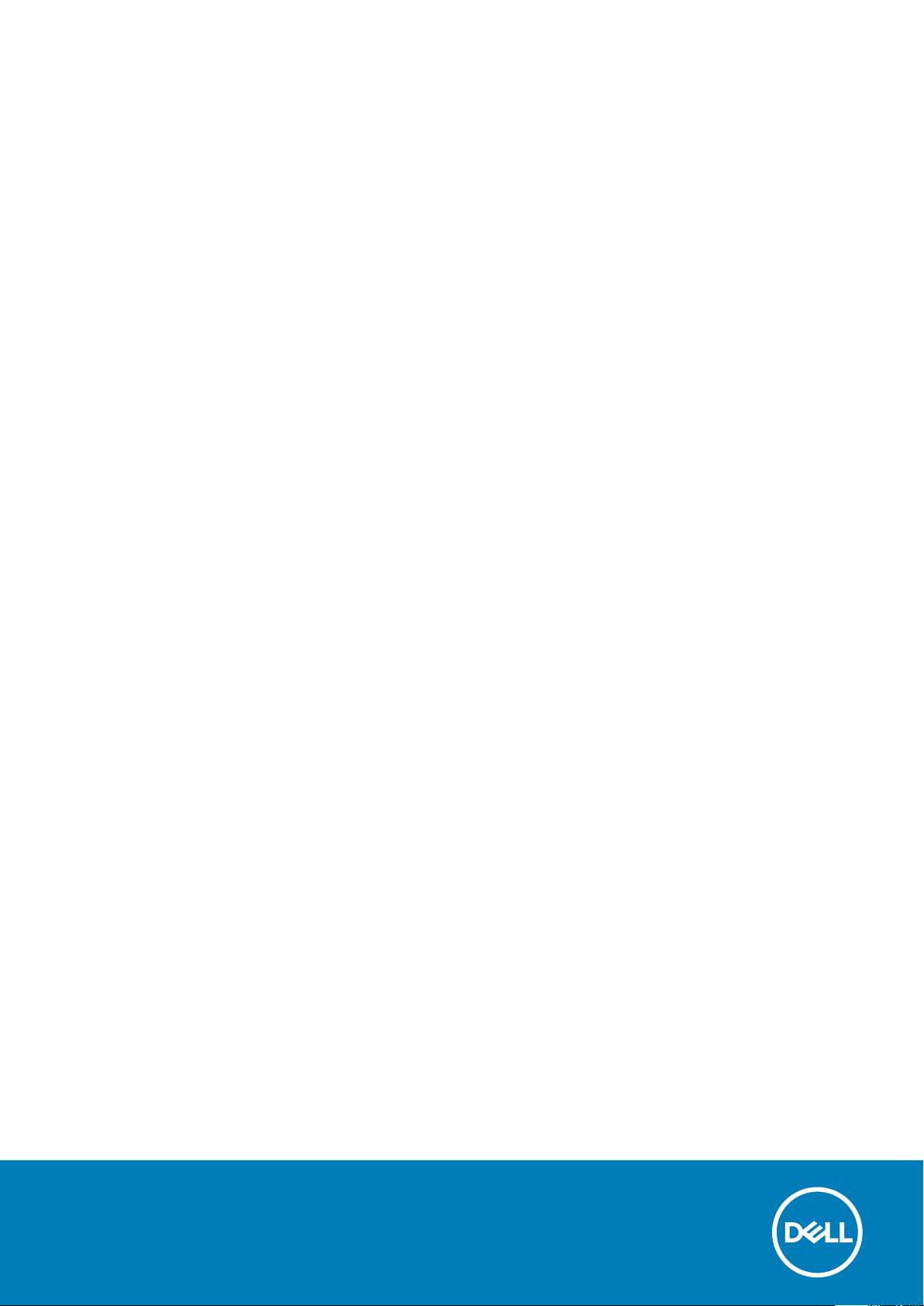
Dell Embedded Box PC
5000
Manuale operativo e di installazione
Modello normativo: N01PC
Tipo normativo: N01PC001
Page 2
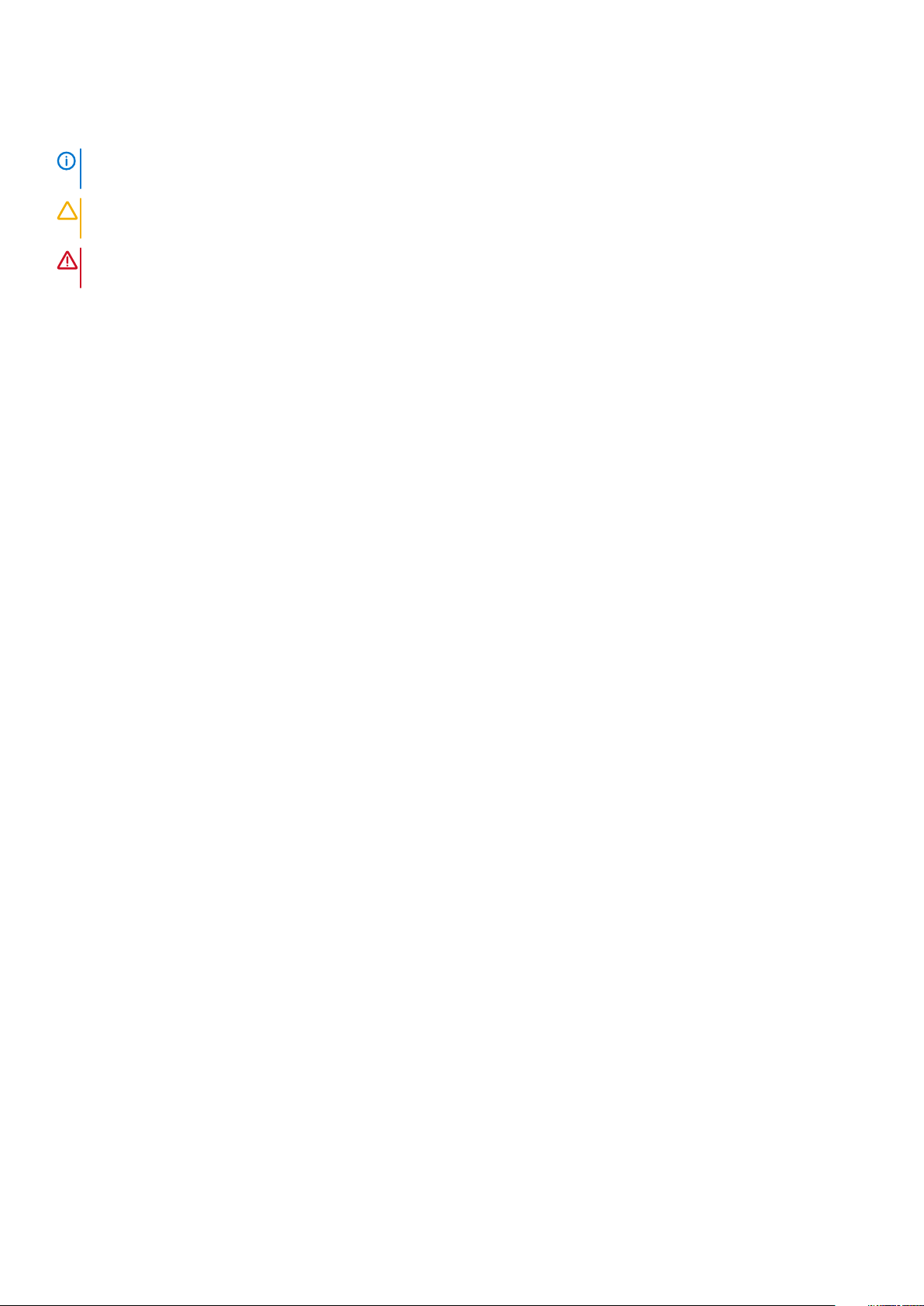
Messaggi di N.B., Attenzione e Avvertenza
N.B.: un messaggio N.B. (Nota Bene) indica informazioni importanti che contribuiscono a migliorare l'utilizzo del
prodotto.
ATTENZIONE: un messaggio di ATTENZIONE evidenzia la possibilità che si verifichi un danno all'hardware o una perdita
di dati ed indica come evitare il problema.
AVVERTENZA: un messaggio di AVVERTENZA evidenzia un potenziale rischio di danni alla proprietà, lesioni personali o
morte.
© 2016-2019 Dell Inc. o sue sussidiarie. Tutti i diritti riservati. Dell, EMC e gli altri marchi sono marchi commerciali di Dell Inc. o delle
sue sussidiarie. Gli altri marchi possono essere marchi dei rispettivi proprietari.
2019 - 09
Rev. A04
Page 3
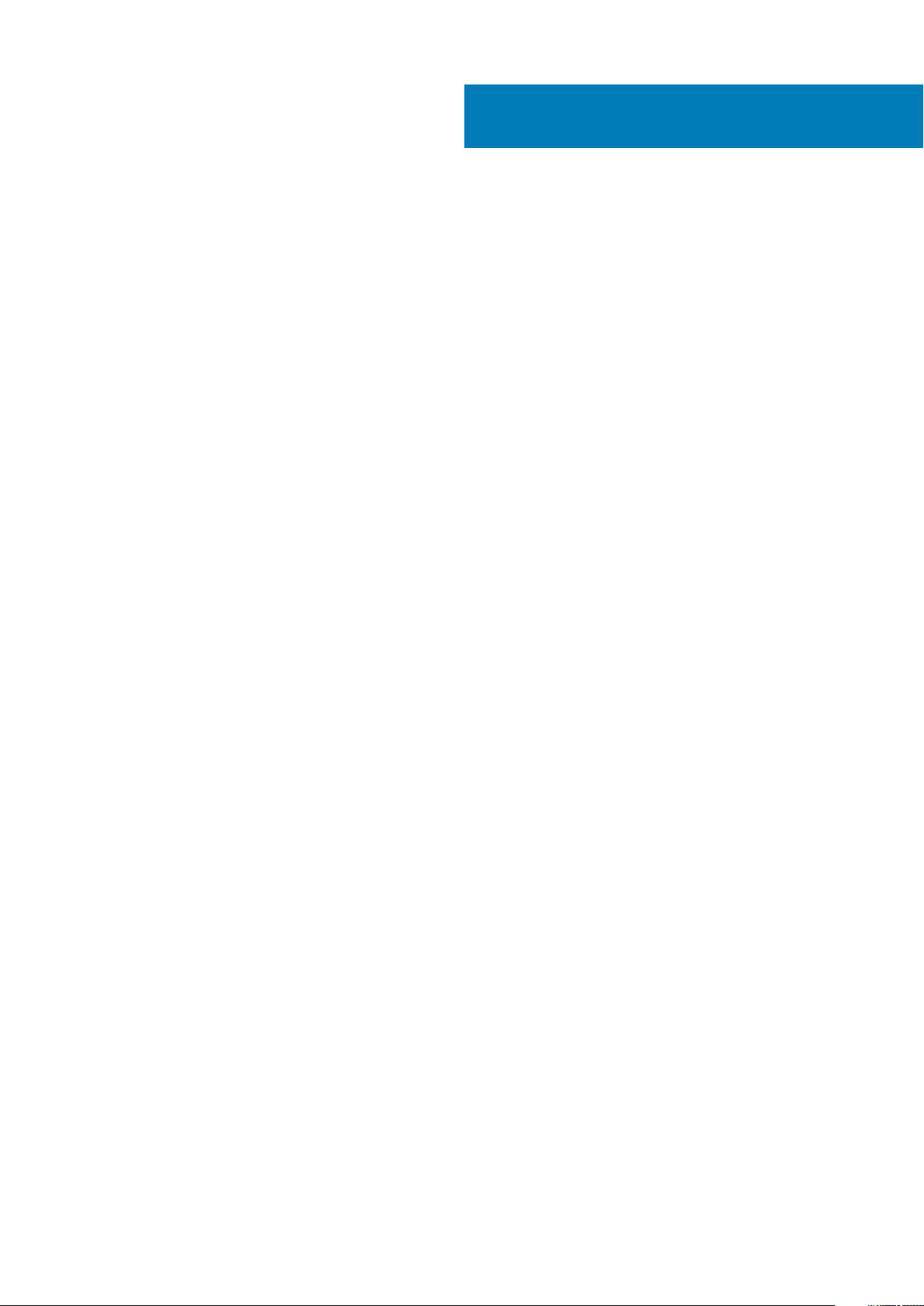
Sommario
1 Panoramica.................................................................................................................................. 5
2 Caratteristiche............................................................................................................................ 6
Vista anteriore........................................................................................................................................................................6
Mapping del connettore CANbus...................................................................................................................................7
Mappatura del connettore VGA.....................................................................................................................................7
Porta di alimentazione 12-26 V c.c. (connettore cilindrico)....................................................................................... 8
Connettore di alimentazione +12-26V c.c.................................................................................................................... 8
Vista dal basso....................................................................................................................................................................... 9
Mappatura del connettore GPIO di entrata................................................................................................................ 10
Mappatura del connettore GPIO di uscita.................................................................................................................. 10
Mappatura del connettore RS232................................................................................................................................ 11
Mappatura del connettore RS422................................................................................................................................ 11
Mappatura del connettore RS485................................................................................................................................12
3 Installazione Embedded Box PC................................................................................................... 13
Montaggio Embedded Box PC su parete..........................................................................................................................16
4 Installazione sistema operativo.................................................................................................... 19
Ubuntu Desktop................................................................................................................................................................... 19
Reinstallazione Ubuntu Desktop...................................................................................................................................19
Ripristino Ubuntu Desktop........................................................................................................................................... 20
Ripristino Ubuntu Desktop su Embedded Box PC da unità flash USB di ripristino............................................... 20
Creazione unità flash USB di avvio..............................................................................................................................20
Creazione unità flash USB di ripristino........................................................................................................................20
Reinstallazione Ubuntu Desktop..................................................................................................................................20
Sistema operativo Windows............................................................................................................................................... 21
Windows 7 Professional SP1......................................................................................................................................... 21
Windows 7 Professional for Embedded Systems SP1.............................................................................................. 24
Windows Embedded Standard 7 P/E......................................................................................................................... 26
Windows 10 Professional.............................................................................................................................................. 28
Windows 10 IoT Enterprise LTSB 2015.......................................................................................................................30
Driver e applicazioni consigliati per l'Embedded Box PC.......................................................................................... 33
5 Specifiche................................................................................................................................. 36
6 Attivazione del servizio di banda larga mobile................................................................................39
7 Installazione dell'adattatore ZigBee..............................................................................................40
8 Opzioni di visualizzazione............................................................................................................ 41
9 Kit connettore............................................................................................................................42
Sommario 3
Page 4
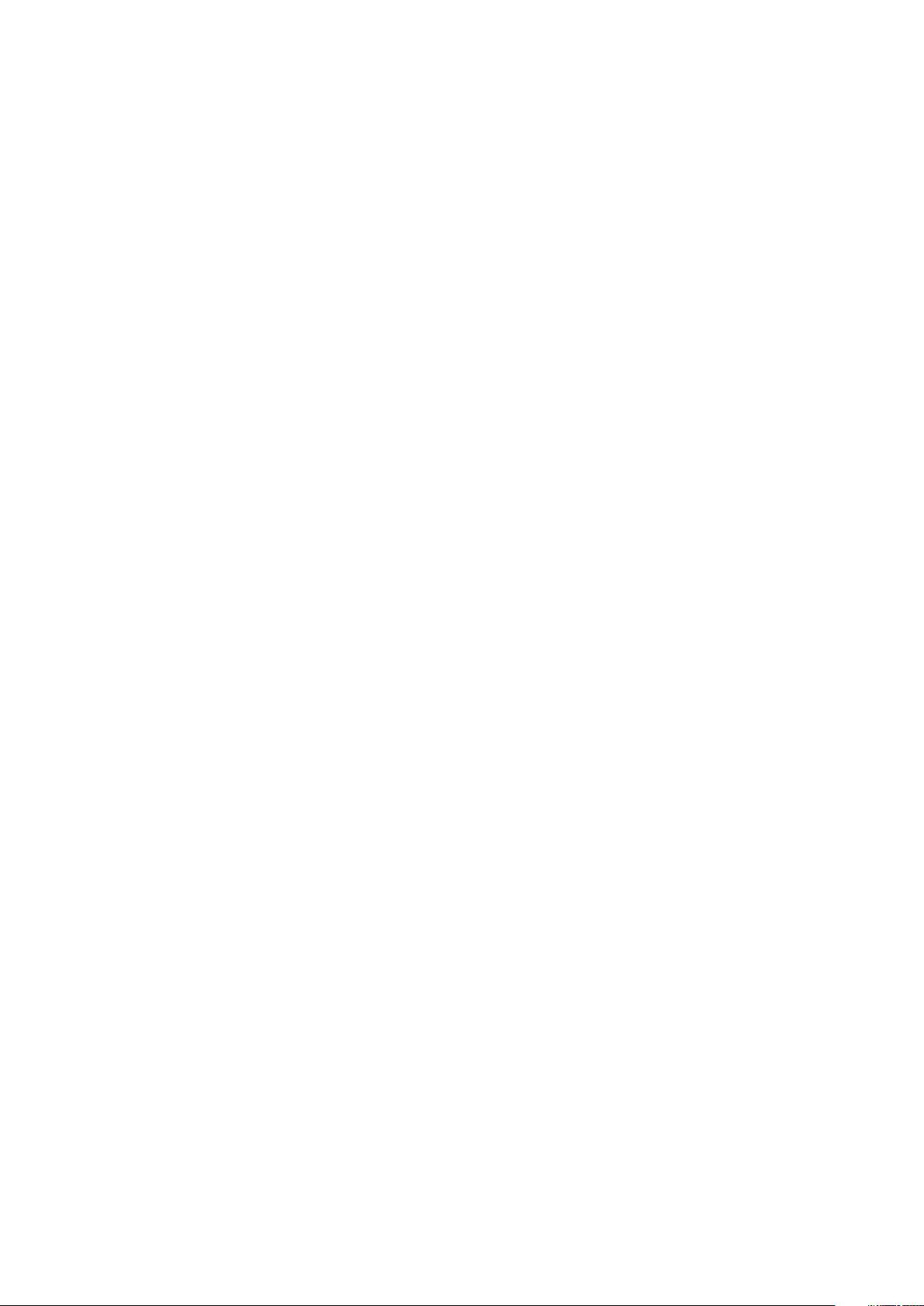
10 Impostazioni predefinite del BIOS...............................................................................................44
11 Come contattare Dell..................................................................................................................51
4 Sommario
Page 5
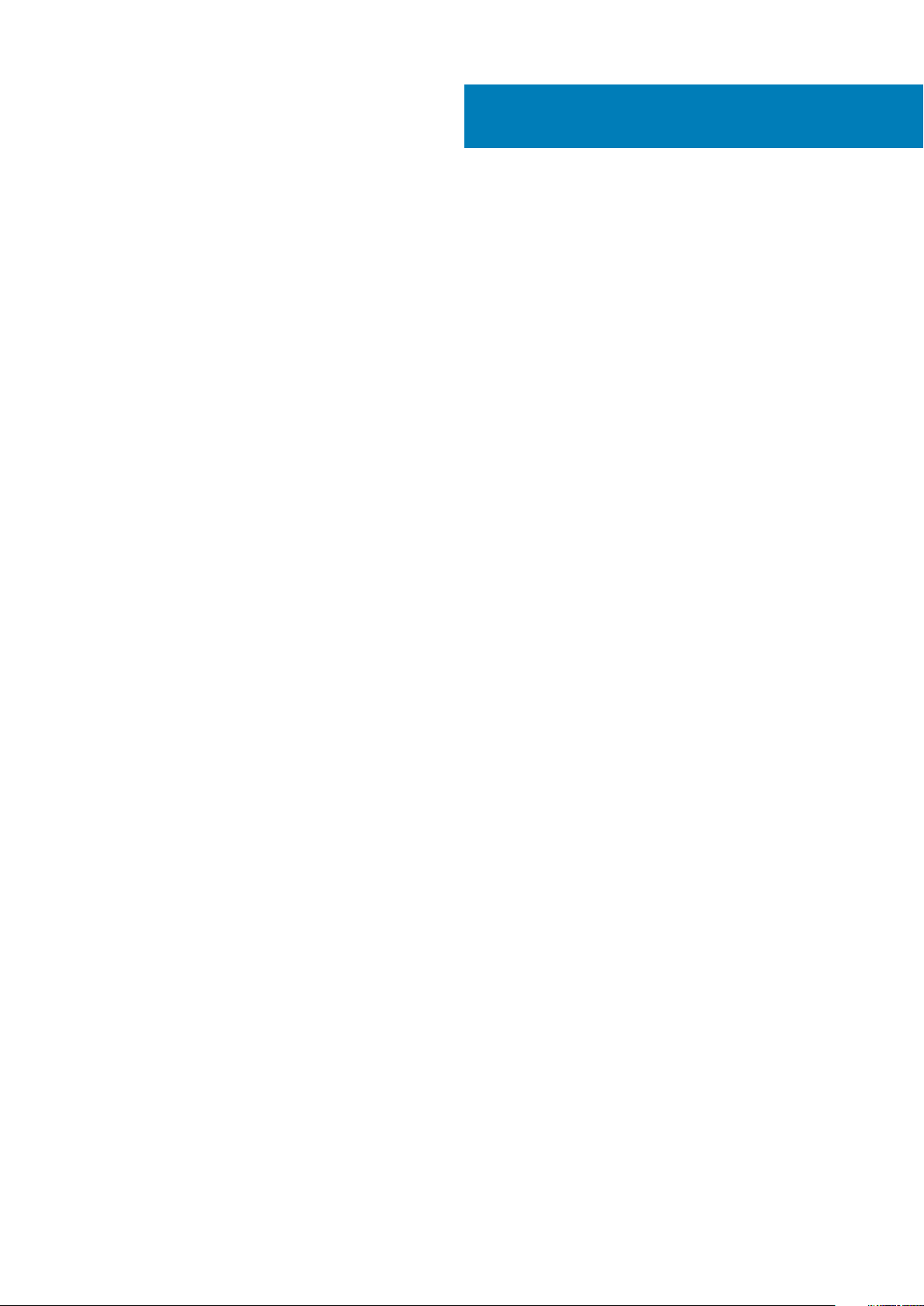
Panoramica
L'Embedded Box PC 5000 consente di collegare i dispositivi (con o senza fili) a dispositivi di rete e di gestirli da remoto nell'ecosistema di
rete esistente. È inoltre possibile collegare i dispositivi utilizzati per la produzione discreta, il fleet management, i chioschi multimediati, la
cartellonistica digitale, la sorveglianza e le soluzioni automatizzate per la vendita al dettaglio. Il sistema può essere adagiato su una
superficie piana oppure montato a parete utilizzando i kit di montaggio approvati da Dell. Supporta i sistemi operativi Windows 7
Professional SP1 a 64 bit, Windows 7 Professional for Embedded Systems SP1 a 64 bit, Windows Embedded Standard 7 P/E a 64
bit,Windows 10 Professional a 64 bit, Windows 10 IoT Enterprise LTSB 2015 a 64 bit e Ubuntu Desktop 16.04.
1
Panoramica 5
Page 6
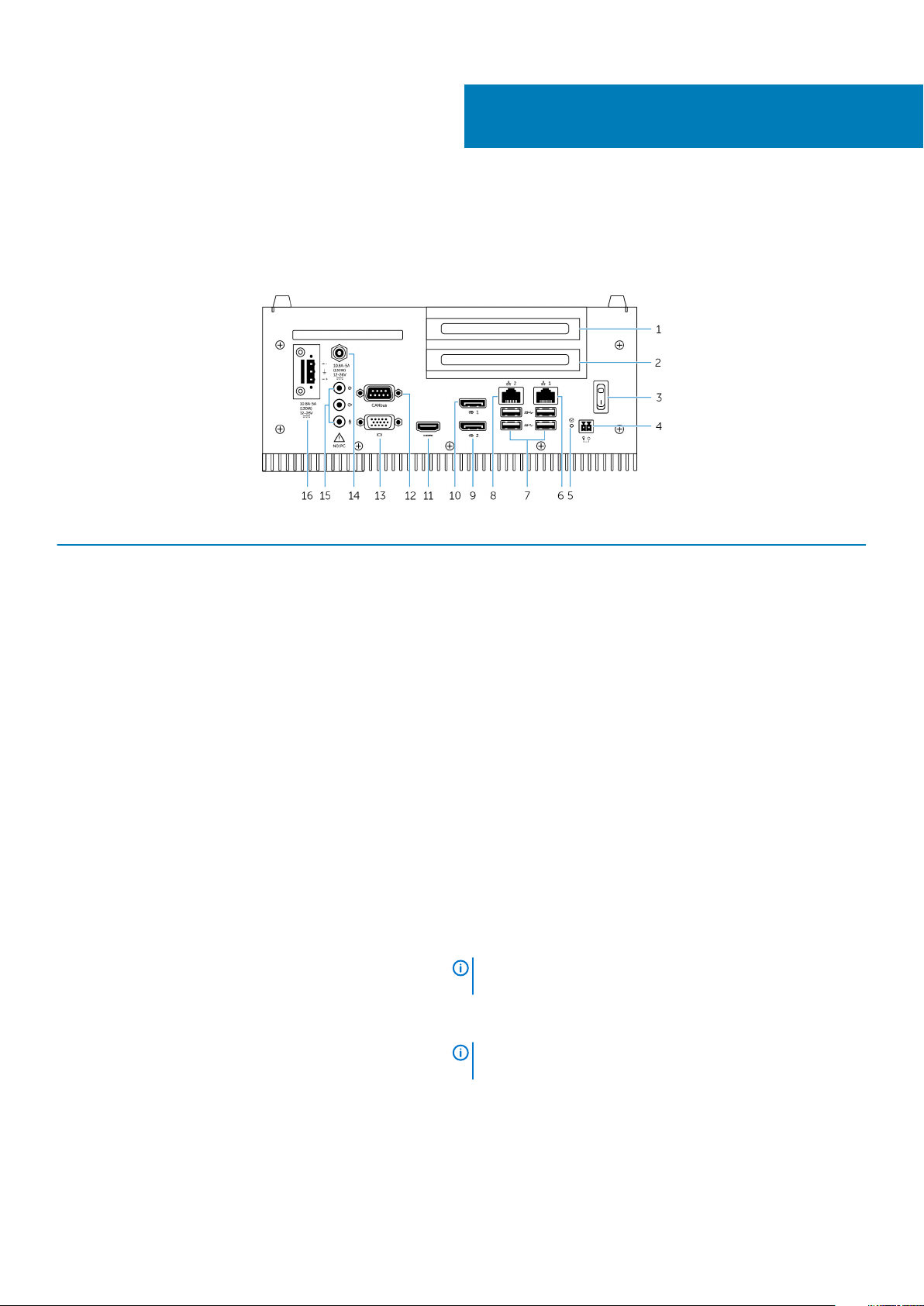
Vista anteriore
Caratteristiche
1 PCI o PCIe(x8), slot 1
2
Caratteristiche
Installazione di una scheda PCI o PCIe(x8).
Dimensioni massime supportate per la scheda: Altezza: 111,15 mm
(4,38 pollici), Lunghezza: 167,65 mm (6,6 pollici).
2 PCI or PCIe(x8) o PCIe(x16), slot 2
3 Interruttore di alimentazione Accendere o spegnere l'Embedded Box PC.
4 Interruttore di alimentazione remota
5 Reimpostazione a freddo Utilizzando una puntina, premere il pulsante situato all'interno del foro
6 Porta di rete uno Collegare un cavo Ethernet (RJ-45) per l'accesso a Internet. Offre
7 Porte USB 3.0 (4) Collegare i dispositivi abilitati per la tecnologia USB. Offre velocità di
8 Porta di rete due Collegare un cavo Ethernet (RJ-45) per l'accesso a Internet. Offre
9 DisplayPort due Collegare un monitor o un altro dispositivo con DisplayPort. Fornisce
10 DisplayPort uno Collegare un monitor o un altro dispositivo con DisplayPort. Fornisce
1
Installazione di una scheda PCI, PCIe(x8) o PCIe(x16).
Dimensioni massime supportate per la scheda: Altezza: 111,15 mm
(4,38 pollici), Lunghezza: 167,65 mm (6,6 pollici).
Installare un interruttore di alimentazione remota.
del piedino per riavviare l'Embedded Box PC.
velocità di trasferimento dei dati fino a 10/100/1000 Mbps.
trasferimento dei dati fino a 5 Gbps.
velocità di trasferimento dei dati fino a 10/100/1000 Mbps.
output video e audio.
N.B.: Per ulteriori informazioni sulle opzioni di
visualizzazione, consultare Opzioni di visualizzazione.
output video e audio.
N.B.: Per ulteriori informazioni sulle opzioni di
visualizzazione, consultare Opzioni di visualizzazione.
11 Porta HDMI Collegare un un monitor o un altro dispositivo abilitato HDMI-in.
Fornisce output video e audio.
12 Porta CAN-bus (opzionale) Connettersi a dispositivo o adattatori dotati di porta CAN-bus. Per
ulteriori informazioni, vedere Mapping del connettore CANbus.
6 Caratteristiche
Page 7
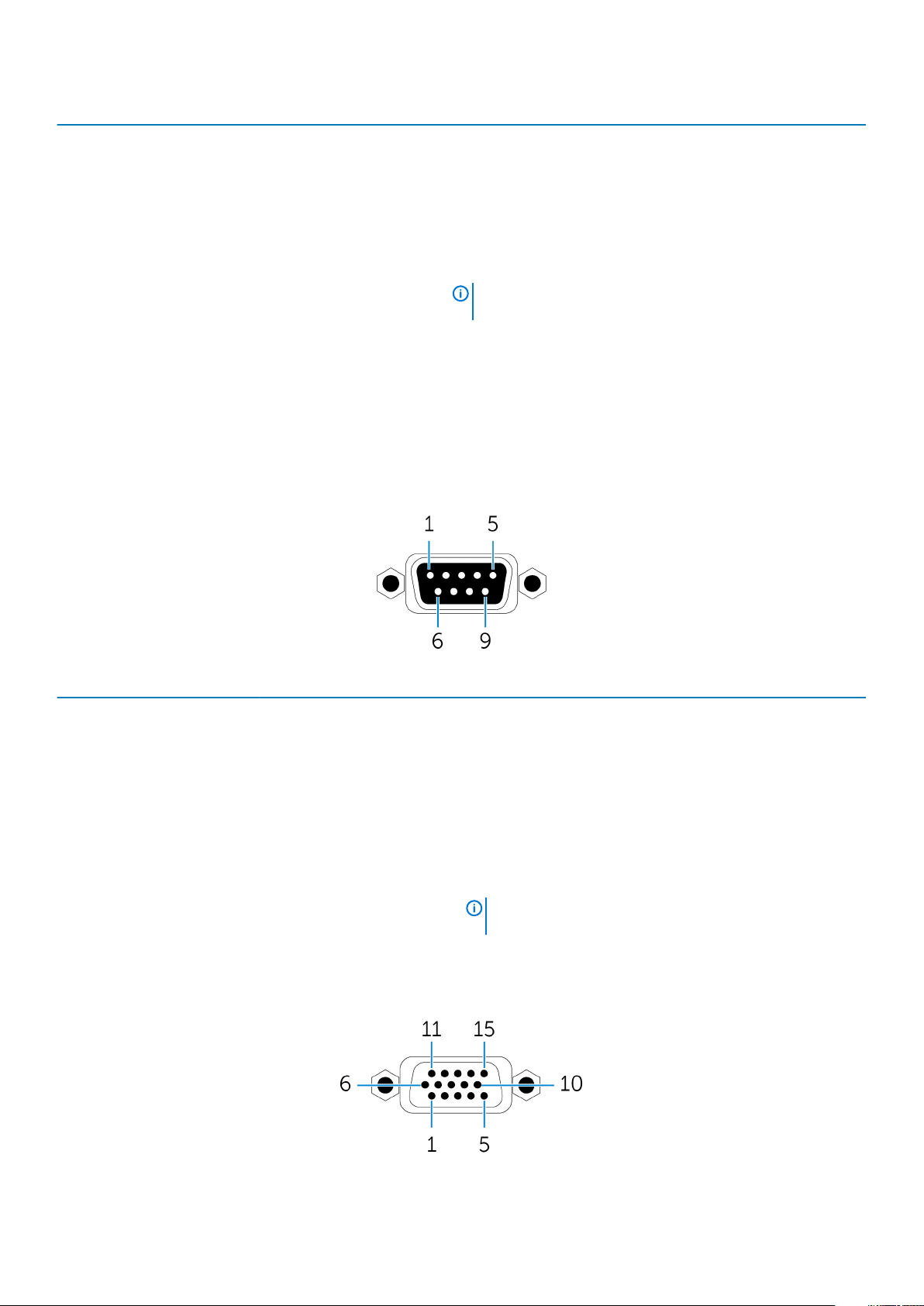
Caratteristiche
13 Porta VGA Collegare un monitor o un altro dispositivo abilitato VGA. Fornisce
l'output video. Per ulteriori informazioni, vedere Mapping del
connettore VGA.
14 Porta di alimentazione 12-26 V c.c. (connettore
cilindrico)
15 Porte audio (3) Collegare altoparlante, cuffia, microfono o cuffia auricolare (cuffia e
16 Connettore di alimentazione +12-26V c.c. Collegare un connettore di alimentazione 12-26 V c.c. per fornire
1 Le connessioni stabilite con queste porte devono utilizzare circuiti SELV e il cavo (26 AWG-18 AWG) deve utilizzare un isolamento doppio o rafforzato per la protezione dai voltaggi
pericolosi. Utilizzare una coppia di viti a 2,88 kg-cm (2,5 libbre-pollici) per fissare il cavo al connettore.
Collegare un cavo di alimentazione 12-26 V c.c. per fornire
l'alimentazione all'Embedded Box PC. Per ulteriori informazioni,
vedere Porta di alimentazione CA da 12-26 V (presa a spinotto).
microfono combinati).
N.B.: Collegare la cuffia auricolare alla porta con linea di
uscita.
alimentazione all'Embedded Box PC. Per ulteriori informazioni, vedere
Connettore di alimentazione +12-26 V AC.
Mapping del connettore CANbus
Piedino Segnale Piedino Segnale
1 NC 6 NC
2 CAN_L 7 CAN_H
3 GND 8 NC
4 NC 9 NC
5 NC
Numero componente produttore ACES 59131-0093C-P01
https://acesna.com/
N.B.: Questo numero di componente è solo a scopo di
riferimento e può variare.
Mappatura del connettore VGA
Caratteristiche
7
Page 8
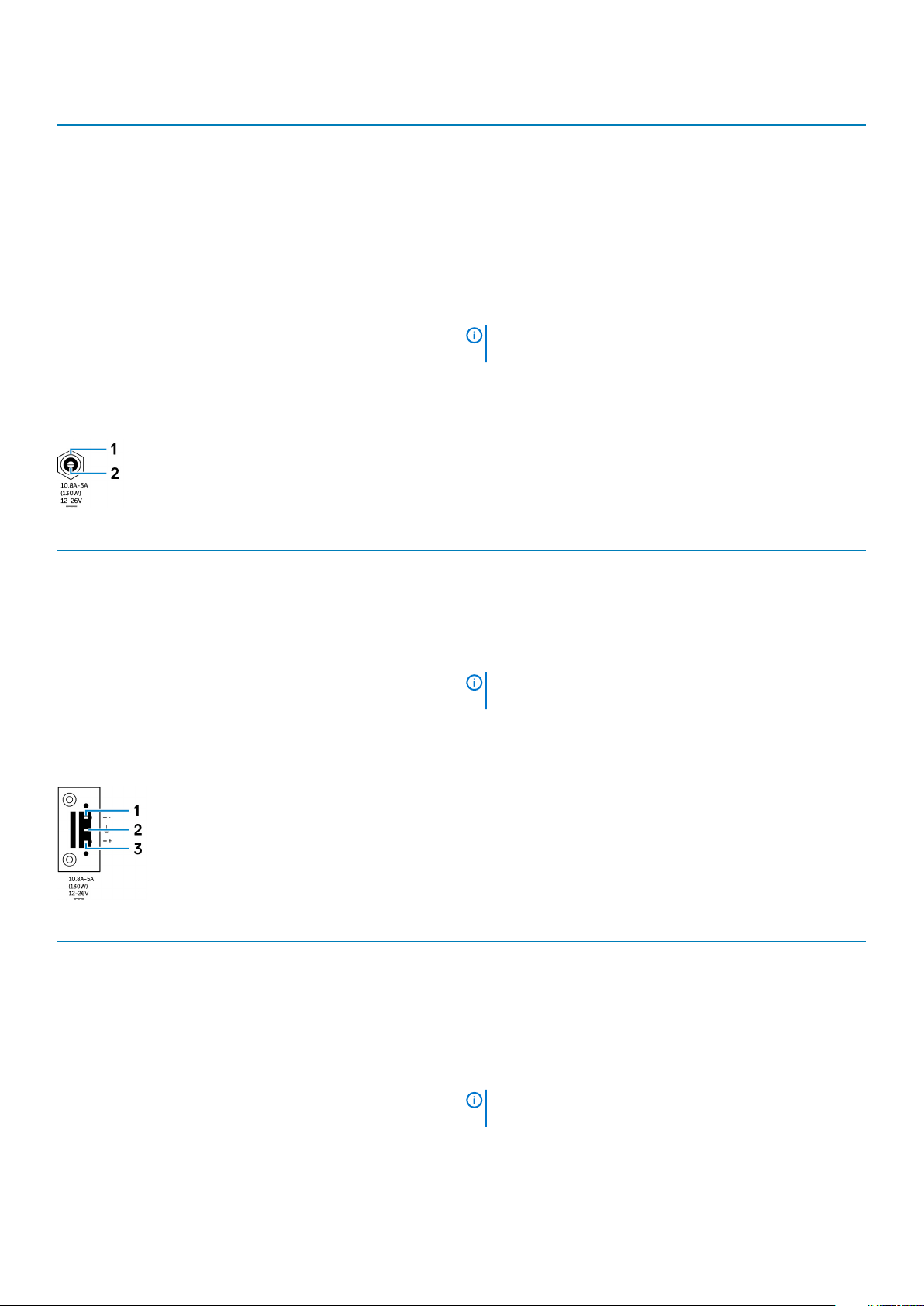
Piedino Segnale Piedino Segnale Piedino Segnale
1 ROSSO 6 GND 11 NC
2 VERDE 7 GND 12 DDCDAT
3 BLU 8 GND 13 HSYNC
4 NC 9 +5 V 14 VSYNS
5 GND 10 GND 15 DDCCLK
Numero componente produttore FoxConn DZ11627-H530P-4F
http://www.foxconn.com/
N.B.: Questo numero di componente è solo a scopo di
riferimento e può variare.
Porta di alimentazione 12-26 V c.c. (connettore cilindrico)
Piedino Polarità
1 Terra
2 DC-IN
Numero componente produttore ACES 59130-0023C-P01
https://acesna.com/
N.B.: Questo numero di componente è solo a scopo di
riferimento e può variare.
Connettore di alimentazione +12-26V c.c.
Piedino
1 Negativo
2 Terra
3 Positivo
Numero componente produttore ACES 59126-0023C-P01
Polarità
https://acesna.com/
N.B.: Questo numero di componente è solo a scopo di
riferimento e può variare.
8 Caratteristiche
Page 9

Vista dal basso
Caratteristiche
1 Porta GPIO di ingresso a 8 piedini
2 Porta GPIO di uscita a 8 piedini
3 Porte USB 2.0 (4) Collegare i dispositivi abilitati per la tecnologia USB. Offre velocità di
4 Indicatore stato della rete uno Indica l'attività di rete della porta di rete uno.
5 Indicatore di stato dell'alimentazione Indica lo stato di alimentazione dell'Embedded Box PC.
6 Indicatore di attività del disco rigido Si accende quando l'Embedded Box PC legge da o scrive sul
7 Indicatore di stato della rete due Indica l'attività di rete della porta di rete due.
8 Porta antenna per banda larga mobile due Collegare un'antenna a banda larga mobile per aumentare l'intervallo e
9 Porta RS232/RS422/RS485 quattro (configurabile
nel BIOS)
10 Porta antenna per banda larga mobile uno Collegare un'antenna a banda larga mobile per aumentare l'intervallo e
11 Porta RS232/RS422/RS485 tre (configurabile nel
BIOS)
12 Porta RS232/RS422/RS485 due (configurabile nel
BIOS)
13 Porta antenna senza fili due Collegare un'antenna senza fili per aumentare l'intervallo e l'intensità
14 Porta RS232/RS422/RS485 uno (configurabile nel
BIOS)
15 Porta antenna senza fili uno Collegare un'antenna senza fili per aumentare l'intervallo e l'intensità
1 La porta GPIO di entrata ha 3 piedini. Le etichette dei piedini sono GND e GP10-GP17.
2 Le connessioni stabilite con queste porte devono utilizzare circuiti SELV e il cavo (26 AWG-18 AWG) deve utilizzare un isolamento doppio o rafforzato per la protezione dai voltaggi
pericolosi. Utilizzare una coppia di viti a 2,88 kg-cm (2,5 libbre-pollici) per fissare il cavo al connettore.
3 La porta GPIO di entrata ha 3 piedini. Le etichette dei piedini sono GND e GP00-GP07.
1, 2, 4
2, 3, 4
Connettersi a dispositivi o adattatori con GPIO di uscita. Per ulteriori
informazioni, vedere Mapping del connettore GPIO di entrata.
Connettersi a dispositivi o adattatori con GPIO di entrata. Per ulteriori
informazioni, vedere Mapping del connettore GPIO di uscita.
trasferimento dei dati fino a 480 Mbps.
dispositivo di archiviazione interna.
la forza dei segnali a banda larga mobile.
Collegare un cavo RS232/RS422/RS485 all'Embedded Box PC. Per
ulteriori informazioni, vedere il mapping del connettore RS232/
RS422/RS485.
la forza dei segnali a banda larga mobile.
Collegare un cavo RS232/RS422/RS485 all'Embedded Box PC. Per
ulteriori informazioni, vedere il mapping del connettore RS232/
RS422/RS485.
Collegare un cavo RS232/RS422/RS485 all'Embedded Box PC. Per
ulteriori informazioni, vedere il mapping del connettore RS232/
RS422/RS485.
dei segnali senza fili.
Collegare un cavo RS232/RS422/RS485 all'Embedded Box PC. Per
ulteriori informazioni, vedere il mapping del connettore RS232/
RS422/RS485.
dei segnali senza fili.
Caratteristiche 9
Page 10
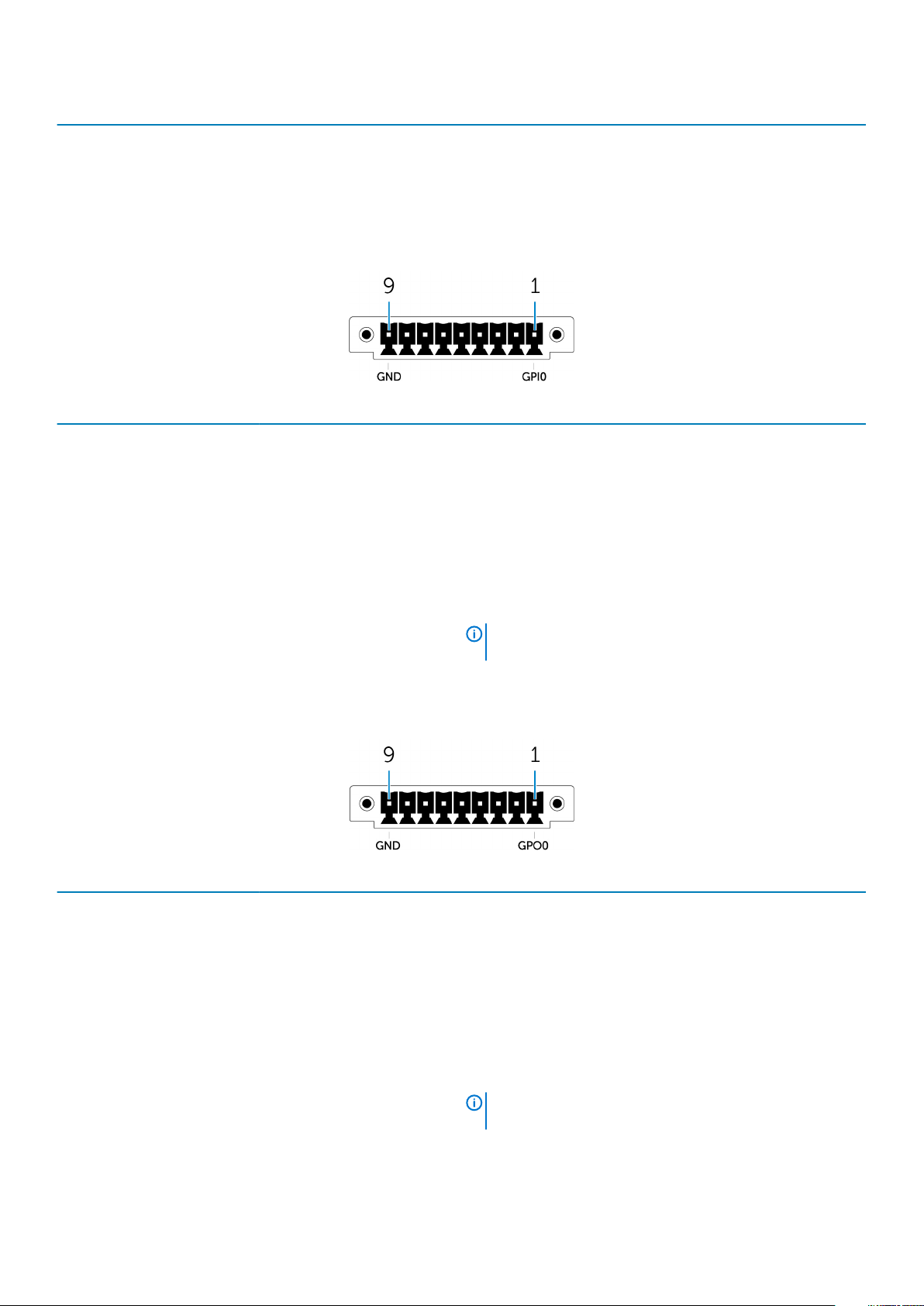
Caratteristiche
4 Le connessioni effettuate con porta GPIO di ingresso/uscita devono essere circuiti SELV (massimo 30 V) e devono utilizzare Doppio isolamento (DI)/Isolamento rinforzato (RI) per
proteggersi da tutte le tensioni pericolose.
5 L'antenna è fornita in una confezione di accessori separata insieme a Edge Gateway.
Mappatura del connettore GPIO di entrata
Piedino Segnale Piedino Segnale
1 GPI0 6 GPI5
2 GPI1 7 GPI6
3 GPI2 8 GPI7
4 GPI3 9 GND
5 GPI4
Numero componente produttore ACES 59128-0093C-P01
https://acesna.com/
N.B.: Questo numero di componente è solo a scopo di
riferimento e può variare.
Mappatura del connettore GPIO di uscita
Piedino
1 GPO0 6 GPO5
2 GPO1 7 GPO6
3 GPO2 8 GPO7
4 GPO3 9 GND
5 GPO4
Segnale Piedino Segnale
Numero componente produttore ACES 59128-0093C-P01
https://acesna.com/
N.B.: Questo numero di componente è solo a scopo di
riferimento e può variare.
10 Caratteristiche
Page 11
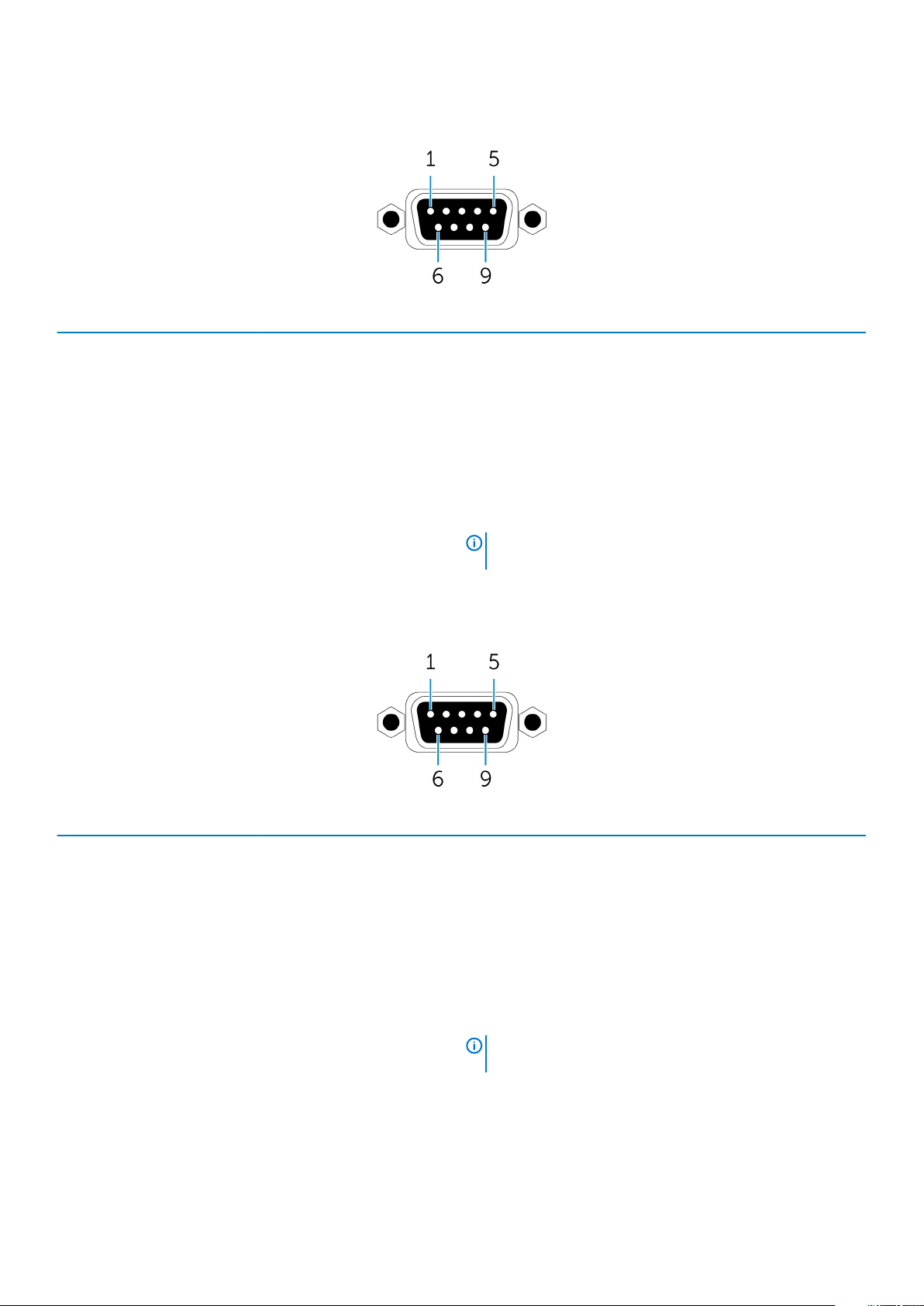
Mappatura del connettore RS232
Piedino Segnale Piedino Segnale
1 DCD 6 DSR
2 RXD 7 RTS
3 TXD 8 CTS
4 DTR 9 RI
5 GND
Numero componente produttore ACES 59131-0093C-P01
https://acesna.com/
N.B.: Questo numero di componente è solo a scopo di
riferimento e può variare.
Mappatura del connettore RS422
Piedino
1 TX- 6 NC
2 TX+ 7 NC
3 RX+ 8 NC
4 RX- 9 NC
5 GND
Numero componente produttore ACES 59131-0093C-P01
Segnale Piedino Segnale
https://acesna.com/
N.B.: Questo numero di componente è solo a scopo di
riferimento e può variare.
Caratteristiche 11
Page 12
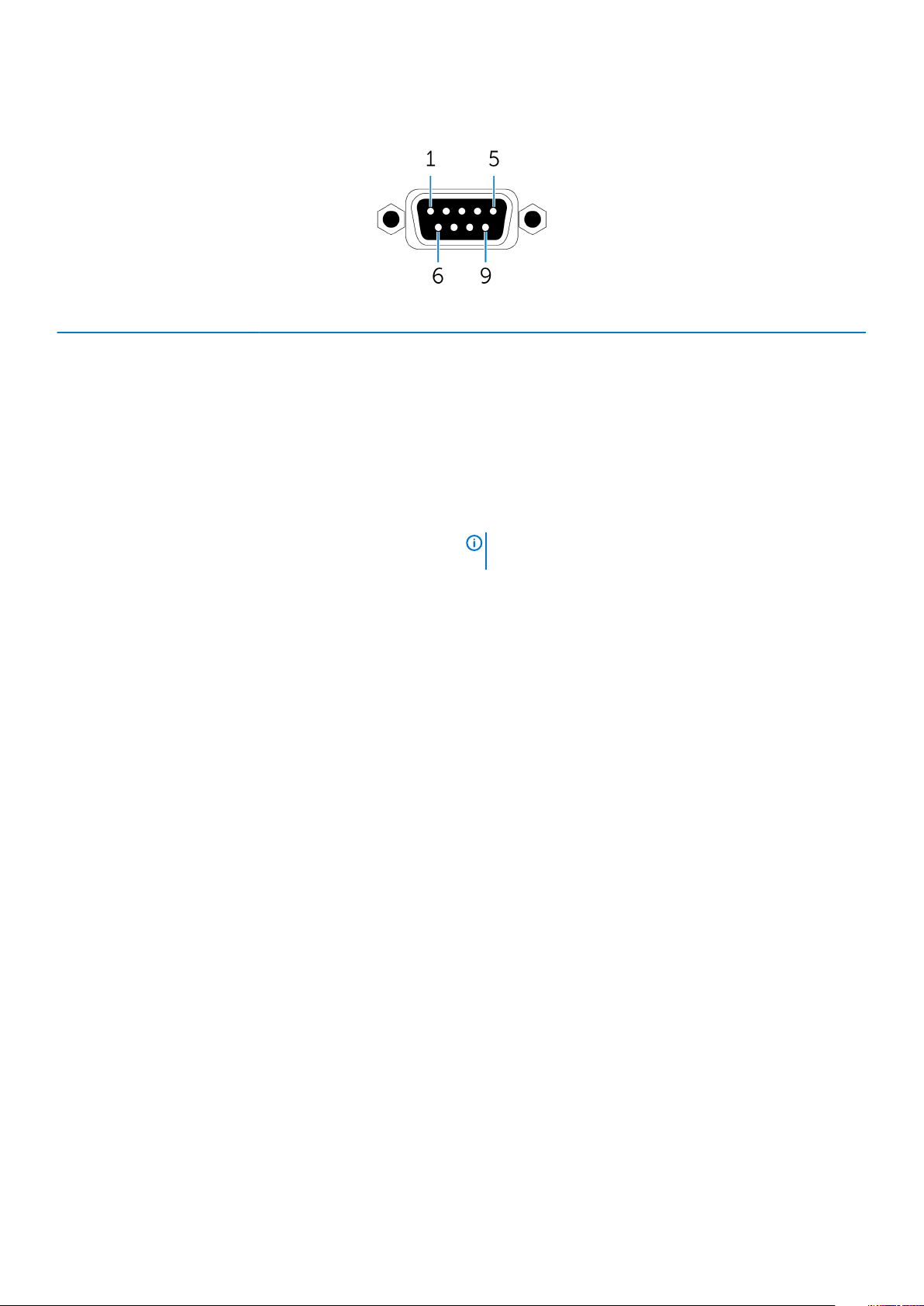
Mappatura del connettore RS485
Piedino Segnale Piedino Segnale
1 DATA- 6 NC
2 DATA+ 7 NC
3 NC 8 NC
4 NC 9 NC
5 GND
Numero componente produttore ACES 59131-0093C-P01
https://acesna.com/
N.B.: Questo numero di componente è solo a scopo di
riferimento e può variare.
12 Caratteristiche
Page 13
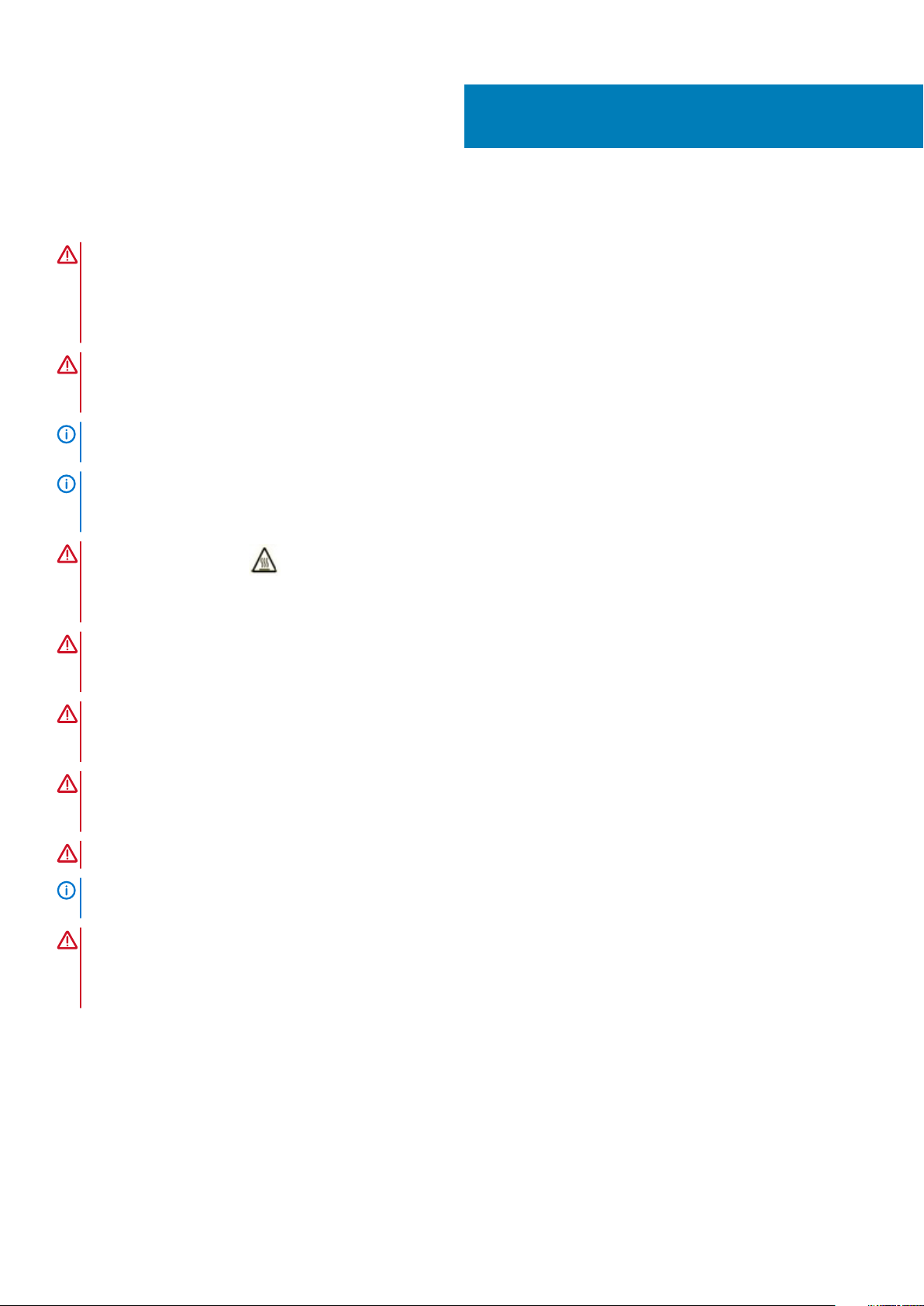
3
Installazione Embedded Box PC
AVVERTENZA: Durante l'installazione di Embedded Box PC, il responsabile generale o dell'integrazione deve utilizzare
l'adattatore di alimentazione fornito insieme a Embedded Box PC oppure collegarsi a una fonte di alimentazione CC da
12-26 V già installata. Verificare sempre che la fonte di alimentazione disponibile possa provvedere alla potenza richiesta
da Embedded Box PC. Prima di effettuare le connessioni, controllare i contrassegni per l'alimentazione in ingresso
accanto ai connettori.
AVVERTENZA: Prima di eseguire una qualsiasi delle procedure descritte in questa sezione, leggere le istruzioni di
sicurezza che accompagnano l'Embedded Box PC. Per informazioni aggiuntive sulle best practice, visitare il sito
www.dell.com/regulatory_compliance.
N.B.: Per assicurarsi che la protezione fornita dall'Embedded Box PC non sia compromessa, non utilizzare o installare il
dispositivo diversamente da come specificato nel presente manuale.
N.B.: Per fornire ulteriori connessioni di alimentazione alla rete principale, utilizzare cavi adeguati per le correnti di
caricamento, come ad esempio il cavo a 3 core con valore nominale minimo di 15 A a 90 °C (194 °F), conforme a IEC
60227 o a IEC 60245. L'Embedded Box PC è compatibile con cavi da 0,8 mm a 2,5 mm (da 18 AWG a 14 AWG).
AVVERTENZA: Il simbolo indica che, durante il normale utilizzo, la superficie o la superficie adiacente può
surriscaldarsi, arrivando a causare ustioni. Lasciar raffreddare le apparecchiature o maneggiare utilizzando guanti
protettivi per ridurre il rischio di ustioni.
AVVERTENZA: Questo prodotto è progettato per applicazioni specifiche e deve essere installato da personale qualificato
con conoscenze in merito a radiofrequenze e normative vigenti. L'utente generico non deve tentare di installare o
modificare le impostazioni.
AVVERTENZA: Prima di avviare l'installazione, i due input di alimentazione (morsettiera o spinotto di alimentazione)
devono essere protetti da interruttori di circuito o fusibili 20 A, che si trovano sopra i dispositivi di protezione correnti
nella parte anteriore dell'Embedded Box PC.
AVVERTENZA: Il prodotto deve essere installato in una ubicazione in cui l'antenna irradiante viene mantenuta a 20 cm di
distanza dalle persone circostanti nelle sue normali condizioni di funzionamento per soddisfare i requisiti normativi in
materia di esposizione alle radiofrequenze.
AVVERTENZA: Utilizzare solo le antenne che sono state approvate da Dell.
N.B.: Collegare l'alimentazione SELV certificata al connettore Phoenix o a spinotto. La connessione di due fonti di
alimentazione potrebbe danneggiare le apparecchiature e comportare il rischio di incendi.
AVVERTENZA: Se l'apparecchiatura o gli accessori vengono forniti con un set di cavi di alimentazione rimovibili
principale che deve essere sostituito, assicurarsi che il set di cavi di ricambio abbia valori di tensione, corrente e
temperatura adeguati per il Paese in cui l'apparecchiatura è installata. Il set di cavi deve essere conforme a codice di
sicurezza, normative e leggi locali.
Istruzioni per l'installazione professionale
Personale di installazione
Questo prodotto è progettato per applicazioni specifiche e deve essere installato da personale qualificato con conoscenze in merito a
radiofrequenze e normative vigenti. L'utente generico non deve tentare di installare o modificare le impostazioni.
Posizione dell'installazione
Il prodotto deve essere installato in una ubicazione in cui l'antenna irradiante viene mantenuta a 20 cm di distanza dalle persone circostanti
nelle sue normali condizioni di funzionamento per soddisfare i requisiti normativi in materia di esposizione alle radiofrequenze.
Installazione Embedded Box PC 13
Page 14
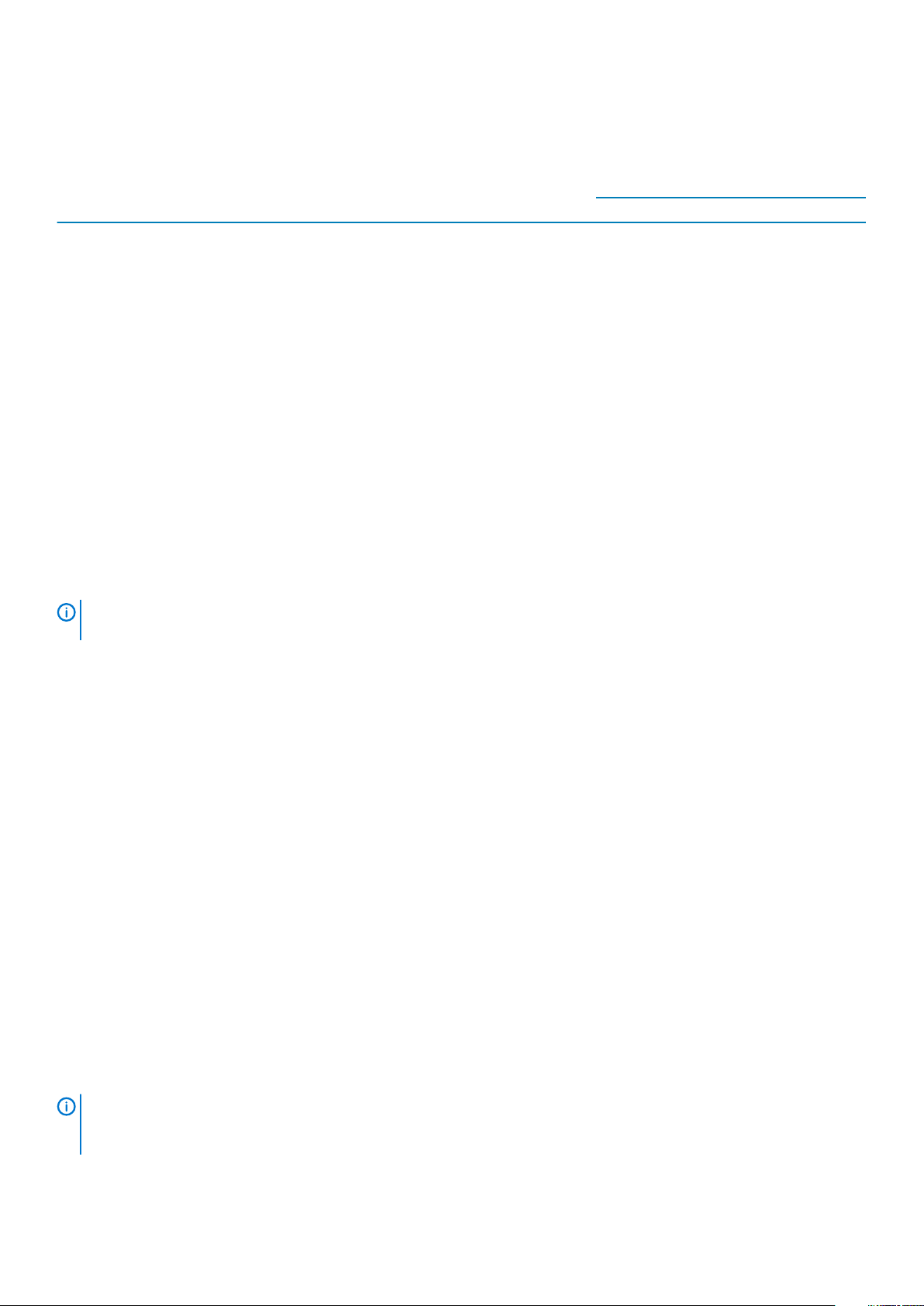
Antenna esterna
Utilizzare solo le antenne approvate dal richiedente. Le antenne non approvate potrebbero produrre spurie indesiderate o un'eccessiva
potenza di trasmissione delle radiofrequenze. Ciò può portare alla violazione dei limiti FCC/IC, non consentita.
Componenti Frequenza (MHz) Tipo di antenna Brand
WLAN 2412~2462 Dipolare Laird 2,9 2,9
5180~5240 4.0 4.0
5260~5320 4.0 4.0
5500~5700 4.0 4.0
5745~5825 3,9 3,9
Bluetooth 2402~2480 2,9 2,9
WLAN 2412~2462 Monopole Taoglas Antenna
5180~5240 4,11 4,51
5260~5320 4,11 4,51
5500~5700 4,11 4,51
5745~5825 4,11 4,51
Bluetooth 2402~2480 2,82 2,79
Procedura di installazione
Consultare il manuale dell'utente per i dettagli.
N.B.:
Scegliere accuratamente la posizione di installazione e assicurarsi che l'output di alimentazione non superi i limiti
stabiliti nelle normative. In caso contrario, si potrebbe incorrere in gravose sanzioni.
Solution Ltd.
Guadagno (dBi)
Principale Aux
2,82 2,79
Normativa sulle interferenze della Federal Communications Commission (FCC, Commissione federale per le comunicazioni)
Questo dispositivo è conforme ai sensi della Parte 15 delle normative della FCC. Il funzionamento è soggetto alle seguenti due condizioni:
(1) il dispositivo non deve causare interferenze dannose e (2) questo dispositivo non scherma le interferenze provenienti dall'esterno,
comprese le interferenze che potrebbero comprometterne il funzionamento.
La presente apparecchiatura è stata collaudata e dichiarata conforme ai limiti imposti ai dispositivi digitali di Classe B, ai sensi della Parte 15
delle normative della Federal Communications Commission (FCC). Tali limiti sono stabiliti per fornire una protezione adeguata contro le
interferenze dannose in un'installazione residenziale. Questa apparecchiatura genera, utilizza ed è in grado di irradiare energia in
radiofrequenza e se non installata e utilizzata in conformità con le istruzioni, può provocare interferenze dannose per le comunicazioni
radio. Non esiste tuttavia alcuna garanzia che tali interferenze non si verifichino in una particolare situazione. Qualora la presente
apparecchiatura provocasse interferenze dannose con segnali radiofonici o televisivi, verificabili accendendo e spegnendo l'apparecchio
stesso, si consiglia di cercare di rimediare all'inconveniente mediante una delle seguenti misure:
• Orientare diversamente o spostare l'antenna di ricezione.
• Aumentare la distanza tra l'apparecchio e il ricevitore.
• Collegare l'apparecchio a una presa elettrica su un circuito diverso da quello al quale è collegato il ricevitore.
• Consultare il rivenditore o un tecnico radiotelevisivo esperto per ottenere assistenza.
Avvertenza FCC:
• Eventuali cambiamenti o modifiche non espressamente approvate dall'istituto responsabile per la certificazione possono invalidare il
diritto dell'utente ad utilizzare l'apparecchio.
• Il trasmettitore e la sua antenna non devono essere posizionati o utilizzati in combinazione con nessun'altra antenna o trasmettitore.
Normative sull'esposizione alle radiazioni:
L'apparecchiatura è conforme ai limiti stabiliti dalle norme FCC relative all’esposizione a radiazioni in un ambiente non controllato.
L'installazione e la gestione dell'apparecchiatura devono avvenire a una distanza minima di 20 cm dall'operatore.
La selezione del codice del paese riguarda le apparecchiature non destinate agli Stati Uniti e non è disponibile per
N.B.:
tutti i modelli USA. Come da normativa FCC, tutti i prodotti WiFi commerciati negli Stati Uniti devono essere associati
unicamente ai canali operativi negli Stati Uniti.
Dichiarazione Industry Canada
14
Installazione Embedded Box PC
Page 15
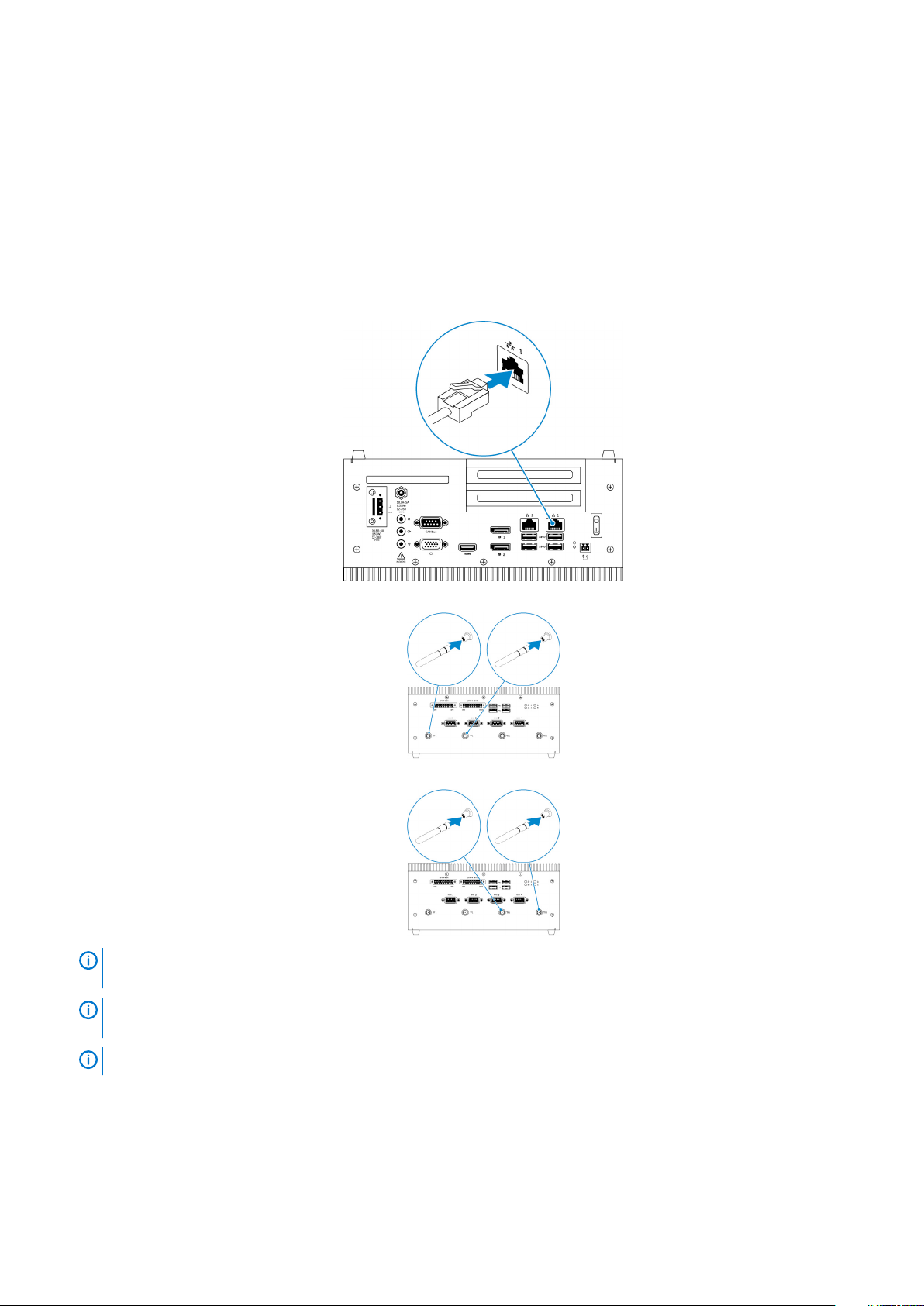
Questo dispositivo è conforme agli standard RSS esenti da licenza Industry Canada. Il funzionamento è soggetto alle due condizioni
riportate di seguito.
1. questo dispositivo non può generare interferenze.
2. Questo dispositivo non scherma le interferenze provenienti dall'esterno, comprese le interferenze che potrebbero comprometterne il
funzionamento.
Installazione Embedded Box PC
1. Installare l'Embedded Box PC su una superficie verticale come una parete utilizzando staffe di per il montaggio a parete o in un quadro
di controllo.
2. Connettersi alla rete in uno dei seguenti modi:
• Collegare il cavo di rete.
• Installare l'antenna senza fili (WLAN 1 e WLAN 2) per abilitare la connessione senza fili.
• Installare l'antenna a banda larga mobile (WWAN 1 and WWAN 2) per abilitare la connessione a banda larga mobile.
N.B.:
Per ulteriori informazioni sul collegamento dell'antenna senza fili a Dell Embedded Box PC, consultare la
documentazione fornita con l'antenna senza fili.
N.B.: Per ulteriori informazioni sull'installazione della scheda WWAN nell'Embedded Box PC, consultare il
servizio per l'Embedded Box PC
al sito Web www.dell.com/support.
Manuale di
N.B.: Periferiche come l'antenna wireless, la tastiera e il mouse sono vendute separatamente.
3. Collegare i dispositivi che utilizzano le porte di I/O nell'Embedded Box PC.
4. Collegare l'Embedded Box PC alla fonte di alimentazione in uno dei modi seguenti:
• Collegare l'adattatore di alimentazione e serrare i manicotti sul piedino dell'adattatore per fissarlo all'Embedded Box PC.
Installazione Embedded Box PC
15
Page 16
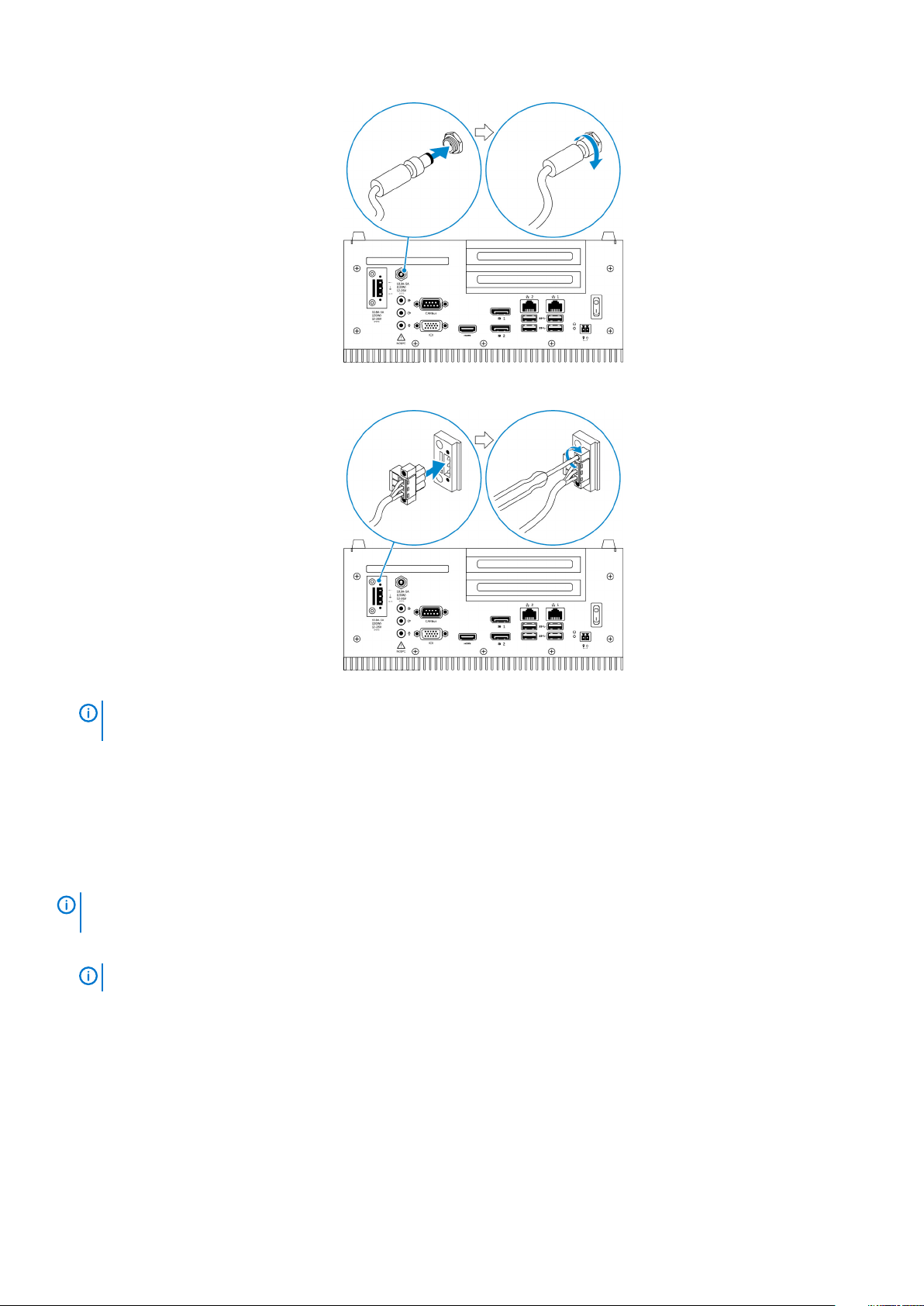
• Collegare la morsettiera di alimentazione alla porta dell'adattatore e avvitare le viti con una capacità di serraggio di 5,07 kg-cm (4,4
libbre-pollici) per fissarlo all'Embedded Box PC.
5. Accendere l'Embedded Box PC e completare l'installazione del sistema operativo.
N.B.:
Una volta configurato il PC Embedded Box, reinstallare le coperture antipolvere sulle eventuali porte non
utilizzate.
Argomenti:
• Montaggio Embedded Box PC su parete
Montaggio Embedded Box PC su parete
Montare a parete l'Embedded Box PC utilizzando le staffe per il montaggio.
N.B.:
L'Embedded Box PC viene fornito esclusivamente con le viti necessarie per fissare le due staffe di montaggio sul
retro del dispositivo.
1. Fissare le due staffe di montaggio sul retro dell'Embedded Box PC utilizzando otto viti M3x8.
Avvitare le viti con una capacità di serraggio da 3 a 3,4 kg-cm (da 2,6 a 3,0 libbre-pollici).
N.B.:
16 Installazione Embedded Box PC
Page 17

2. Praticare quattro fori nella parete corrispondenti a quelli sulle staffe di montaggio.
3. Posizionare l'Embedded Box PC contro la parete e allineare i fori sulle staffe di montaggio a quelli sulla parete.
4. Fissare l'Embedded Box PC alla parete.
Avvitare le viti (M4x6) con una capacità di serraggio da 5 a 5,4 kg-cm (da 4,3 a 4,7 libbre-pollici).
N.B.:
Installazione Embedded Box PC 17
Page 18

18 Installazione Embedded Box PC
Page 19
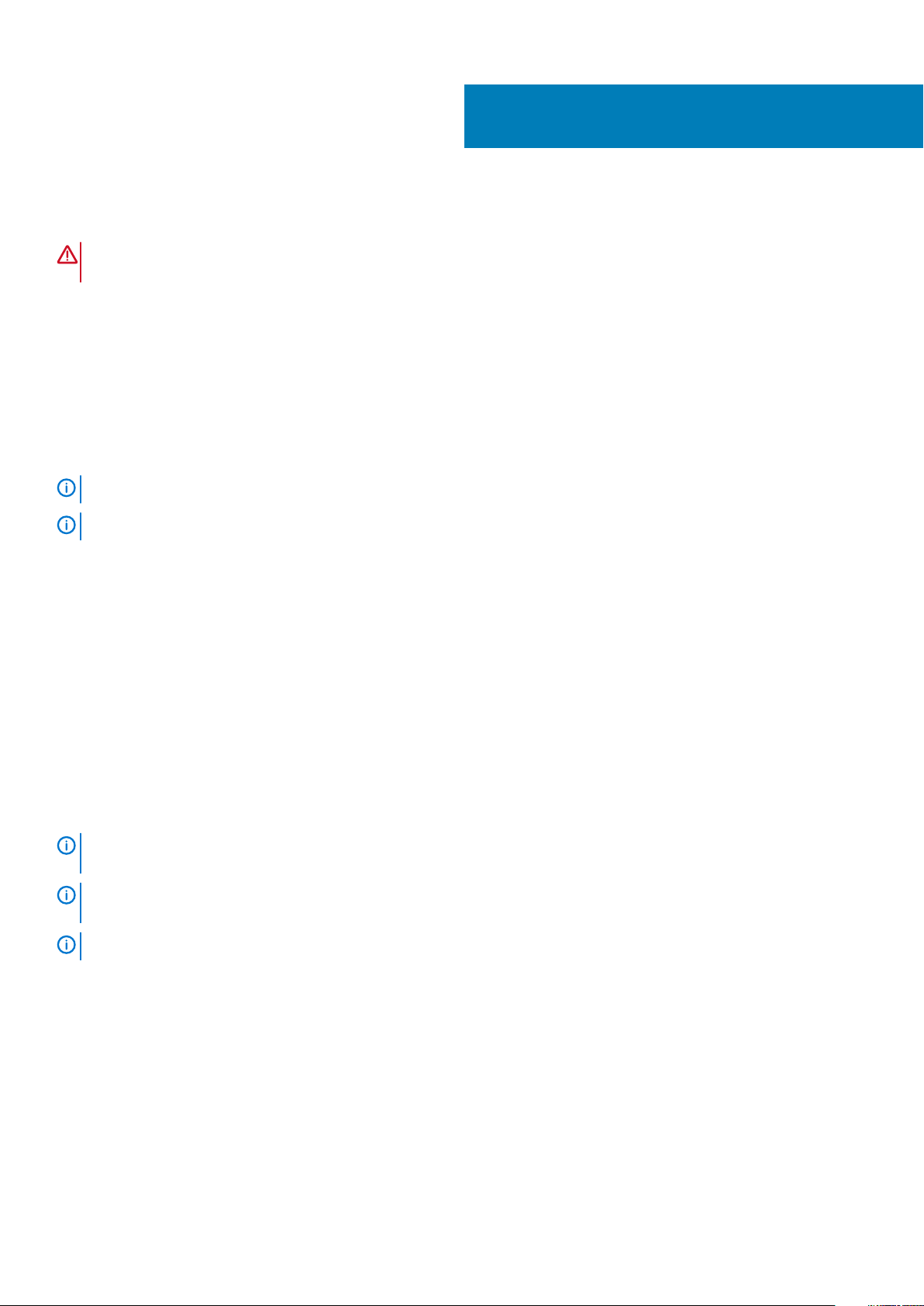
Installazione sistema operativo
AVVERTENZA: Per evitare di danneggiare il sistema operativo con l'interruzione improvvisa dell'alimentazione elettrica,
utilizzare il sistema operativo per arrestare gradualmente il sistema Embedded Box PC.
Embedded Box PC viene fornito con uno dei seguenti sistemi operativi:
• Windows 7 Professional SP1 a 64 bit
• Windows 7 Professional for Embedded Systems SP1 a 64 bit
• Windows Embedded Standard 7 P a 64 bit
• Windows Embedded Standard 7 E a 64 bit
• Windows 10 Professional a 64 bit
• Windows 10 IoT Enterprise LTSB 2015 a 64 bit
• Windows 10 IoT Enterprise LTSB 2016 a 64 bit
• Ubuntu Desktop 16.04
N.B.:
Per ulteriori informazioni sui sistemi operativi Windows, consultare msdn.microsoft.com.
N.B.: Per ulteriori informazioni sul sistema operativo Ubuntu Desktop, consultare il sito Web www.ubuntu.com/desktop.
Argomenti:
4
• Ubuntu Desktop
• Sistema operativo Windows
Ubuntu Desktop
Reinstallazione Ubuntu Desktop
Prima di reinstallare Ubuntu Desktop, assicurarsi di:
• Collegare tastiera, mouse e monitor all'Embedded Box PC o collegarsi all'Embedded Box PC tramite una sessione KVM (Tastiera,
Video, Mouse), Dell Wyse Cloud Client Manager (CCM) o Dell Command | Monitor (DCM).
• Creare un'unità flash USB di avvio.
N.B.:
Per ulteriori informazioni sull'utilizzo di CCM, consultare la documentazione relativa alla pagina Web
www.cloudclientmanager.com.
N.B.: Per ulteriori informazioni sull'utilizzo di DCM, consultare la documentazione relativa al sito Web
www.cloudclientmanager.com.
N.B.: Prima di installare Ubuntu Desktop per la prima volta, Dell consiglia di creare una unità flash USB di ripristino.
Seguire queste procedure per reinstallare Ubuntu Desktop:
1. Inserire l'unità flash USB di avvio Ubuntu Desktop.
2. Accendere l'Embedded Box PC.
3. Premere F12 per accedere al menu di avvio.
4. Abilitare la Modalità di avvio UEFI nell'Installazione del sistema ed eseguire l'avvio dall'unità flash USB Ubuntu Desktop.
5. Selezionare Dell Recovery per avviare l'installazione di Ubuntu desktop.
6. Selezionare l'unità su cui si desidera installare il sistema operativo Ubuntu Desktop.
7. Una volta completata l'installazione, riavviare l'Embedded Box PC.
8. Seguire le istruzioni sullo schermo per configurare le impostazioni relative a Lingua, Contratto di Licenza, Ubicazione, Layout di
tastiera e Nome utente/Password.
Installazione sistema operativo 19
Page 20
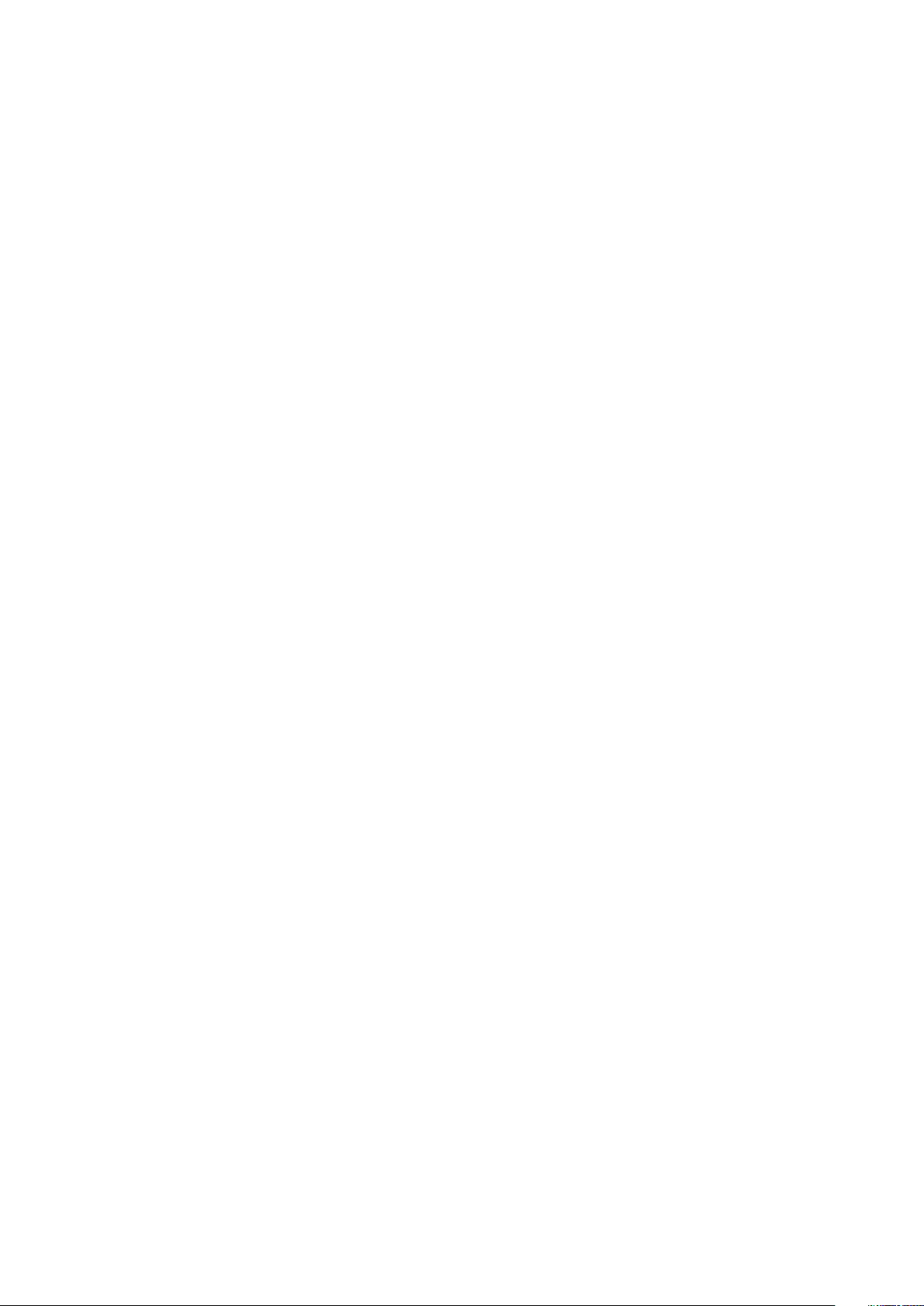
L'Embedded Box PC viene riavviato per poter avviare correttamente Ubuntu Desktop.
Ripristino Ubuntu Desktop
È possibile ripristinare Ubuntu Desktop sull'Embedded Box PC con nuove condizioni se si verifica una delle seguenti situazioni:
• Non è possibile avviare Ubuntu Desktop
• Il sistema operativo Ubuntu Desktop è danneggiato
Prima di eseguire il ripristino, creare un'unità flash USB di ripristino con l'immagine di backup.
Ripristino Ubuntu Desktop su Embedded Box PC da unità flash USB di ripristino
1. Inserire un'unità flash USB di ripristino nell'Embedded Box PC.
2. Accendere l'Embedded Box PC.
3. Premere F12 per accedere al menu di avvio.
4. Abilitare la Modalità di avvio UEFI nelle impostazioni del sistema ed eseguire l'avvio dall'unità flash USB Ubuntu Desktop.
5. Selezionare Dell Recovery per avviare il ripristino di Ubuntu Desktop.
6. Selezionare il disco in cui si desidera installare il sistema operativo Ubuntu Desktop.
7. Una volta completata l'installazione, riavviare l'Embedded Box PC.
8. Seguire le istruzioni sullo schermo per completare le impostazioni relative a Lingua, Contratto di Licenza, Ubicazione, Layout di
tastiera e Nome utente/Password.
L'Embedded Box PC viene riavviato per poter avviare correttamente Ubuntu Desktop.
Creazione unità flash USB di avvio
1. Scaricare l'immagine ISO di Ubuntu Desktop dal sito Web www.ubuntu.com/download/desktop.
2. Seguire le istruzioni fornite alla pagina www.ubuntu.com/download/desktop/create-a-usb-stick-on-windows.
3. Reinstallare il sistema operativo Ubuntu Desktop dall'unità flash USB di avvio.
Creazione unità flash USB di ripristino
Creare un disco di ripristino quando si installa Ubuntu Desktop per la prima volta.
1. Accendere l'Embedded Box PC.
2. Seguire le istruzioni sullo schermo quando si accende l'Embedded Box PC per la prima volta.
3. Selezionare la Lingua e fare clic su Continua.
4. Accettare i termini del Contratto di Licenza e fare clic su Continua.
5. Selezionare una ubicazione e fare clic su Continua.
6. Selezionare il layout di tastiera e fare clic su Continua.
7. Immettere nome utente e password, quindi fare clic su Continua.
8. Inserire un'unità flash USB con 2 GB o più di spazio libero per creare l'unità flash USB di ripristino, quindi fare clic su Continua.
9. Per creare un disco di avvio, selezionare USB stick user plugged (Chiavetta USB collegata dall'utente), quindi fare clic su Make
Startup Disk (Crea disco di avvio).
Unità flash USB di ripristino creata.
Reinstallazione Ubuntu Desktop
Prima di reinstallare Ubuntu Desktop, assicurarsi di:
• Collegare tastiera, mouse e monitor all'Embedded Box PC o collegarsi all'Embedded Box PC tramite una sessione KVM (Tastiera,
Video, Mouse),
• Creare un'unità flash USB di avvio.
20
Installazione sistema operativo
Dell Wyse Cloud Client Manager (CCM) o Dell Command | Monitor (DCM).
Page 21
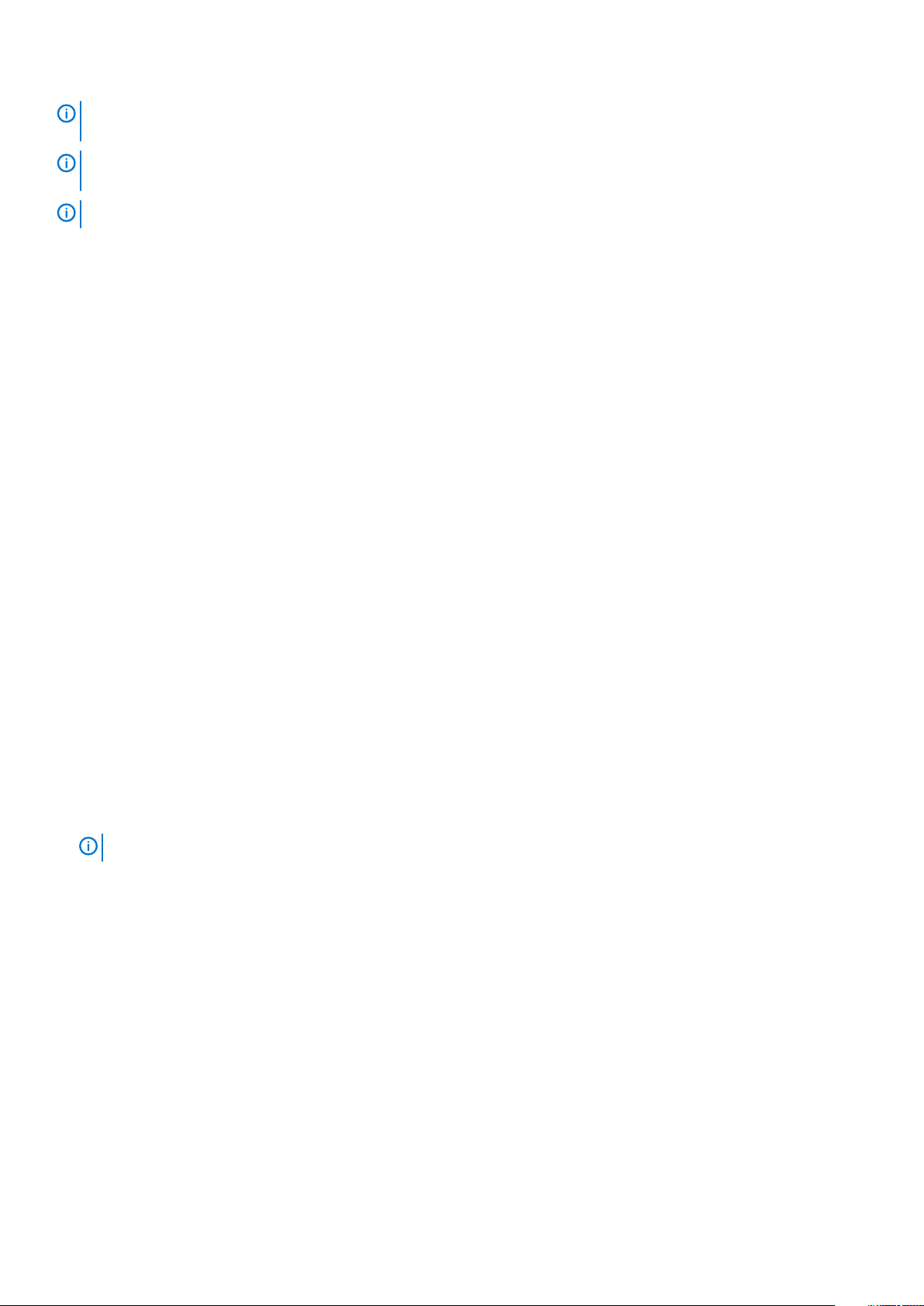
N.B.: Per ulteriori informazioni sull'utilizzo di CCM, consultare la documentazione relativa alla pagina Web
www.cloudclientmanager.com.
N.B.: Per ulteriori informazioni sull'utilizzo di DCM, consultare la documentazione relativa al sito Web
www.cloudclientmanager.com.
N.B.: Prima di installare Ubuntu Desktop per la prima volta, Dell consiglia di creare una unità flash USB di ripristino.
Seguire queste procedure per reinstallare Ubuntu Desktop:
1. Inserire l'unità flash USB di avvio Ubuntu Desktop.
2. Accendere l'Embedded Box PC.
3. Premere F12 per accedere al menu di avvio.
4. Abilitare la Modalità di avvio UEFI nell'Installazione del sistema ed eseguire l'avvio dall'unità flash USB Ubuntu Desktop.
5. Selezionare Dell Recovery per avviare l'installazione di Ubuntu desktop.
6. Selezionare l'unità su cui si desidera installare il sistema operativo Ubuntu Desktop.
7. Una volta completata l'installazione, riavviare l'Embedded Box PC.
8. Seguire le istruzioni sullo schermo per configurare le impostazioni relative a Lingua, Contratto di Licenza, Ubicazione, Layout di
tastiera e Nome utente/Password.
L'Embedded Box PC viene riavviato per poter avviare correttamente Ubuntu Desktop.
Sistema operativo Windows
Windows 7 Professional SP1
Panoramica
Embedded Box PC include Windows 7 Professional SP1. Per ulteriori informazioni, vedere https://support.microsoft.com/en-us.
Avvio e accesso
Prima di configurare Windows 7 Professional SP1, collegare una tastiera, un mouse e un monitor a Embedded Box PC: Avviare Embedded
Box PC in Windows.
1. Selezionare le impostazioni locali.
2. Creare un account utente.
3. Leggere e accettare i contratti di licenza con l'utente finale.
4. Selezionare le impostazioni desiderate.
Collegarsi a una rete wireless, se disponibile.
N.B.:
Ripristino di Windows 7 Professional SP1
Per ripristinare Windows 7 Professional SP1 su Embedded Box PC, è possibile utilizzare l'immagine di ripristino del sistema operativo sulla
partizione di avvio, riportando l'immagine di Runtime all'immagine di fabbrica.
Collegare una tastiera, un mouse e un monitor a Embedded Box PC. Avviare l'ambiente di ripristino seguendo questi passaggi:
1. Spegnere il computer.
2. Accendere l'Embedded Box PC.
3. Quando sullo schermo viene visualizzato il logo Dell, premere F8 diverse volte per aprire il menu Advanced Boot Options (Opzioni di
avvio avanzate).
4. Utilizzare i tasti freccia per selezionare Repair Your Computer e premere il tasto Invio.
5. Nel menu System Recovery Options (Opzioni di ripristino del sistema) selezionare il layout della tastiera e selezionare Next (Avanti).
6. Nella schermata successiva, effettuare l'accesso come utente locale o come amministratore.
7. Nel menu Recovery options (Opzioni di ripristino) selezionare Factory Image Restore (Ripristino immagine di fabbrica).
8. Selezionare Next (Avanti) per aprire il menu Confirm Data Deletion (Conferma eliminazione dati).
Installazione sistema operativo
21
Page 22
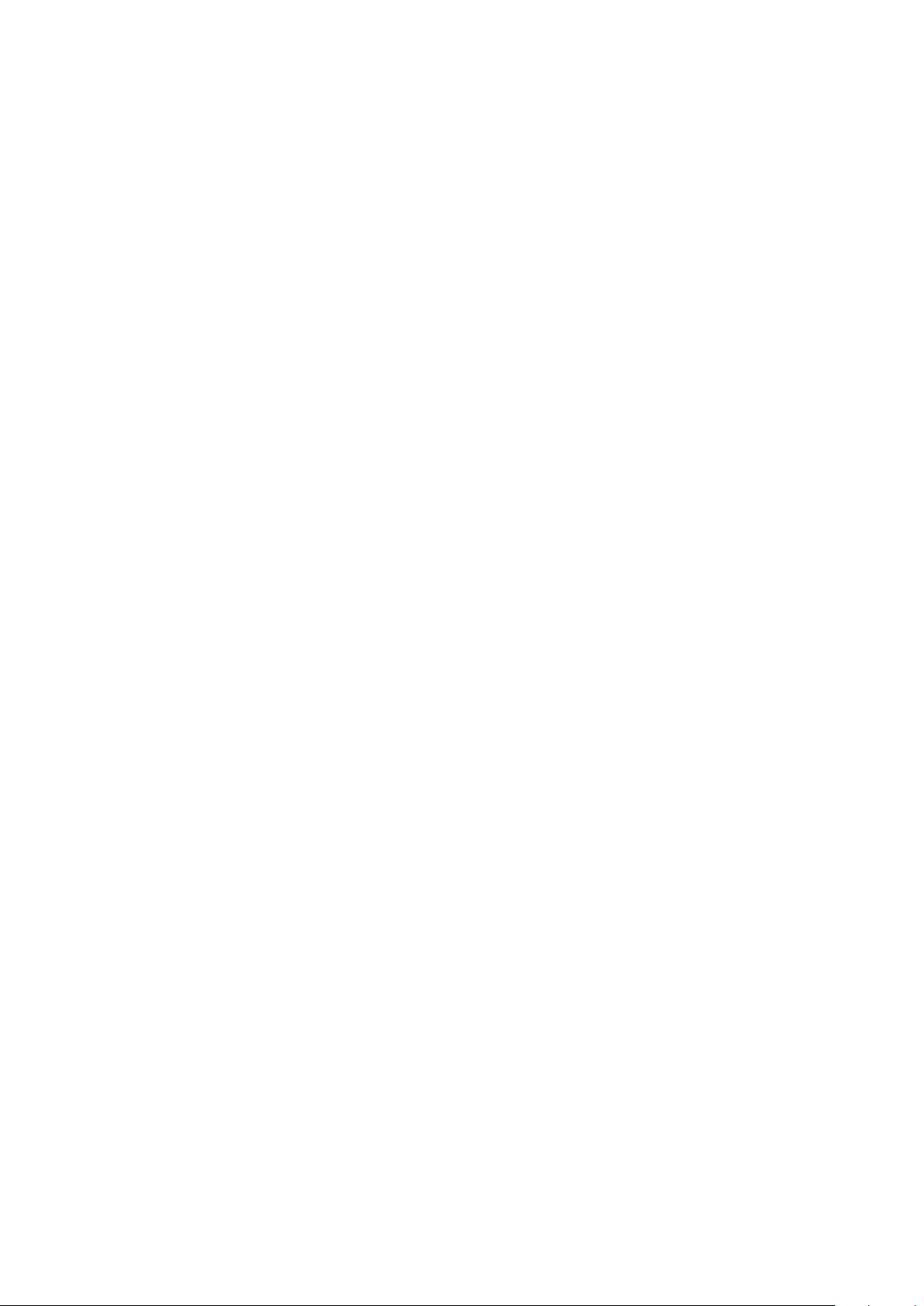
9. Selezionare la casella di controllo Yes, reformat hard drive and restore system software to factory condition (Sì, riformatta il
disco rigido e ripristina le impostazioni di fabbrica del software di sistema), quindi selezionare Next (Avanti).
10. Al termine dell'operazione di ripristino, selezionare Finish (Fine) per riavviare il computer.
Funzionalità di base di Windows 7 Professional SP1
Aggiornamento del BIOS
Gli aggiornamenti del BIOS per Embedded Box PC possono essere scaricati da dell.com/support. Il download include un eseguibile che può
essere avviato dal computer locale.
Watchdog Timer
Watchdog Timer per Windows 7 Professional SP1 è controllato mediante un'impostazione del BIOS. Per accedere al BIOS in fase di avvio,
premere F2. Nel programma delle impostazioni del BIOS, selezionare
Watchdog Timer.
La funzione Watchdog Timer serve a ripristinare il sistema operativo nei seguenti casi:
• Durante la fase POST del computer, per garantire la corretta inizializzazione del computer tramite l'ambiente BIOS/UEFI.
• Durante il passaggio dall'ambiente BIOS/UEFI al sistema operativo tramite il driver di Watchdog Timer del sistema operativo.
In entrambi i casi, senza richiedere alcun intervento umano, Watchdog Timer reagisce quando il computer non risponde. Watchdog Timer
può essere attivato e disattivato dall'impostazione Watchdog Timer del BIOS.
Supporto TPM
Windows 7 Professional SP1 supporta TPM 1.2. Per ulteriori informazioni sulle risorse TPM, visitare la pagina https://
technet.microsoft.com/en-us/library/cc749022(v=ws.10).aspx.
System Configuration > Watchdog Timer Support > Enable
Spegnimento del sistema
Per spegnere Embedded Box PC, fare clic su Start, quindi su Arresta il sistema.
Riavvio del sistema
Per riavviare Embedded Box PC, fare clic su Start, quindi sulla freccia accanto a Arresta il sistema e infine su Riavvia.
Configurazione della rete LAN
1. Fare clic su Start e digitare Rete nella casella di ricerca.
2. Fare clic su Centro connessioni di rete e condivisione tra i risultati della ricerca.
Viene visualizzata la finestra del Centro connessioni di rete e condivisione.
3. Dal pannello di sinistra, fare clic su Modifica impostazioni scheda.
Configurazione della rete WLAN
1. Fare clic su Start e digitare Rete nella casella di ricerca.
2. Fare clic su Centro connessioni di rete e condivisione tra i risultati della ricerca.
Viene visualizzata la finestra del Centro connessioni di rete e condivisione.
3. Dal pannello di sinistra, fare clic su Modifica impostazioni scheda.
Configurazione Bluetooth
1. Fare clic su Start e digitare Bluetooth nella casella di ricerca.
2. Fare clic su Modifica impostazioni Bluetooth dai risultati.
Viene visualizzata la finestra di dialogo Impostazioni Bluetooth.
Configurazione della rete DW5580
Seguire il Manuale di servizio per installare e configurare il modulo DW5580 e la scheda SIM dell'operatore corrispondente per il sistema.
Dopo aver installato il modulo e la scheda SIM, seguire i passaggi descritti di seguito per collegare e scollegare la rete WWAN.
1. Fare clic su Start e digitare Rete nella casella di ricerca.
2. Fare clic su Centro connessioni di rete e condivisione tra i risultati della ricerca.
Viene visualizzata la finestra del Centro connessioni di rete e condivisione.
22
Installazione sistema operativo
Page 23
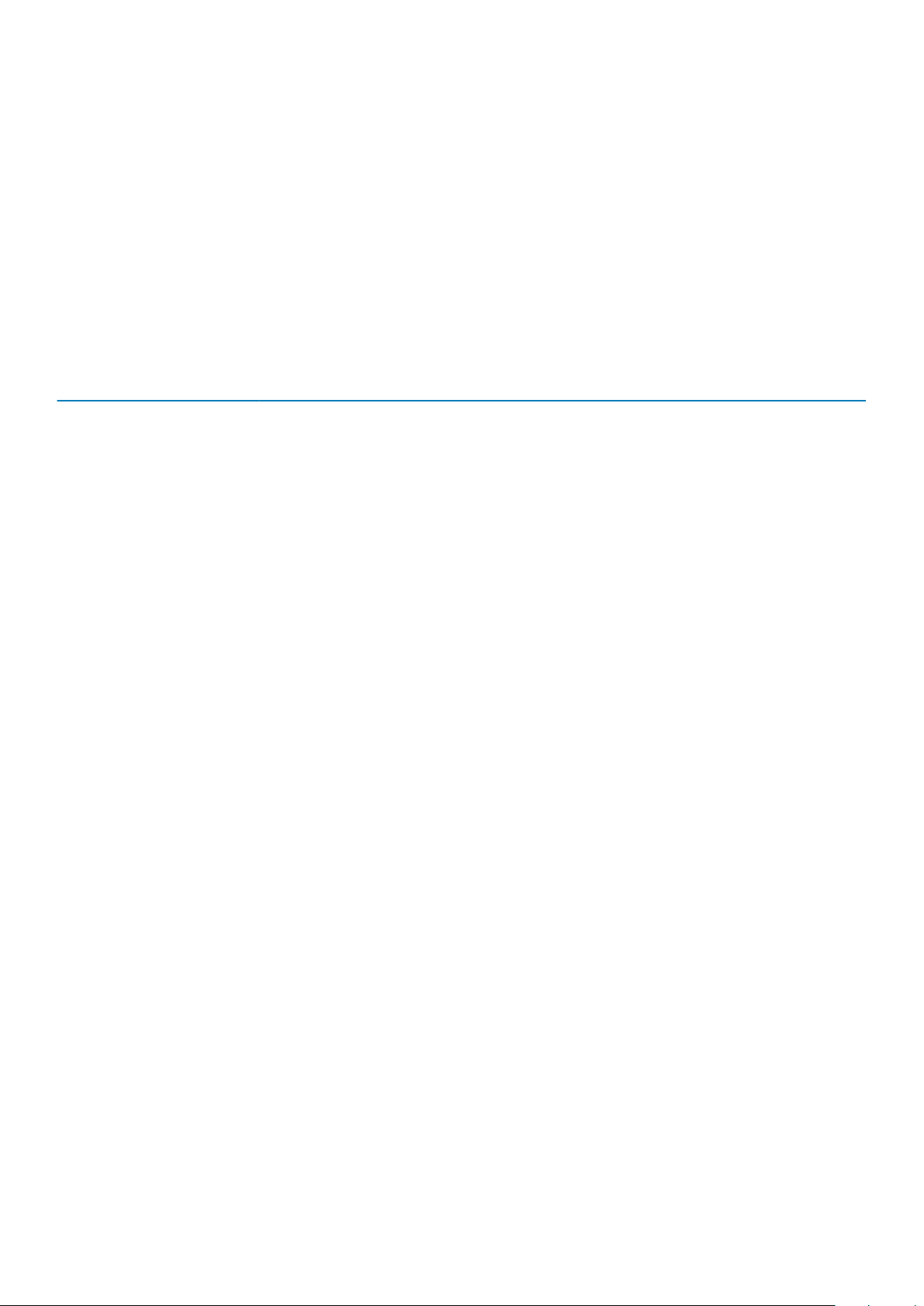
3. Dal pannello di sinistra, fare clic su Modifica impostazioni scheda.
4. Individuare la connessione WWAN desiderata.
5. Fare clic con il pulsante destro del mouse sulla connessione WWAN, quindi selezionare Connetti o Disconnetti per connettersi o
disconnettersi dalla scheda WWAN.
Mapping comune delle porte su Embedded Box PC 5000 con Windows 7 Professional SP1
Mapping delle porte seriali
La tabella seguente mostra il mapping delle porte seriali sul fondo dell'Embedded Box PC 5000 con l'immagine del sistema operativo
Windows 7 Professional SP1 preinstallata da Dell.
Tabella 1. Mapping delle porte seriali
Number Tipo di porta Connettore Nodo dispositivo
1 RS232/422/485 DB9 COM1
2 RS232/422/485 DB9 COM2
3 RS232/422/485 DB9 COM3
4 RS232/422/485 DB9 COM4
Mapping del modulo GPIO di entrata/uscita dell'Embedded Box PC 5000
Le porte GPIO sull'Embedded Box PC e Nuvoton NCT6793D utilizza coppie di indici/dati di indirizzi I/O della CPU 2Eh/2Fh per accedere a
NCT6793D.
Mappa GPIO 8 di uscita pin# a NCT6793D pin#:
Da 0 a 121 (GP00)
Da 1 a 122 (GP01)
Da 2 a 123 (GP02)
Da 3 a 2 (GP03)
Da 4 a 3 (GP04)
Da 5 a 4 (GP05)
Da 6 a 5 (GP06)
Da 7 a 6 (GP07)
8 è GND
Mappa GPIO 8 di entrata da pin# a NCT6793D pin#:
Da 0 a 50 (GP60)
Da 1 a 49 (GP61)
Da 2 a 48 (GP62)
Da 3 a 47 (GP63)
Da 4 a 45 (GP64)
Da 5 a 44 (GP65)
Da 6 a 43 (GP66)
Da 7 a 42 (GP67)
8 è GND
Mapping modulo I/O di espansione PCIe dell'Embedded Box PC 5000
Gli slot PCIe sul modulo di espansione nella parte superiore dell'Embedded Box PC sono gestiti direttamente dal bus dell'host PCIe. Poiché
si tratta di un'espansione PCIe generica, non vi sono driver specifici per dispositivi PCIe integrati nell'immagine del sistema operativo
Installazione sistema operativo
23
Page 24
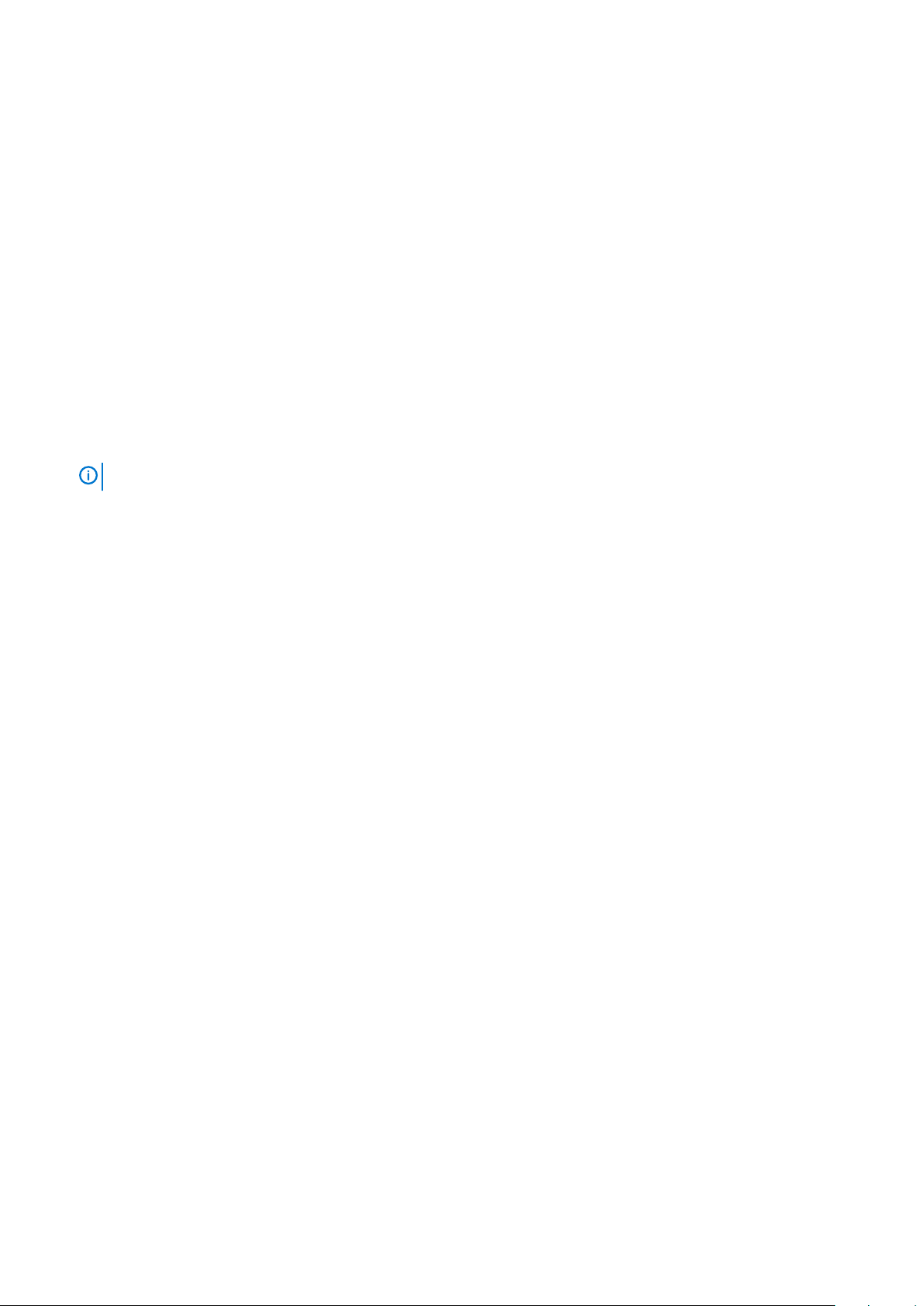
Windows 7 Professional SP1. Se in questo slot è utilizzata una scheda PCIe specifica, contattare il fornitore della scheda per chiedergli di
verificare se siano installati i driver di Windows 7 Professional SP1.
Windows 7 Professional for Embedded Systems SP1
Panoramica
Embedded Box PC viene fornito con Windows 7 Professional per sistemi Embedded. Per ulteriori informazioni, visitare la pagina https://
docs.microsoft.com/en-us/windows/iot-core/.
Avvio e accesso
Prima di configurare Windows 7 Professional for Embedded Systems, collegare una tastiera, un mouse e un monitor a Embedded Box PC:
Avviare Embedded Box PC in Windows.
1. Selezionare le impostazioni locali.
2. Creare un account utente.
3. Leggere e accettare i contratti di licenza con l'utente finale.
4. Selezionare le impostazioni desiderate.
N.B.:
Collegarsi a una rete wireless, se disponibile.
Funzionalità di base di Windows 7 Professional for Embedded Systems
Watchdog Timer
Watchdog Timer per Windows 7 Professional for Embedded Systems è controllato mediante un'impostazione del BIOS. Per accedere al
BIOS in fase di avvio, premere F2. Nel programma delle impostazioni del BIOS, selezionare System Configuration > Watchdog Timer
Support > Enable Watchdog Timer.
La funzione Watchdog Timer serve a ripristinare il sistema operativo nei seguenti casi:
• Durante la fase POST del computer, per garantire la corretta inizializzazione del computer tramite l'ambiente BIOS/UEFI.
• Durante il passaggio dall'ambiente BIOS/UEFI al sistema operativo tramite il driver di Watchdog Timer del sistema operativo.
In entrambi i casi, senza richiedere alcun intervento umano, Watchdog Timer reagisce quando il computer non risponde. Watchdog Timer
può essere attivato e disattivato dall'impostazione Watchdog Timer del BIOS.
Supporto TPM
Windows 7 Professional for Embedded Systems supporta TPM 1.2. Per ulteriori informazioni sulle risorse TPM, visitare la pagina https://
technet.microsoft.com/en-us/library/cc749022(v=ws.10).aspx.
Spegnimento del sistema
Per spegnere Embedded Box PC, fare clic su Start, quindi su Arresta il sistema.
Riavvio del sistema
Per riavviare Embedded Box PC, fare clic su Start, quindi sulla freccia accanto a Arresta il sistema e infine su Riavvia.
Configurazione della rete LAN
1. Fare clic su Start e digitare Rete nella casella di ricerca.
2. Fare clic su Centro connessioni di rete e condivisione tra i risultati della ricerca.
Viene visualizzata la finestra del Centro connessioni di rete e condivisione.
3. Dal pannello di sinistra, fare clic su Modifica impostazioni scheda.
Configurazione della rete WLAN
1. Fare clic su Start e digitare Rete nella casella di ricerca.
2. Fare clic su Centro connessioni di rete e condivisione tra i risultati della ricerca.
24
Installazione sistema operativo
Page 25
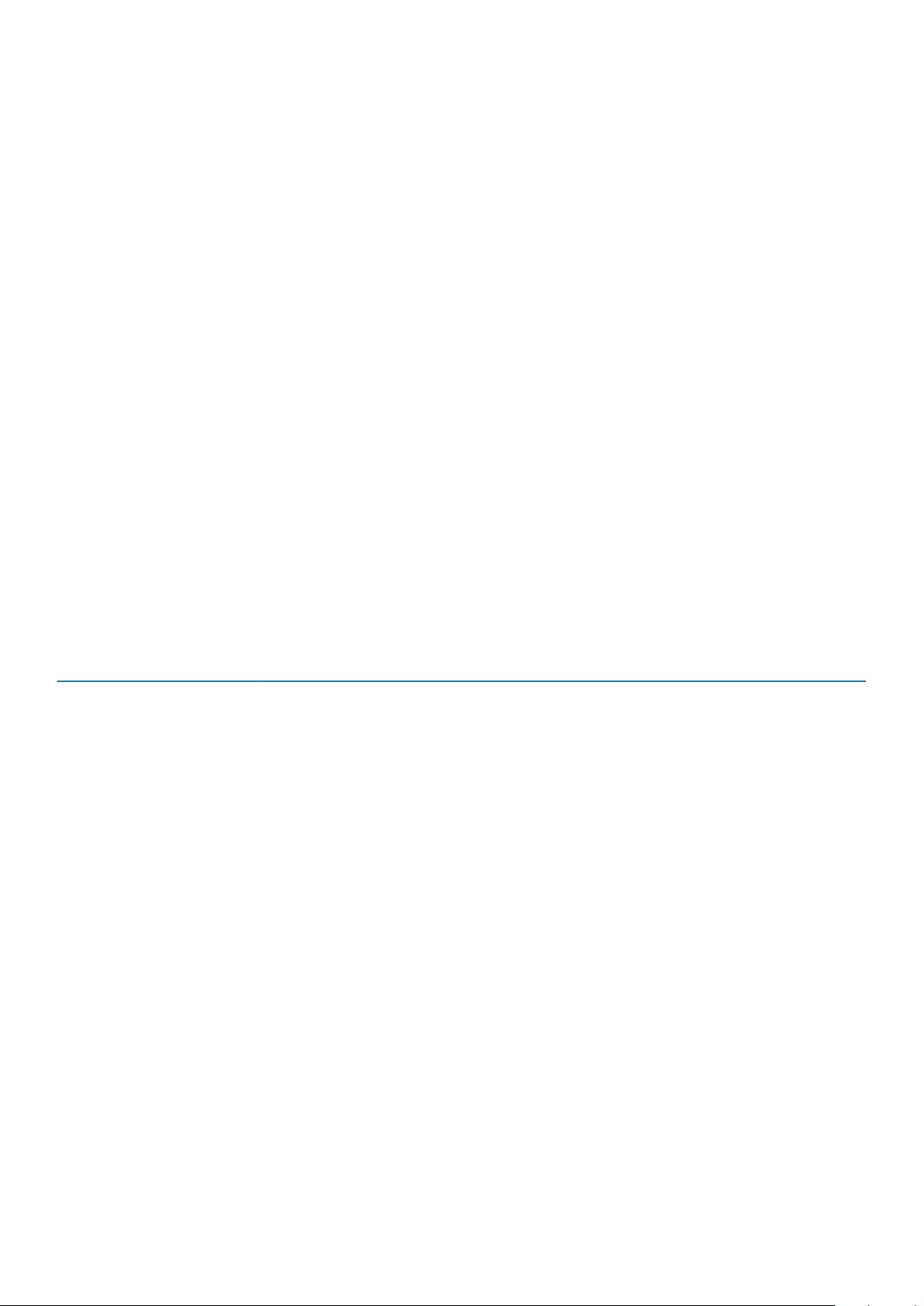
Viene visualizzata la finestra del Centro connessioni di rete e condivisione.
3. Dal pannello di sinistra, fare clic su Modifica impostazioni scheda.
Configurazione Bluetooth
1. Fare clic su Start e digitare Bluetooth nella casella di ricerca.
2. Fare clic su Modifica impostazioni Bluetooth dai risultati.
Viene visualizzata la finestra di dialogo Impostazioni Bluetooth.
Configurazione della rete DW5580
Seguire il Manuale di servizio per installare e configurare il modulo DW5580 e la scheda SIM dell'operatore corrispondente per il sistema.
Dopo aver installato il modulo e la scheda SIM, seguire i passaggi descritti di seguito per collegare e scollegare la rete WWAN.
1. Fare clic su Start e digitare Rete nella casella di ricerca.
2. Fare clic su Centro connessioni di rete e condivisione tra i risultati della ricerca.
Viene visualizzata la finestra del Centro connessioni di rete e condivisione.
3. Dal pannello di sinistra, fare clic su Modifica impostazioni scheda.
4. Individuare la connessione WWAN desiderata.
5. Fare clic con il pulsante destro del mouse sulla connessione WWAN, quindi selezionare Connetti o Disconnetti per connettersi o
disconnettersi dalla scheda WWAN.
Mapping comune delle porte su Embedded Box PC 5000 con Windows 7 Professional for Embedded Systems
Mapping delle porte seriali
La tabella seguente mostra il mapping delle porte seriali sul fondo dell'Embedded Box PC 5000 con l'immagine del sistema operativo
Windows 7 Professional for Embedded Systems.
Tabella 2. Mapping delle porte seriali
Number Tipo di porta Connettore Nodo dispositivo
1 RS232/422/485 DB9 COM1
2 RS232/422/485 DB9 COM2
3 RS232/422/485 DB9 COM3
4 RS232/422/485 DB9 COM4
Mapping del modulo GPIO di entrata/uscita dell'Embedded Box PC 5000
Le porte GPIO sull'Embedded Box PC e Nuvoton NCT6793D utilizza coppie di indici/dati di indirizzi I/O della CPU 2Eh/2Fh per accedere a
NCT6793D.
Mappa GPIO 8 di uscita pin# a NCT6793D pin#:
Da 0 a 121 (GP00)
Da 1 a 122 (GP01)
Da 2 a 123 (GP02)
Da 3 a 2 (GP03)
Da 4 a 3 (GP04)
Da 5 a 4 (GP05)
Da 6 a 5 (GP06)
Da 7 a 6 (GP07)
8 è GND
Mappa GPIO 8 di entrata da pin# a NCT6793D pin#:
Da 0 a 50 (GP60)
Da 1 a 49 (GP61)
Installazione sistema operativo
25
Page 26

Da 2 a 48 (GP62)
Da 3 a 47 (GP63)
Da 4 a 45 (GP64)
Da 5 a 44 (GP65)
Da 6 a 43 (GP66)
Da 7 a 42 (GP67)
8 è GND
Mapping modulo I/O di espansione PCIe dell'Embedded Box PC 5000
Gli slot PCIe sul modulo di espansione nella parte superiore dell'Embedded Box PC sono gestiti direttamente dal bus dell'host PCIe. Poiché
si tratta di un'espansione PCIe generica, non vi sono driver specifici per dispositivi PCIe integrati nell'immagine del sistema operativo
Windows 7 Professional for Embedded Systems. Se in questo slot è utilizzata una scheda PCIe specifica, contattare il fornitore della
scheda per chiedergli di verificare se siano installati i driver di Windows 7 Professional for Embedded Systems.
Windows Embedded Standard 7 P/E
Panoramica
Embedded Box PC include Windows Embedded Standard 7 P/E. Per ulteriori informazioni sul sistema operativo Windows 7, visitare la
pagina https://support.microsoft.com/en-us.
Avvio e accesso
Prima di configurare Windows Embedded standard 7 P/E, collegare una tastiera, un mouse e un monitor a Embedded Box PC.
1. Accendere Embedded Box PC ed effettuare l'accesso a Windows Embedded Standard 7 P/E.
2. Selezionare le impostazioni locali.
3. Creare un Account utente.
4. Leggere e accettare il contratto di licenza con l'utente finale.
5. Selezionare le impostazioni desiderate.
Collegarsi a una rete wireless, se disponibile.
N.B.:
Windows Embedded Standard 7 P/E: funzioni di base
Aggiornamento del BIOS
Scaricare l'ultima versione del BIOS dal sito www.dell.com/support. Sul computer locale, aprire il file eseguibile nel pacchetto scaricato.
Watchdog Timer
Watchdog Timer per Windows Embedded standard 7 P/E viene attivato e disattivato mediante il BIOS. Per accedere al BIOS in fase di
avvio, premere F2. Nel programma delle impostazioni del BIOS, selezionare
Enable Watchdog Timer.
La funzione Watchdog Timer serve a ripristinare il sistema operativo nei seguenti casi:
• Durante la fase POST del computer, per garantire la corretta inizializzazione del computer tramite l'ambiente BIOS/UEFI.
• Durante il passaggio dall'ambiente BIOS/UEFI al sistema operativo tramite il driver di Watchdog Timer del sistema operativo.
In entrambi i casi, senza richiedere alcun intervento umano, Watchdog Timer reagisce quando il computer non risponde. Watchdog Timer
può essere attivato e disattivato dall'impostazione Watchdog Timer del BIOS.
System Configuration > Watchdog Timer Support >
Supporto TPM
Windows Embedded Standard 7 P/E: supportaTPM 1.2. Per ulteriori informazioni, visitare la pagina https://technet.microsoft.com/en-us/
library/cc749022.aspx.
26
Installazione sistema operativo
Page 27

Spegnimento del sistema
Per spegnere Embedded Box PC, fare clic sull'icona Start, quindi su Arresta il sistema.
Riavvio del sistema
Fare clic sull'icona Start, quindi sulla freccia accanto al pulsante Arresta il sistema e infine su Riavvia.
Configurazione della rete LAN/WLAN
1. Fare clic sull'icona Start e cercare Network.
2. Aprire il Centro connessioni di rete e condivisione.
3. Fare clic su Modifica impostazioni scheda nel riquadro a sinistra
per configurare la LAN su Embedded Box PC.
Configurazione Bluetooth
1. Fare clic sull'icona Start e cercare Bluetooth.
2. Fare clic su Cambia impostazioni.
Configurazione della rete WWAN (DW5580)
N.B.: Per istruzioni sull'installazione della scheda WWAN e SIM, consultare il
sito www.dell.com/support. Dopo aver installato il modulo WWAN e la scheda SIM:
1. Fare clic sull'icona Start e cercare Network.
2. Aprire il Centro connessioni di rete e condivisione.
3. Fare clic su Modifica impostazioni scheda nel riquadro a sinistra.
4. Individuare la connessione WWAN e selezionare la voce per collegare o scollegare il modulo WWAN.
Manuale di servizio
del sistema in uso sul
Mapping comune delle porte
Mapping delle porte seriali
La tabella elenca il mapping delle porte seriali sull'Embedded Box PC 5000 con il sistema operativo Windows Embedded Standard 7 P/E
preinstallato da Dell.
Tabella 3. Mapping delle porte seriali
Numero porta seriale Tipo di porta Connettore Nodo dispositivo
1 RS232/422/485 DB9 COM1
2 RS232/422/485 DB9 COM2
3 RS232/422/485 DB9 COM3
4 RS232/422/485 DB9 COM4
Mapping GPIO di entrata/uscita dell'Embedded Box PC 5000
Le porte GPIO sull'Embedded Box PC e Nuvoton NCT6793D utilizza coppie di indici/dati di indirizzi I/O del processore 2Eh/2Fh per
accedere a NCT6793D.
Mappa GPIO 8 di uscita pin# a NCT6793D pin#:
Da 0 a 121 (GP00)
Da 1 a 122 (GP01)
Da 2 a 123 (GP02)
Da 3 a 2 (GP03)
Da 4 a 3 (GP04)
Da 5 a 4 (GP05)
Da 6 a 5 (GP06)
Installazione sistema operativo
27
Page 28
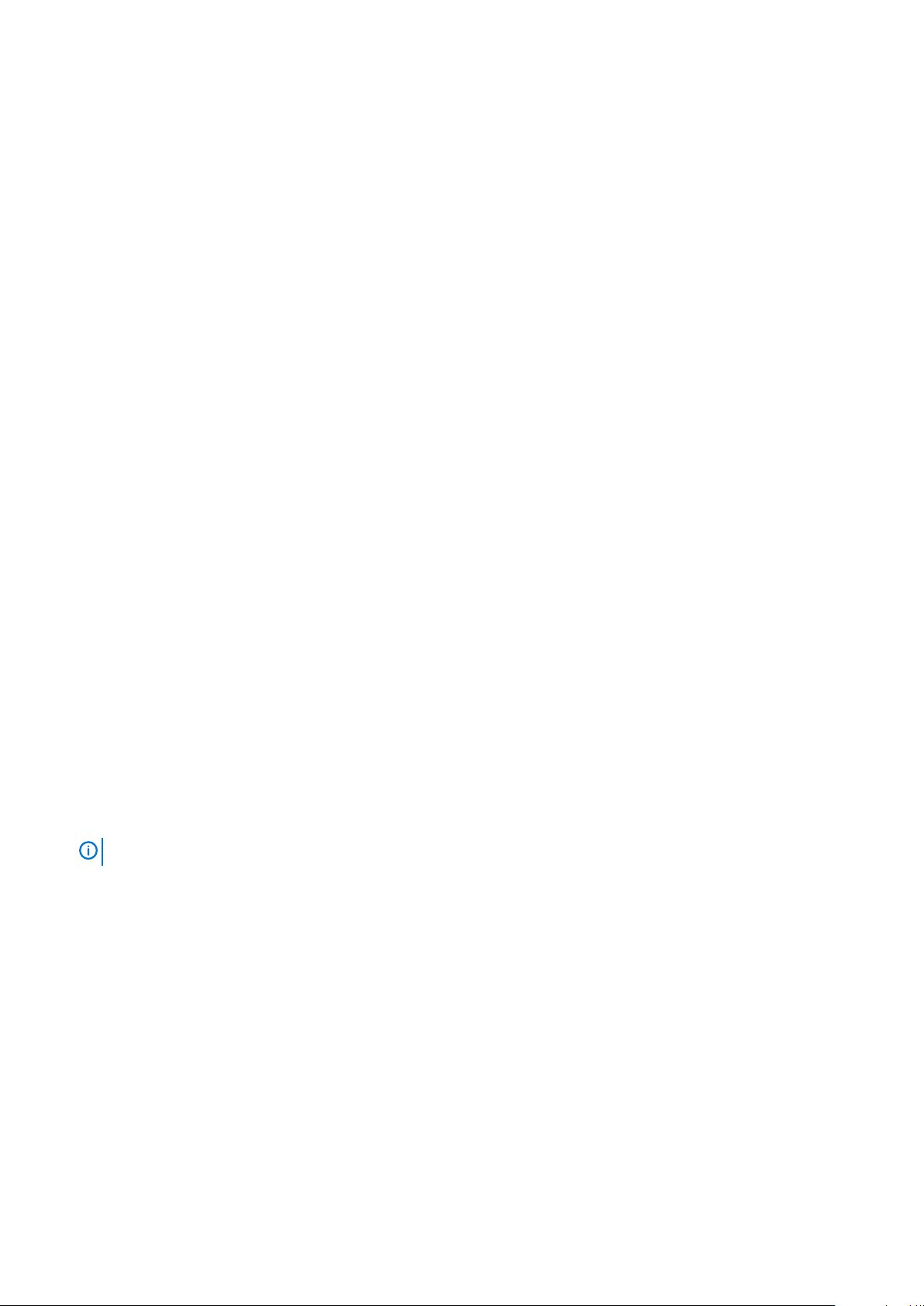
Da 7 a 6 (GP07)
8 è GND
Mappa GPIO 8 di entrata da pin# a NCT6793D pin#:
Da 0 a 50 (GP60)
Da 1 a 49 (GP61)
Da 2 a 48 (GP62)
Da 3 a 47 (GP63)
Da 4 a 45 (GP64)
Da 5 a 44 (GP65)
Da 6 a 43 (GP66)
Da 7 a 42 (GP67)
8 è GND
Mapping modulo I/O di espansione PCIe dell'Embedded Box PC 5000
Gli slot PCIe dell'Embedded Box PC sono gestiti direttamente dal bus dell'host PCIe. Poiché si tratta di un'espansione PCIe generica, non vi
sono driver specifici per dispositivi PCIe integrati nell'immagine del sistema operativo Windows Embedded Standard 7 P/E. Se in questo
slot è utilizzata una scheda PCIe specifica, contattare il fornitore della scheda per chiedergli di verificare se siano installati i driver di
Windows Embedded Standard 7 P/E.
Windows 10 Professional
Panoramica
Embedded Box PC include Windows 10 Pro. Per ulteriori informazioni sul sistema operativo Windows 10, visitare la pagina https://
support.microsoft.com/en-us.
Avvio e accesso
Prima di avviare Windows 10 Pro, collegare una tastiera, un mouse e un monitor a Embedded Box PC:
1. Accendere Embedded Box PC ed effettuare l'accesso a Windows Pro.
2. Selezionare le impostazioni locali.
3. Leggere e accettare il contratto di licenza con l'utente finale.
4. Creare un Account utente.
5. Selezionare le impostazioni desiderate.
Collegarsi a una rete wireless, se disponibile.
N.B.:
Ripristino di Windows 10 Pro
Utilizzando l'immagine di ripristino del sistema operativo nella partizione di avvio, ripristinare l'immagine di fabbrica di Windows 10 Pro su
Embedded Box PC.
Prima di avviare il processo di ripristino di Windows 10 Pro, collegare una tastiera, un mouse e un monitor a Embedded Box PC:
1. Avviare il desktop.
2. Fare clic sull'icona Start, quindi sull'icona di alimentazione.
3. Tenere premuto il tasto MAIUSC e fare clic su Riavvia.
Il sistema si avvierà nella console di ripristino.
4. Selezionare Troubleshoot (Risoluzione dei problemi).
5. Selezionare Factory Image Restore (Ripristina immagine di fabbrica).
6. Fare clic su Next (Avanti).
Attendere finché l'immagine di fabbrica predefinita non viene installata sul sistema.
7. Fare clic su Finish (Fine).
28
Installazione sistema operativo
Page 29

Funzioni di base di Windows 10 Pro
Aggiornamento del BIOS
Scaricare l'ultima versione del BIOS dal sito www.dell.com/support. Sul computer locale, aprire il file eseguibile nel pacchetto scaricato.
Watchdog Timer
Watchdog Timer per Windows 10 viene attivato e disattivato mediante il BIOS. Per accedere al BIOS in fase di avvio, premere F2. Nel
programma delle impostazioni del BIOS, selezionare System Configuration > Watchdog Timer Support > Enable Watchdog Timer.
La funzione Watchdog Timer serve a ripristinare il sistema operativo nei seguenti casi:
• Durante la fase POST del computer, per garantire la corretta inizializzazione del computer tramite l'ambiente BIOS/UEFI.
• Durante il passaggio dall'ambiente BIOS/UEFI al sistema operativo tramite il driver di Watchdog Timer del sistema operativo.
In entrambi i casi, senza richiedere alcun intervento umano, Watchdog Timer reagisce quando il computer non risponde. Watchdog Timer
può essere attivato e disattivato dall'impostazione Watchdog Timer del BIOS.
Supporto TPM
Windows 10 Pro supporta TPM 2.0. Per ulteriori informazioni, visitare la pagina https://technet.microsoft.com/en-us/library/
cc749022.aspx.
Spegnimento del sistema
Fare clic sull'icona Start, quindi sull'icona di alimentazione. Fare clic su Arresta il sistema per spegnere Embedded Box PC.
Riavvio del sistema
Fare clic sull'icona Start, quindi sull'icona di alimentazione. Fare clic su Riavvia per riavviare Embedded Box PC.
Rete LAN
Fare clic sull'icona Start, quindi sull'icona delle impostazioni. Fare clic su Rete e Internet per configurare la rete LAN su Embedded Box
PC.
Configurazione della rete WLAN
Fare clic sull'icona Start, quindi sull'icona delle impostazioni. Fare clic su Dispositivi e su Bluetooth per configurare i dispositivi wireless su
Embedded Box PC.
Configurazione della rete WWAN (DW5580)
N.B.:
Per istruzioni sull'installazione della scheda WWAN e SIM, consultare il
sito www.dell.com/support. Dopo aver installato il modulo WWAN e la scheda SIM:
1. Fare clic sull'icona Start, quindi sull'icona delle impostazioni.
2. Fare clic su Schede di rete.
3. Individuare la connessione WWAN nella sezione Wi-Fi e collegare o scollegare il modulo WWAN.
Manuale di servizio
del sistema in uso sul
Mapping comune delle porte
Mapping delle porte seriali
La tabella elenca il mapping delle porte seriali sull'Embedded Box PC 5000 e il cavo della porta multifunzione, con il sistema operativo
Windows 10 Pro preinstallato da Dell.
Tabella 4. Mapping delle porte seriali
Numero porta seriale Tipo di porta Connettore Nodo dispositivo
1 RS232/422/485 DB9 COM1
2 RS232/422/485 DB9 COM2
3 RS232/422/485 DB9 COM3
4 RS232/422/485 DB9 COM4
Installazione sistema operativo 29
Page 30

Mapping GPIO di entrata/uscita dell'Embedded Box PC 5000
Le porte GPIO sull'Embedded Box PC e Nuvoton NCT6793D utilizza coppie di indici/dati di indirizzi I/O del processore 2Eh/2Fh per
accedere a NCT6793D.
Mappa GPIO 8 di uscita pin# a NCT6793D pin#:
Da 0 a 121 (GP00)
Da 1 a 122 (GP01)
Da 2 a 123 (GP02)
Da 3 a 2 (GP03)
Da 4 a 3 (GP04)
Da 5 a 4 (GP05)
Da 6 a 5 (GP06)
Da 7 a 6 (GP07)
8 è GND
Mappa GPIO 8 di entrata da pin# a NCT6793D pin#:
Da 0 a 50 (GP60)
Da 1 a 49 (GP61)
Da 2 a 48 (GP62)
Da 3 a 47 (GP63)
Da 4 a 45 (GP64)
Da 5 a 44 (GP65)
Da 6 a 43 (GP66)
Da 7 a 42 (GP67)
8 è GND
Mapping modulo I/O di espansione PCIe dell'Embedded Box PC 5000
Gli slot PCIe dell'Embedded Box PC sono gestiti direttamente dal bus dell'host PCIe. Poiché si tratta di un'espansione PCIe generica, non vi
sono driver specifici per dispositivi PCIe integrati nell'immagine del sistema operativo Windows 10 Pro. Se in questo slot è utilizzata una
scheda PCIe specifica, contattare il fornitore della scheda per chiedergli di verificare se siano installati i driver di Windows 10 Pro.
Windows 10 IoT Enterprise LTSB 2015
Panoramica
Embedded Box PC include Windows 10 IoT Enterprise LTSB 2015. Per ulteriori informazioni sul sistema operativo Windows, visitare la
pagina https://support.microsoft.com/en-us.
Avvio e accesso
Prima di configurare Windows 10 IoT Enterprise LTSB 2015, collegare una tastiera, un mouse e un monitor a Embedded Box PC:
1. Accendere Embedded Box PC ed effettuare l'accesso a Windows.
2. Selezionare le impostazioni locali.
3. Selezionare le impostazioni desiderate.
4. Creare un Account utente.
Collegarsi a una rete wireless, se disponibile.
N.B.:
30 Installazione sistema operativo
Page 31

Ripristino di Windows 10 IoT Enterprise LTSB 2015
Utilizzando l'immagine di ripristino del sistema operativo nella partizione di avvio, ripristinare l'immagine di fabbrica di Windows 10 IoT
Enterprise LTSB 2015 su Embedded Box PC.
Prima di avviare il processo di ripristino di Windows 10 IoT Enterprise LTSB 2015, collegare una tastiera, un mouse e un monitor a
Embedded Box PC:
1. Avviare il desktop.
2. Fare clic sull'icona Start, quindi sull'icona di alimentazione.
3. Tenere premuto il tasto MAIUSC e fare clic su Riavvia.
Il sistema si avvierà nella console di ripristino.
4. Selezionare Troubleshoot (Risoluzione dei problemi).
5. Selezionare Factory Image Restore (Ripristina immagine di fabbrica).
6. Fare clic su Next (Avanti).
Attendere finché l'immagine di fabbrica predefinita non viene installata sul sistema.
7. Fare clic su Finish (Fine).
Funzioni di base di Windows 10 IoT Enterprise LTSB 2015
Aggiornamento del BIOS
Scaricare l'ultima versione del BIOS dal sito www.dell.com/support. Sul computer locale, aprire il file eseguibile nel pacchetto scaricato.
Watchdog Timer
Watchdog Timer per Windows 10 IoT Enterprise LTSB 2015 viene attivato e disattivato mediante il BIOS. Per accedere al BIOS in fase di
avvio, premere F2. Nel programma delle impostazioni del BIOS, selezionare System Configuration > Watchdog Timer Support >
Enable Watchdog Timer.
La funzione Watchdog Timer serve a ripristinare il sistema operativo nei seguenti casi:
• Durante la fase POST del computer, per garantire la corretta inizializzazione del computer tramite l'ambiente BIOS/UEFI.
• Durante il passaggio dall'ambiente BIOS/UEFI al sistema operativo tramite il driver di Watchdog Timer del sistema operativo.
In entrambi i casi, senza richiedere alcun intervento umano, Watchdog Timer reagisce quando il computer non risponde. Watchdog Timer
può essere attivato e disattivato dall'impostazione
Watchdog Timer del BIOS.
Supporto TPM
Windows 10 IoT Enterprise LTSB 2015 supporta TPM 2.0. Per ulteriori informazioni, visitare la pagina https://technet.microsoft.com/en-
us/library/cc749022.aspx.
Spegnimento del sistema
Fare clic sull'icona Start, quindi sull'icona di alimentazione. Fare clic su Arresta il sistema per spegnere Embedded Box PC.
Riavvio del sistema
Fare clic sull'icona Start, quindi sull'icona di alimentazione. Fare clic su Riavvia per riavviare Embedded Box PC.
Rete LAN
Fare clic sull'icona Start, quindi sull'icona delle impostazioni. Fare clic su Rete e Internet per configurare la rete LAN su Embedded Box
PC.
Configurazione della rete WLAN
Fare clic sull'icona Start, quindi sull'icona delle impostazioni. Fare clic su Dispositivi e su Bluetooth per configurare i dispositivi wireless su
Embedded Box PC.
Configurazione della rete WWAN (DW5580)
Per istruzioni sull'installazione della scheda WWAN e SIM, consultare il
N.B.:
sito www.dell.com/support. Dopo aver installato il modulo WWAN e la scheda SIM:
1. Fare clic sull'icona Start, quindi sull'icona delle impostazioni.
Manuale di servizio
del sistema in uso sul
Installazione sistema operativo 31
Page 32
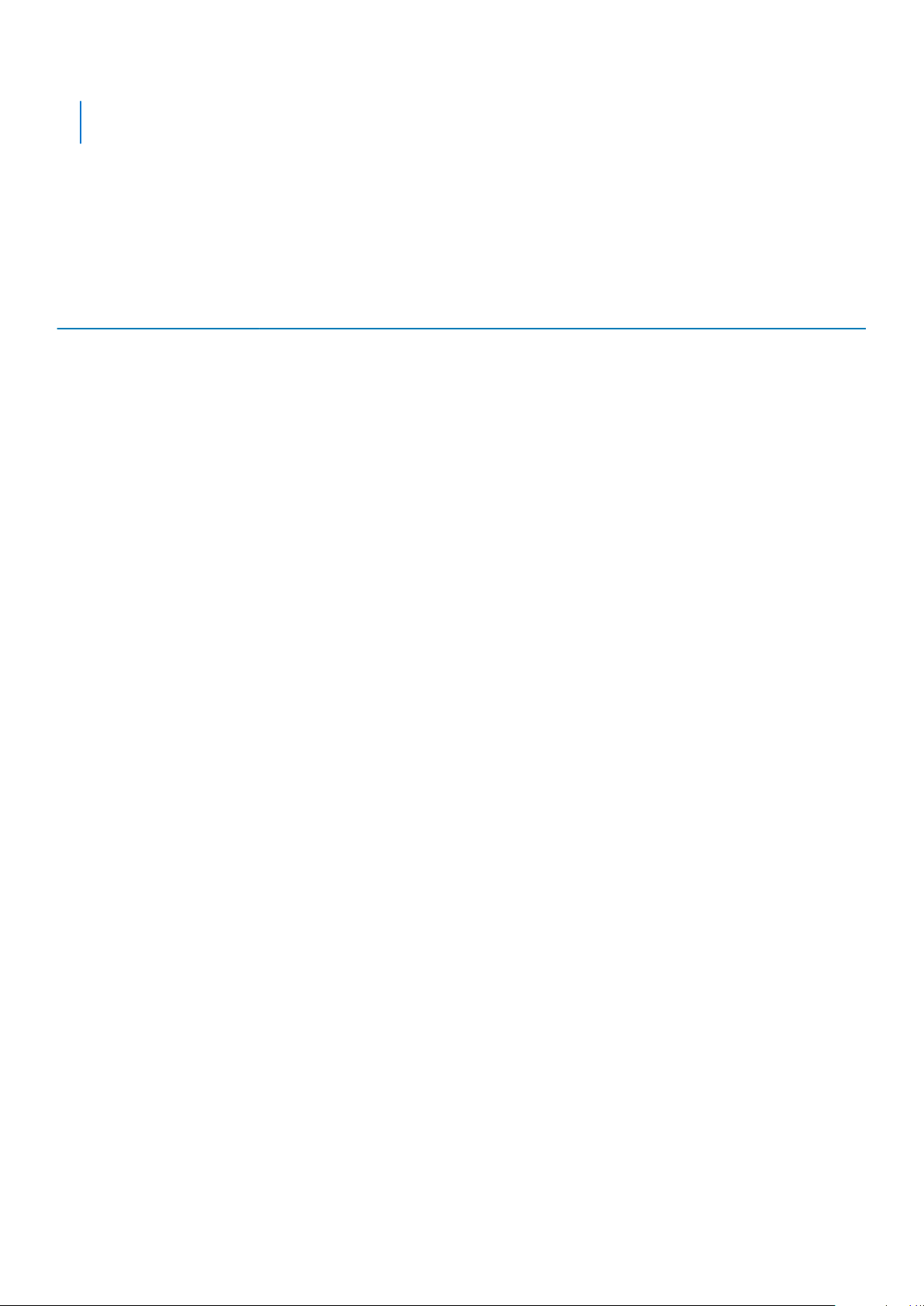
2. Fare clic su Schede di rete.
3. Individuare la connessione WWAN nella sezione Wi-Fi e collegare o scollegare il modulo WWAN.
Mapping comune delle porte
Mapping delle porte seriali
La tabella elenca il mapping delle porte seriali sull'Embedded Box PC 5000 e il cavo della porta multifunzione, con Windows 10 IoT
Enterprise LTSB 2015 preinstallato da Dell.
Tabella 5. Mapping delle porte seriali
Numero porta seriale Tipo di porta Connettore Nodo dispositivo
1 RS232/422/485 DB9 COM1
2 RS232/422/485 DB9 COM2
3 RS232/422/485 DB9 COM3
4 RS232/422/485 DB9 COM4
Mapping GPIO di entrata/uscita dell'Embedded Box PC 5000
Le porte GPIO sull'Embedded Box PC e Nuvoton NCT6793D utilizza coppie di indici/dati di indirizzi I/O del processore 2Eh/2Fh per
accedere a NCT6793D.
Mappa GPIO 8 di uscita pin# a NCT6793D pin#:
Da 0 a 121 (GP00)
Da 1 a 122 (GP01)
Da 2 a 123 (GP02)
Da 3 a 2 (GP03)
Da 4 a 3 (GP04)
Da 5 a 4 (GP05)
Da 6 a 5 (GP06)
Da 7 a 6 (GP07)
8 è GND
Mappa GPIO 8 di entrata da pin# a NCT6793D pin#:
Da 0 a 50 (GP60)
Da 1 a 49 (GP61)
Da 2 a 48 (GP02)
Da 3 a 47 (GP63)
Da 4 a 45 (GP64)
Da 5 a 44 (GP65)
Da 6 a 43 (GP66)
Da 7 a 42 (GP67)
8 è GND
Mapping modulo I/O di espansione PCIe dell'Embedded Box PC 5000
Gli slot PCIe dell'Embedded Box PC sono gestiti direttamente dal bus dell'host PCIe. Poiché si tratta di un'espansione PCIe generica, non vi
sono driver specifici per dispositivi PCIe integrati nell'immagine del sistema operativo Windows 10 IoT Enterprise LTSB 2015. Se in questo
slot è utilizzata una scheda PCIe specifica, contattare il fornitore della scheda per chiedergli di verificare se siano installati i driver di
Windows 10 IoT Enterprise LTSB 2015.
32
Installazione sistema operativo
Page 33
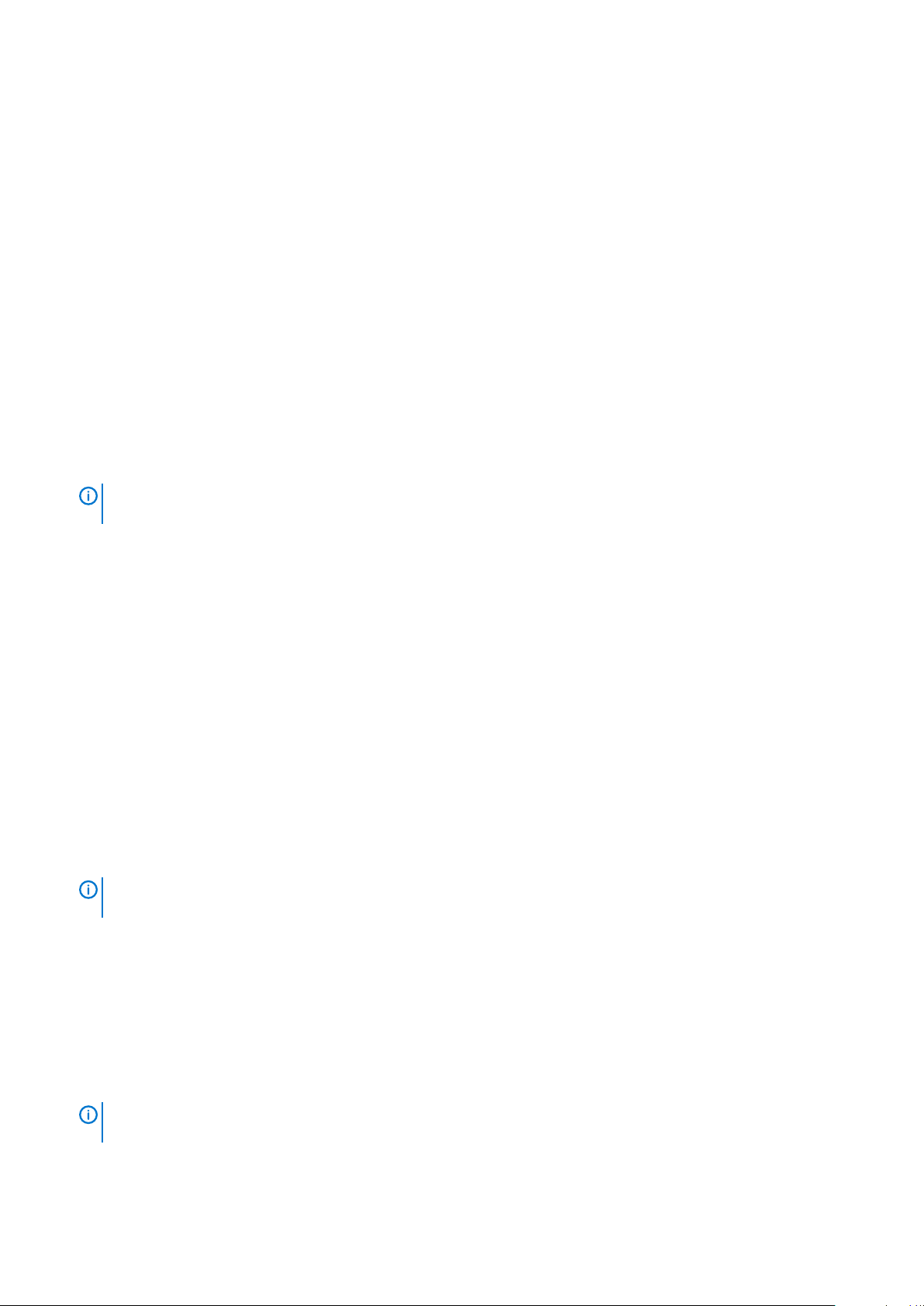
Driver e applicazioni consigliati per l'Embedded Box PC
Dell consiglia di installare i driver e le applicazioni necessari per l'Embedded Box PC dal sito Web www.dell.com/support nella seguente
sequenza:
1. Utility di installazione Intel Mobile Chipset Software
2. Quick Fix Engineering (QFE) critico di Microsoft
3. Tecnologia Intel Rapid Storage
4. Grafica
5. Tecnologia Intel Management
6. Audio
7. Scheda di rete cablata integrata
8. Schede di rete locali senza fili e Bluetooth
9. USB 3.0
10. ZigBee
11. CAN-bus
Utility di installazione Intel Mobile Chipset Software
1. Accedere al sito Web www.dell.com/support.
2. Fare clic su Supporto prodotto, immettere il Numero di servizio dell'Embedded Box PC, quindi fare clic su Invia.
N.B.: Se non si dispone del Numero di Servizio, utilizzare la funzione di rilevamento automatico o effettuare una
ricerca manuale per il modello Embedded Box PC.
3. Fare clic su Driver e download > Provvederò da solo.
4. Scorrere la pagina verso il basso ed espandere Chipset.
5. Fare clic su Download per scaricare l'utility di installazione Intel Mobile Chipset Software.
6. Al termine del download, accedere alla cartella in cui è stato salvato il file del driver del chipset.
7. Effettuare un doppio tocco sull'icona del file del driver del chipset e seguire le istruzioni sullo schermo.
QFE critico di Microsoft
Dell consiglia di installare tutti gli aggiornamenti più recenti disponibili specifici per l'Embedded Box PC tramite Windows Update o dal sito
www.microsoft.com.
Web
Tecnologia Intel Rapid Storage
Il driver della tecnologia Intel Rapid Storage (IRST) deve essere installato in modalità AHCI o RAID. Inoltre, deve essere installata anche
l'applicazione Intel IRST.
La modalità operative SATA vengono configurate nel BIOS. Se la modalità SATA è configurata in modalità AHCI o RAID, il driver IRST deve
essere installato durante le fasi iniziali dell'installazione del sistema operativo. Il driver IRST può essere acquistato solo da Dell.
1. Accedere al sito Web www.dell.com/support.
2. Fare clic su Supporto prodotto, immettere il Numero di servizio dell'Embedded Box PC, quindi fare clic su Invia.
N.B.:
Se non si dispone del Numero di Servizio, utilizzare la funzione di rilevamento automatico o effettuare una
ricerca manuale per il modello Embedded Box PC.
3. Fare clic su Driver e download > Provvederò da solo.
4. Scorrere la pagina fino in fondo ed espandere ATA.
5. Fare clic su Download per scaricare il file del driver Dell IRST.
6. Al termine del download, accedere alla cartella in cui è stato salvato il file del driver Dell IRST.
7. Fare doppio clic sull'icona del file del driver Dell IRST e seguire le istruzioni visualizzate sullo schermo.
Grafica
1. Accedere al sito Web www.dell.com/support.
2. Fare clic su Supporto prodotto, immettere il Numero di servizio dell'Embedded Box PC, quindi fare clic su Invia.
Se non si dispone del Numero di Servizio, utilizzare la funzione di rilevamento automatico o effettuare una
N.B.:
ricerca manuale per il modello Embedded Box PC.
3. Fare clic su Driver e download > Provvederò da solo.
4. Scorrere la pagina verso il basso ed espandere Video.
Installazione sistema operativo
33
Page 34
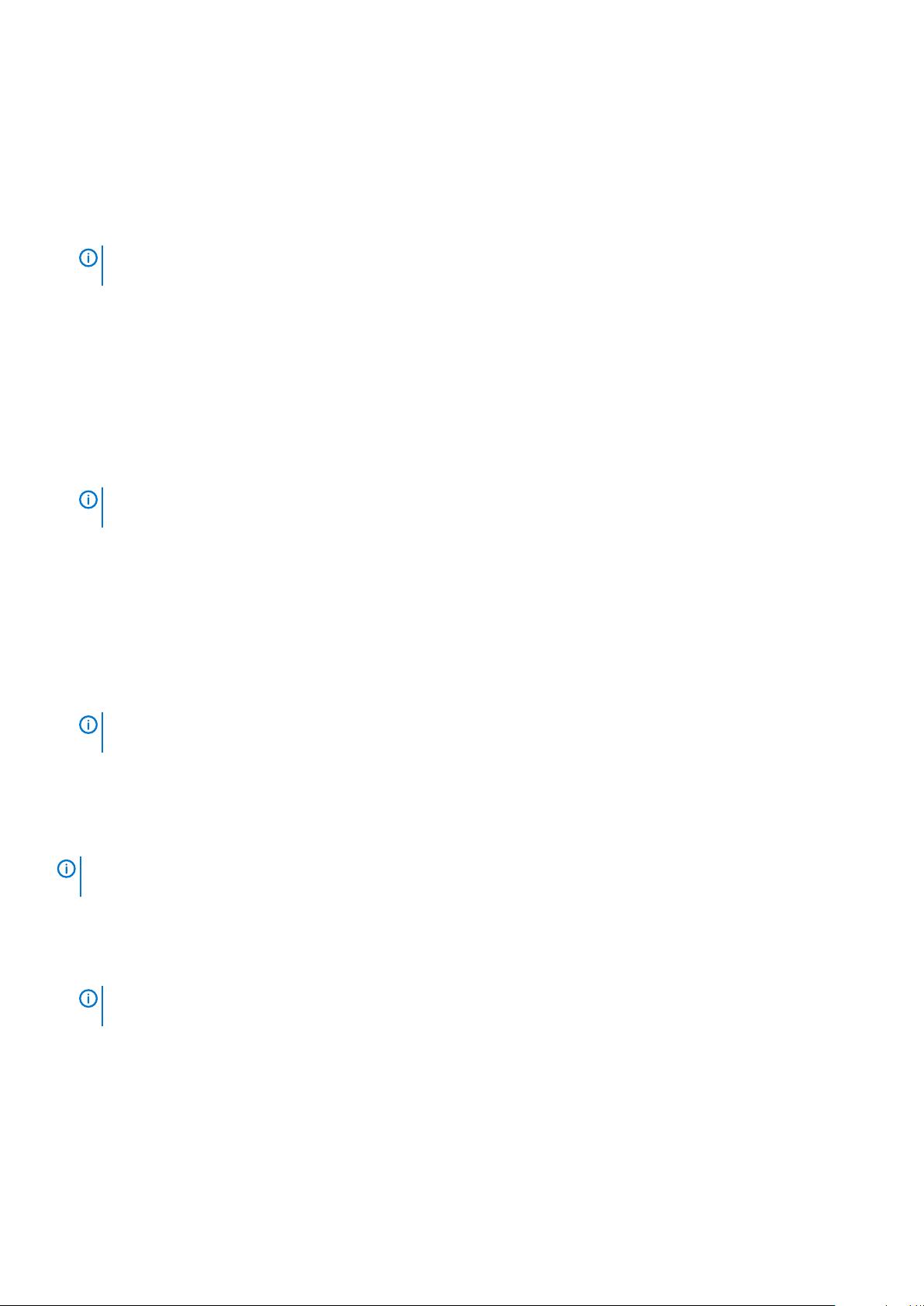
5. Fare clic su Download per scaricare il file del driver grafico.
6. Al termine del download, accedere alla cartella in cui è stato salvato il file del driver grafico.
7. Effettuare un doppio tocco sull'icona del file del driver grafico e seguire le istruzioni sullo schermo.
Tecnologia Intel Management
1. Accedere al sito Web www.dell.com/support.
2. Fare clic su Supporto prodotto, immettere il Numero di servizio dell'Embedded Box PC, quindi fare clic su Invia.
N.B.: Se non si dispone del Numero di Servizio, utilizzare la funzione di rilevamento automatico o effettuare una
ricerca manuale per il modello Embedded Box PC.
3. Fare clic su Driver e download > Provvederò da solo.
4. Scorrere la pagina verso il basso ed espandere Chipset.
5. Fare clic su Download per scaricare il programma di installazione dei componenti del motore di gestione Intel e il driver seriale di I/O
Intel.
6. Al termine del download, accedere alla cartella in cui sono stati salvati i file del driver.
7. Effettuare un doppio tocco sulle icone del file del driver e seguire le istruzioni sullo schermo.
Audio
1. Accedere al sito Web www.dell.com/support.
2. Fare clic su Supporto prodotto, immettere il Numero di servizio dell'Embedded Box PC, quindi fare clic su Invia.
N.B.: Se non si dispone del Numero di Servizio, utilizzare la funzione di rilevamento automatico o effettuare una
ricerca manuale per il modello Embedded Box PC.
3. Fare clic su Driver e download > Provvederò da solo.
4. Scorrere la pagina verso il basso ed espandere Audio.
5. Fare clic su Download per scaricare il driver audio HD.
6. Al termine del download, accedere alla cartella in cui è stato salvato il file del driver audio HD.
7. Effettuare un doppio tocco sull'icona del file del driver audio HD e seguire le istruzioni sullo schermo.
Scheda di rete cablata integrata
1. Accedere al sito Web www.dell.com/support.
2. Fare clic su Supporto prodotto, immettere il Numero di servizio dell'Embedded Box PC, quindi fare clic su Invia.
N.B.:
Se non si dispone del Numero di Servizio, utilizzare la funzione di rilevamento automatico o effettuare una
ricerca manuale per il modello Embedded Box PC.
3. Fare clic su Driver e download > Provvederò da solo.
4. Scorrere la pagina verso il basso ed espandere Rete.
5. Fare clic su Download per scaricare il driver LAN.
6. Al termine del download, accedere alla cartella in cui è stato salvato il file del driver LAN.
7. Effettuare un doppio tocco sull'icona del file del driver LAN e seguire le istruzioni sullo schermo.
N.B.:
Abilitare Windows Update e connettersi a Internet dopo l'installazione del driver per il controller di rete cablato
integrato.
Schede di rete locali senza fili e Bluetooth
1. Accedere al sito Web www.dell.com/support.
2. Fare clic su Supporto prodotto, immettere il Numero di servizio dell'Embedded Box PC, quindi fare clic su Invia.
Se non si dispone del Numero di Servizio, utilizzare la funzione di rilevamento automatico o effettuare una
N.B.:
ricerca manuale per il modello Embedded Box PC.
3. Fare clic su Driver e download > Provvederò da solo.
4. Scorrere la pagina verso il basso ed espandere Rete.
5. Fare clic su Download per scaricare i driver per i dispositivi LAN senza fili e Bluetooth.
6. Al termine del download, accedere alla cartella in cui sono stati salvati i file del driver.
7. Effettuare un doppio tocco sulle icone del file del driver e seguire le istruzioni sullo schermo.
34
Installazione sistema operativo
Page 35
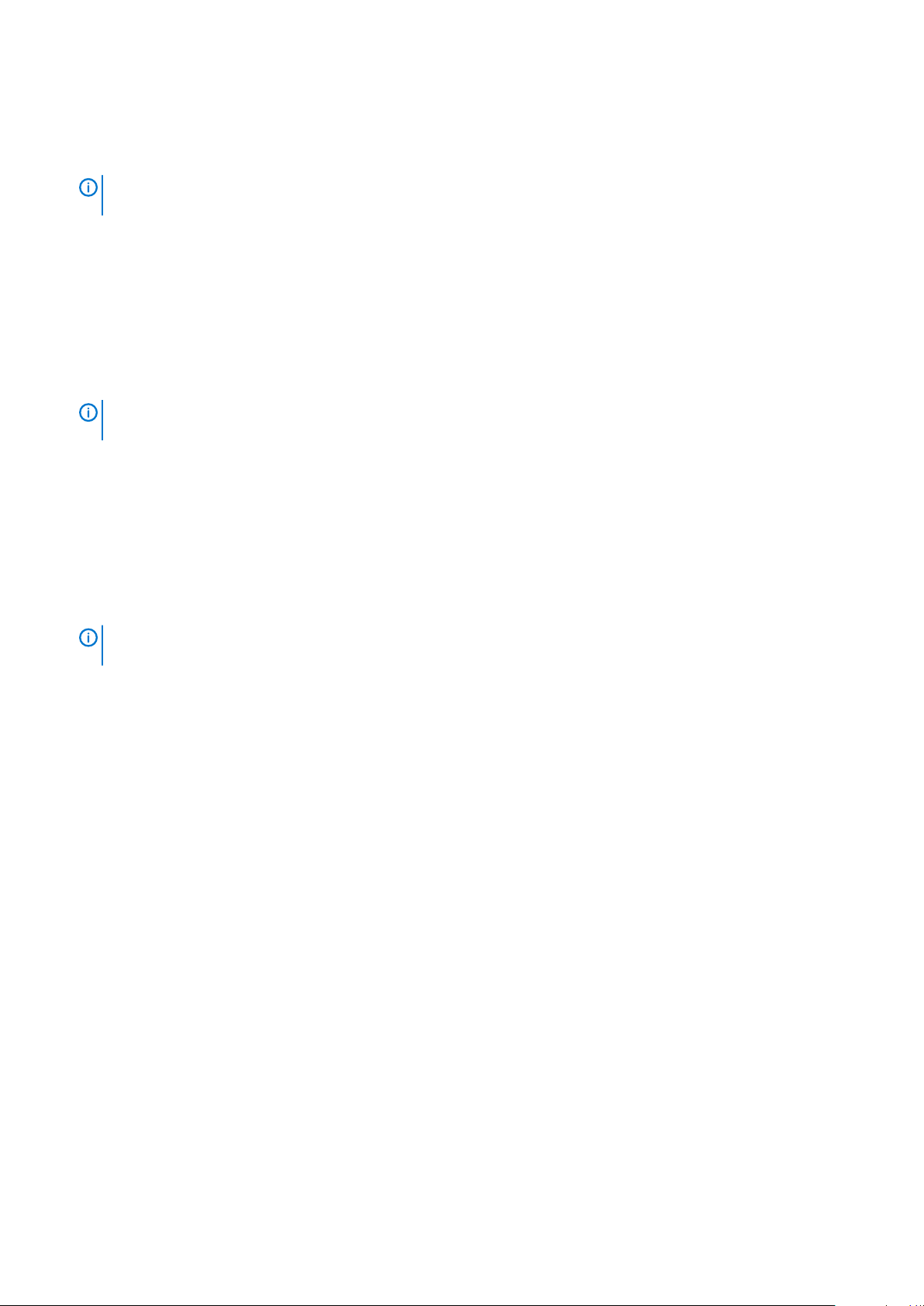
USB 3.0
1. Accedere al sito Web www.dell.com/support.
2. Fare clic su Supporto prodotto, immettere il Numero di servizio dell'Embedded Box PC, quindi fare clic su Invia.
N.B.: Se non si dispone del Numero di Servizio, utilizzare la funzione di rilevamento automatico o effettuare una
ricerca manuale per il modello Embedded Box PC.
3. Fare clic su Driver e download > Provvederò da solo.
4. Scorrere la pagina verso il basso ed espandere Chipset.
5. Fare clic su o toccare Download per scaricare il driver USB 3.0.
6. Al termine del download, accedere alla cartella in cui è stato salvato il file del driver USB 3.0.
7. Effettuare un doppio tocco sull'icona del file del driver USB 3.0 e seguire le istruzioni sullo schermo.
ZigBee
1. Accedere al sito Web www.dell.com/support.
2. Fare clic su Supporto prodotto, immettere il Numero di servizio dell'Embedded Box PC, quindi fare clic su Invia.
N.B.: Se non si dispone del Numero di Servizio, utilizzare la funzione di rilevamento automatico o effettuare una
ricerca manuale per il modello Embedded Box PC.
3. Fare clic su Driver e download > Provvederò da solo.
4. Scorrere la pagina verso il basso ed espandere Rete.
5. Fare clic su Download per scaricare il driver ZigBee 3.0.
6. Al termine del download, accedere alla cartella in cui è stato salvato il file del driver ZigBee 3.0.
7. Effettuare un doppio tocco sull'icona del file del driver ZigBee 3.0 e seguire le istruzioni sullo schermo.
CAN-bus
1. Accedere al sito Web www.dell.com/support.
2. Fare clic su Supporto prodotto, immettere il Numero di servizio dell'Embedded Box PC, quindi fare clic su Invia.
N.B.:
Se non si dispone del Numero di Servizio, utilizzare la funzione di rilevamento automatico o effettuare una
ricerca manuale per il modello Embedded Box PC.
3. Fare clic su Driver e download > Provvederò da solo.
4. Scorrere la pagina verso il basso ed espandere Chipset.
5. Fare clic su Download per scaricare il driver CAN-bus.
6. Al termine del download, accedere alla cartella in cui è stato salvato il file del driver CAN-bus.
7. Effettuare un doppio tocco sull'icona del file del driver CAN-bus e seguire le istruzioni sullo schermo.
Installazione sistema operativo
35
Page 36
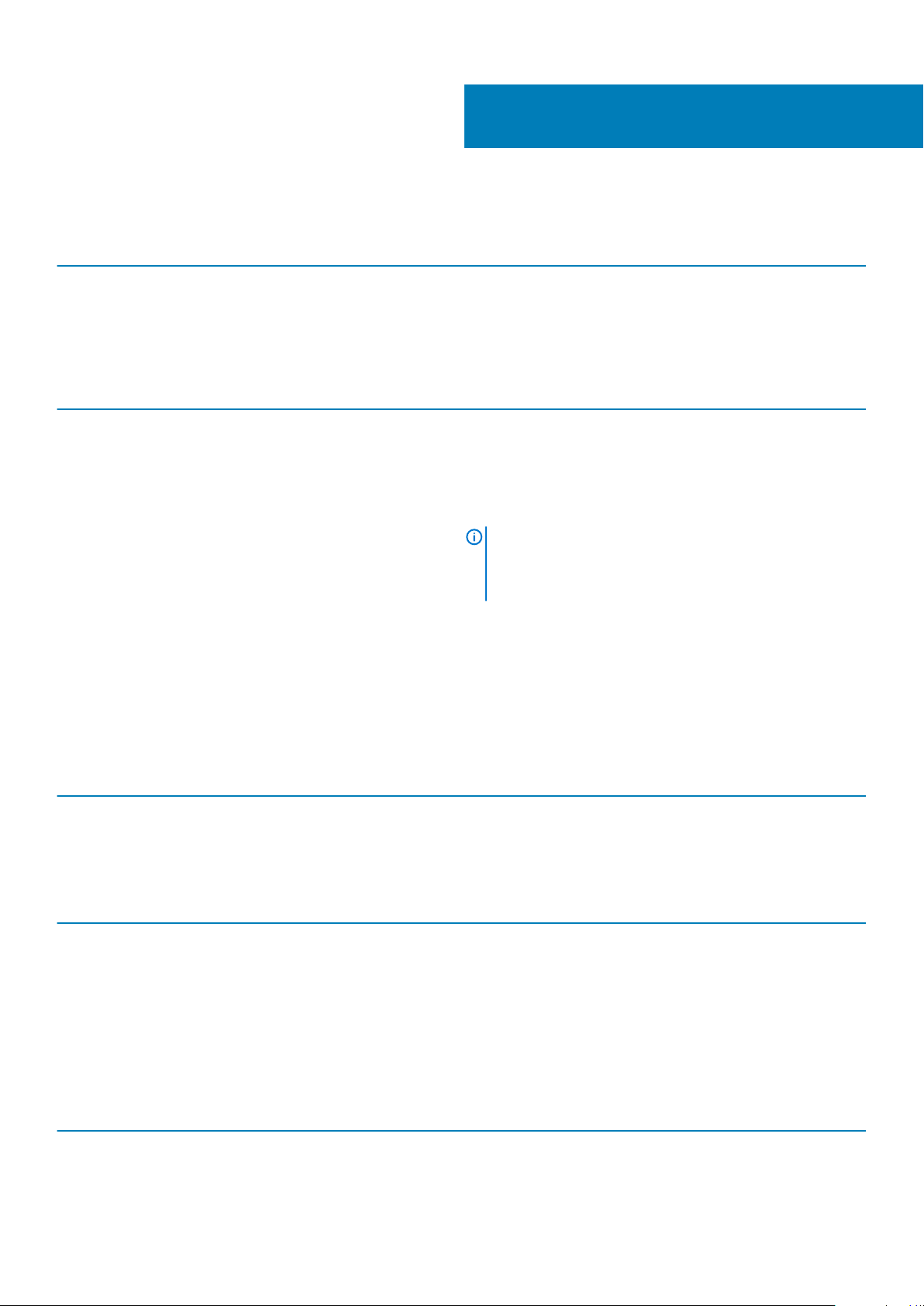
Dimensioni e peso
Larghezza 246 mm (9,69 pollici)
Profondità 270 mm (10,63 pollici)
Altezza 107,20 mm (4,22 pollici)
Peso 5,80 kg (12,80 libbre)
Informazioni di sistema
Numero di modello Dell Embedded Box PC 5000
Processore
• Intel Celeron G3900E
• Intel Core i3-6100E
• Intel Core i5-6440EQ
• Intel Core i7-6820EQ
N.B.: A seconda del carico di lavoro, le configurazioni
Intel Core i7 di quarta generazione potrebbero subire
delle limitazioni negli ambienti operativi superiori a 35 °C
(95 °F).
5
Specifiche
Sistemi operativi supportati
Archiviazione
Dispositivi di archiviazione supportati
Memoria
Slot 2 slot DIMM (massimo 16 GB per slot)
Tipo DDR4
Velocità 2133 MHz
Configurazioni supportate
• Windows 7 Professional SP1 a 64 bit
• Windows 7 Professional for Embedded Systems SP1 a 64 bit
• Windows Embedded Standard 7 P a 64 bit
• Windows Embedded Standard 7 E a 64 bit
• Windows 10 Professional a 64 bit
• Windows 10 IoT Enterprise LTSB 2015 a 64 bit
• Ubuntu Desktop 16.04
• Due dischi rigidi SATA da 2,5 pollici
• Due unità a stato solido M.2 con interpositore
• Un disco rigido SATA da 2,5 pollici + un'unità a stato solido M.2
con interpositore
• 4 GB
• 8 GB
• 16 GB
• 32 GB
Porte e connettori
Audio/Video
36 Specifiche
• Una porta HDMI
Page 37
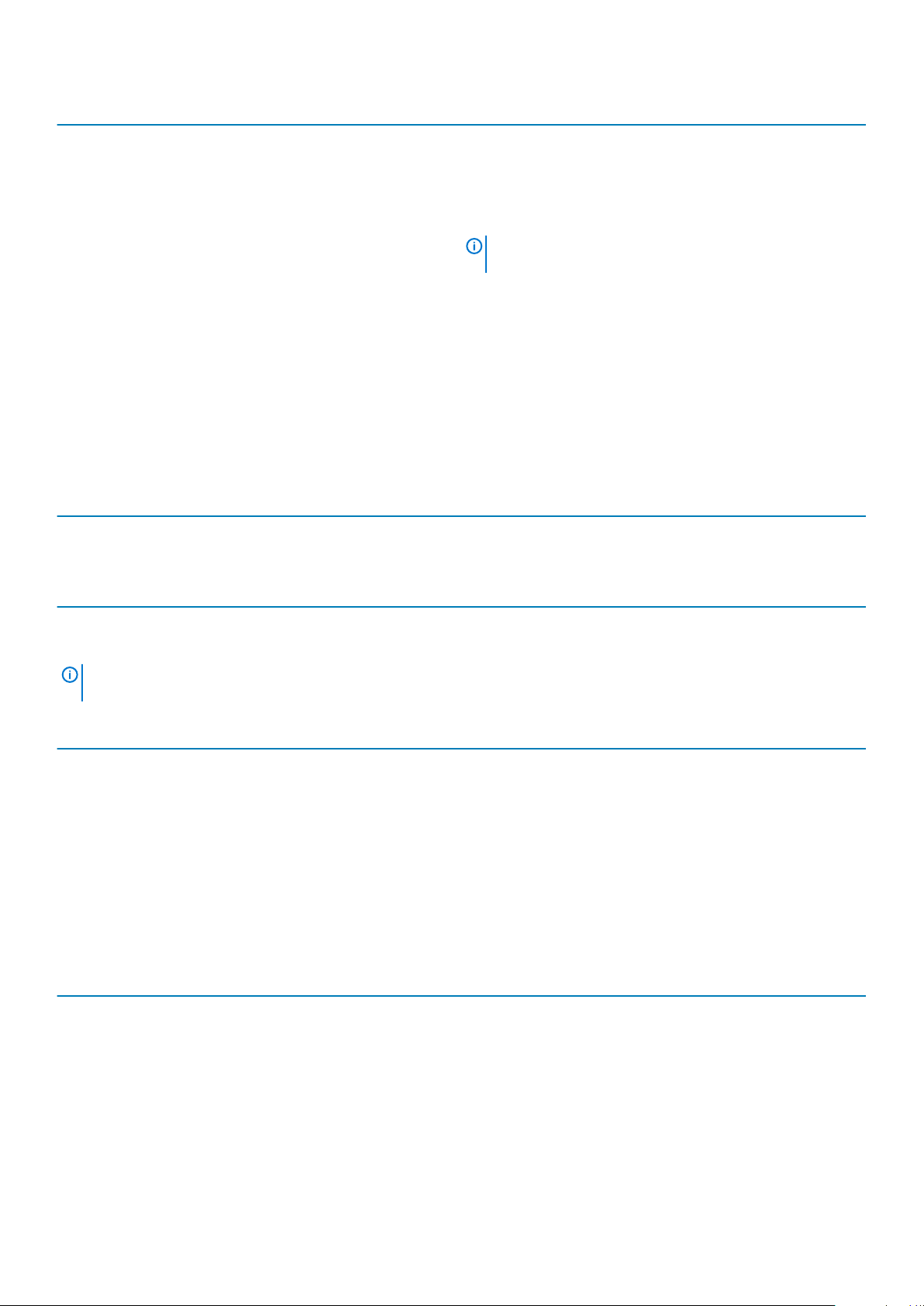
Porte e connettori
• Una porta VGA
• Due DisplayPort
• Una porta con linea in entrata
• Una porta con linea in uscita
• Una porta microfono
N.B.: Per ulteriori informazioni sulle opzioni di
visualizzazione, consultare Opzioni di visualizzazione.
Rete
Porta di I/O
USB
Comunicazioni
Connessione di rete senza fili Dual-band 802.11b/g/n/ac
Bluetooth Bluetooth 4.1 a basso consumo energetico
Requisiti di alimentazione
Tensione/Corrente di ingresso del connettore Phoenix 12 V c.c. /10,80 A-26 V c.c./5 A
Tensione/Corrente di alimentazione in ingresso 12 V c.c. /10,80 A-26 V c.c./5 A
N.B.: Collegare l'alimentazione SELV certificata al connettore Phoenix o a spinotto. La connessione di due fonti di
alimentazione potrebbe danneggiare le apparecchiature e comportare il rischio di incendi.
Batteria a bottone RTC (agli ioni di litio)
Tipo CR-2032H BR-2032 Altri
Produttore
• Hitachi Ltd.
• Maxell Ltd.
• Due porte RJ45
• Due porte senza fili
• Due porte antenna a banda larga mobile
• Una porta CAN-bus (opzionale)
• Quattro porte RS232/RS422/RS485
• GPIO a 16 bit
• Quattro porte USB 3.0
• Quattro porte USB 2.0
Panasonic Corp. Varia a seconda del tipo di batteria
Indice di ricarica anomala massima:
Tensione 3 V 3 V 3 V
Corrente 10 mA 10 mA 10 mA
Standard UL1642 UL1642 UL1642
Approvazione UL (MH12568) UL (MH12210) UL (MHxxxxx)
Requisiti ambientali
Intervallo di temperatura:
In funzione: disco rigido Da 0 °C a 40 °C (da 32 °F a 104 °F)
In funzione: unità a stato solido Da 0 °C a 50 °C (da 32 °F a 122 °F)
A riposo Da –40 °C a 65 °C (da –40 °F a 149 °F)
Umidità relativa (massima):
In funzione Dal 10% al 90% (senza condensa)
A riposo Dal 5% al 95% (senza condensa)
Specifiche 37
Page 38

Requisiti ambientali
Altitudine (massima, senza pressione):
In funzione Da -15,2 m a 5.000 m (da -50 piedi a 16.404 piedi)
Immagazzinamento Da -15,2 m a 10.668 m (dal livello del mare a 35.000 piedi)
Livello IP IP 30
38 Specifiche
Page 39

Attivazione del servizio di banda larga mobile
N.B.: Per ulteriori informazioni sull'installazione della scheda SIM, consultare il Manuale di servizio dell'Embedded Box
PC al sito Web www.dell.com/support.
1. Accendere l'Embedded Box PC.
2. Attenersi alle seguenti procedure per la connessione alla rete a banda larga mobile:
N.B.: Per attivare il servizio a banda larga mobile, contattare il provider di servizi dopo aver procurato le seguenti
informazioni:
Sistema operativo Windows
a. Dalla barra attività selezionare l'icona Rete, quindi selezionare Cellulare.
Viene visualizzata la pagina Cellulare.
b. Selezionare il Fornitore del servizio di banda larga mobile per espandere le opzioni.
c. Selezionare Opzioni avanzate.
Le opzioni vengono visualizzate.
d. Annotare l' IMEI (International Mobile Equipment Identity) e il numero ICCID (Integrated Circuit Card Identifier).
Sistema operativo Ubuntu
Aprire la finestra Terminale.
a. Accedere alla modalità utente con privilegi avanzati digitando: $sudo su -
b. Configurare il profilo di connessione a banda larga mobile:
#nmcli con add type gsm ifname ttyACM3 con-name <connection name> apn <apn> user <user name>
password <password>
c. Connettersi alla rete mobile: #nmcli con up <nome connessione>
Per disconnettersi dalla rete mobile: #nmcli con down <nome connessione>.
6
Attivazione del servizio di banda larga mobile 39
Page 40
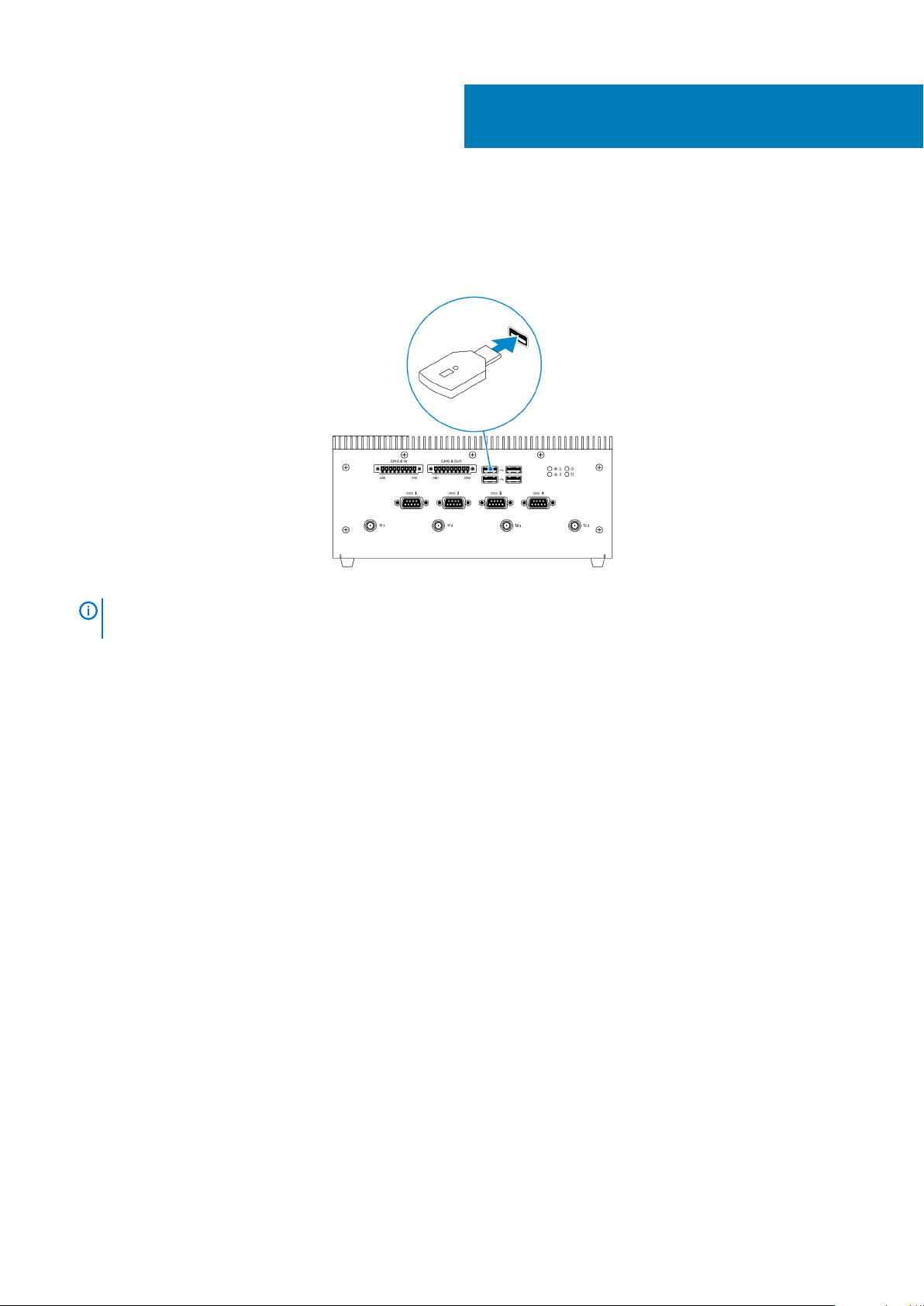
Installazione dell'adattatore ZigBee
1. Arrestare l'Embedded Box PC.
2. Collegare l'adattatore ZigBee a una qualsiasi porta USB esterna sull'Embedded Box PC.
7
3. Accendere l'Embedded Box PC e completare l'installazione.
N.B.:
Per informazioni sullo sviluppo di ZigBee, consultare la sezione dello sviluppatore SiLabs al sito Web
www.silabs.com o contattare il provider dell'applicazione del sistema di rete.
40 Installazione dell'adattatore ZigBee
Page 41

Opzioni di visualizzazione
L'Embedded Box PC si compone dei seguenti connettori video:
• VGA
• HDMI
• DisplayPort 1 (DP1)
• DisplayPort 2 (DP2)
L'Embedded Box PC supporta fino a un massimo di tre connessioni simultanee. Le porte abilitate sono:
• HDMI, DP1 e VGA (predefinite)
• HDMI, DP1 e DP2
L'output video è sempre supportato sui connettori HDMI e DP1. Nelle impostazioni del BIOS è possibile impostare l'output dello schermo
sulla porta VGA o la porta DP2.
N.B.:
La disponibilità dell'output video dipende dal supporto e dalla configurazione del sistema operativo.
8
Opzioni di visualizzazione 41
Page 42
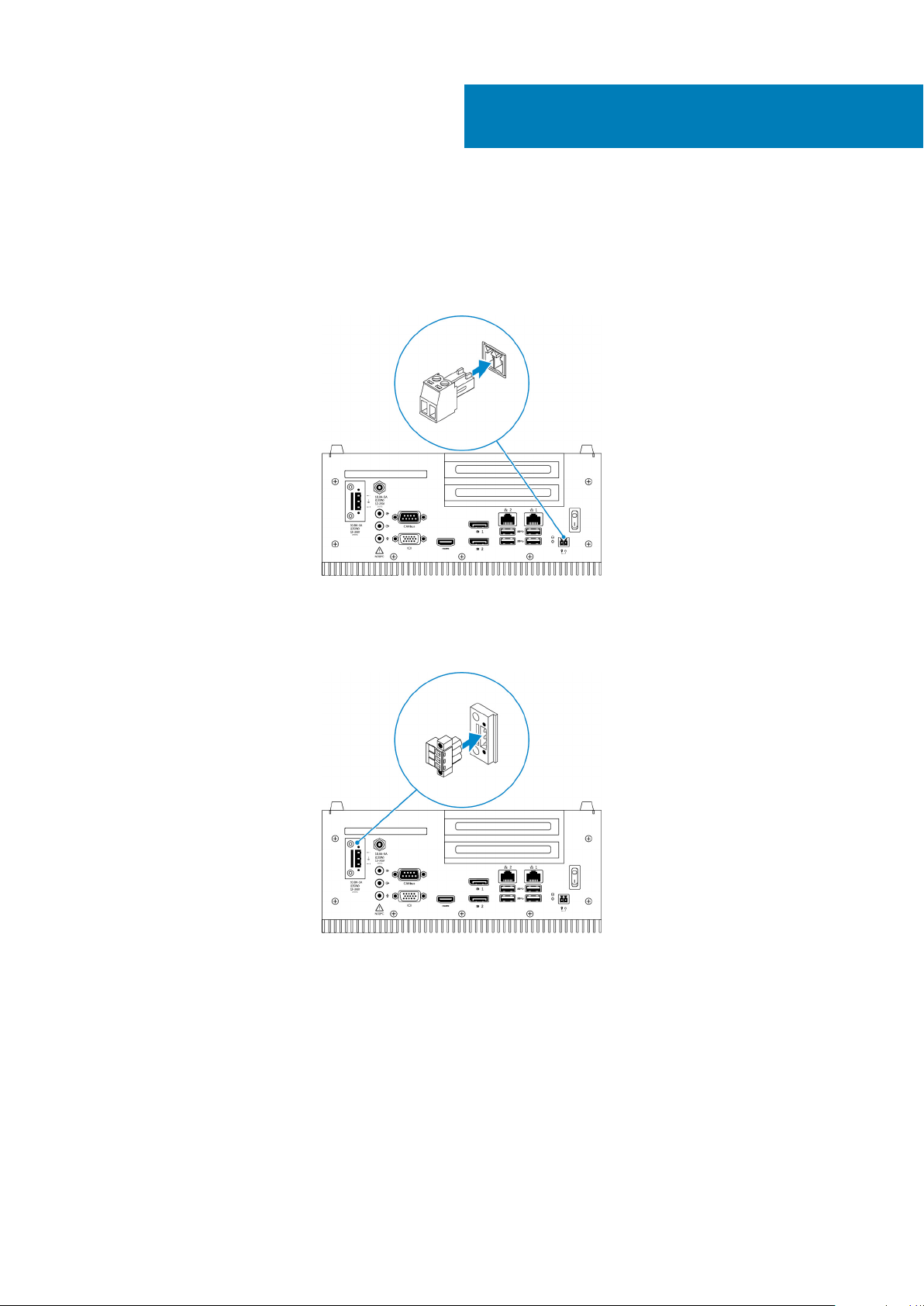
Connettore di alimentazione remota
Utilizzare il connettore di alimentazione remota per installare il relativo interruttore.
9
Kit connettore
Connettore di alimentazione CC 12-26 V
Utilizzare un connettore di alimentazione CC 12-26 V per fornire alimentazione all'Embedded Box PC.
Connettore GPIO in ingresso
Utilizzare il connettore GPIO di ingresso per connettere dispositivi o adattatori con GPIO di uscita.
42 Kit connettore
Page 43

Connettore GPIO di uscita
Utilizzare il connettore GPIO di uscita per connettere dispositivi o adattatori con GPIO di entrata.
Kit connettore 43
Page 44
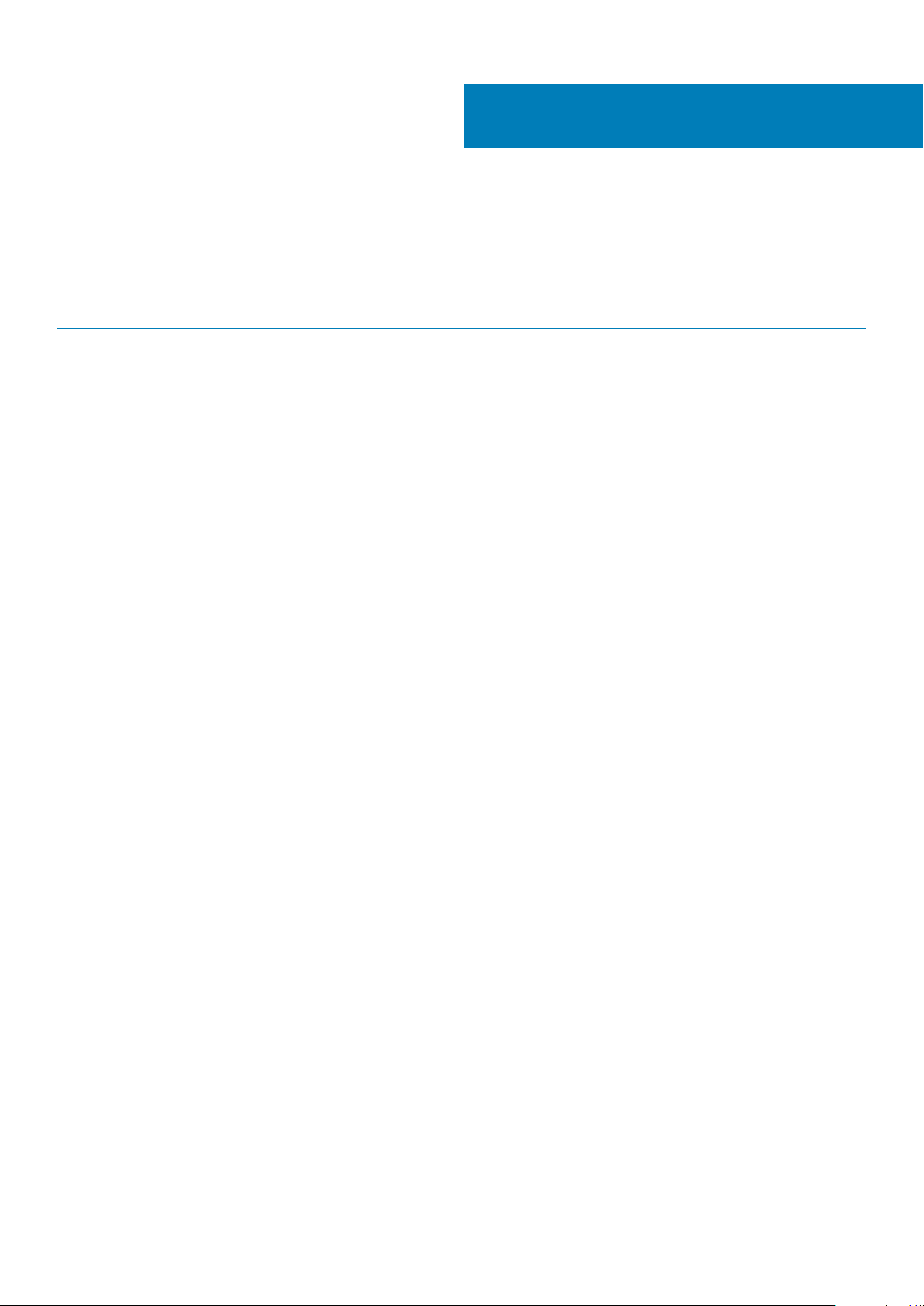
Impostazioni predefinite del BIOS
Informazioni generali
Elemento Valore predefinito
Informazioni di sistema
BIOS Version Non applicabile
Service Tag Non applicabile
Asset Tag Non applicabile
Ownership Tag Non applicabile
Data di produzione Non applicabile
Ownership Date Non applicabile
Express Service Code Non applicabile
10
Memory Information
Memory Installed Non applicabile
Memory Available Non applicabile
Memory Speed Non applicabile
Memory Channel Mode Non applicabile
Memory Technology Non applicabile
Dimensione di ogni DIMM Non applicabile
PCI Information
Slot1, montaggio modulo riser inferiore Non applicabile
Slot2 Non applicabile
Slot3 Non applicabile
Slot4, montaggio modulo riser superiore Non applicabile
Processor Information
Processor Type Non applicabile
Core Count Non applicabile
Processor ID Non applicabile
Current Clock Speed Non applicabile
44 Impostazioni predefinite del BIOS
Page 45
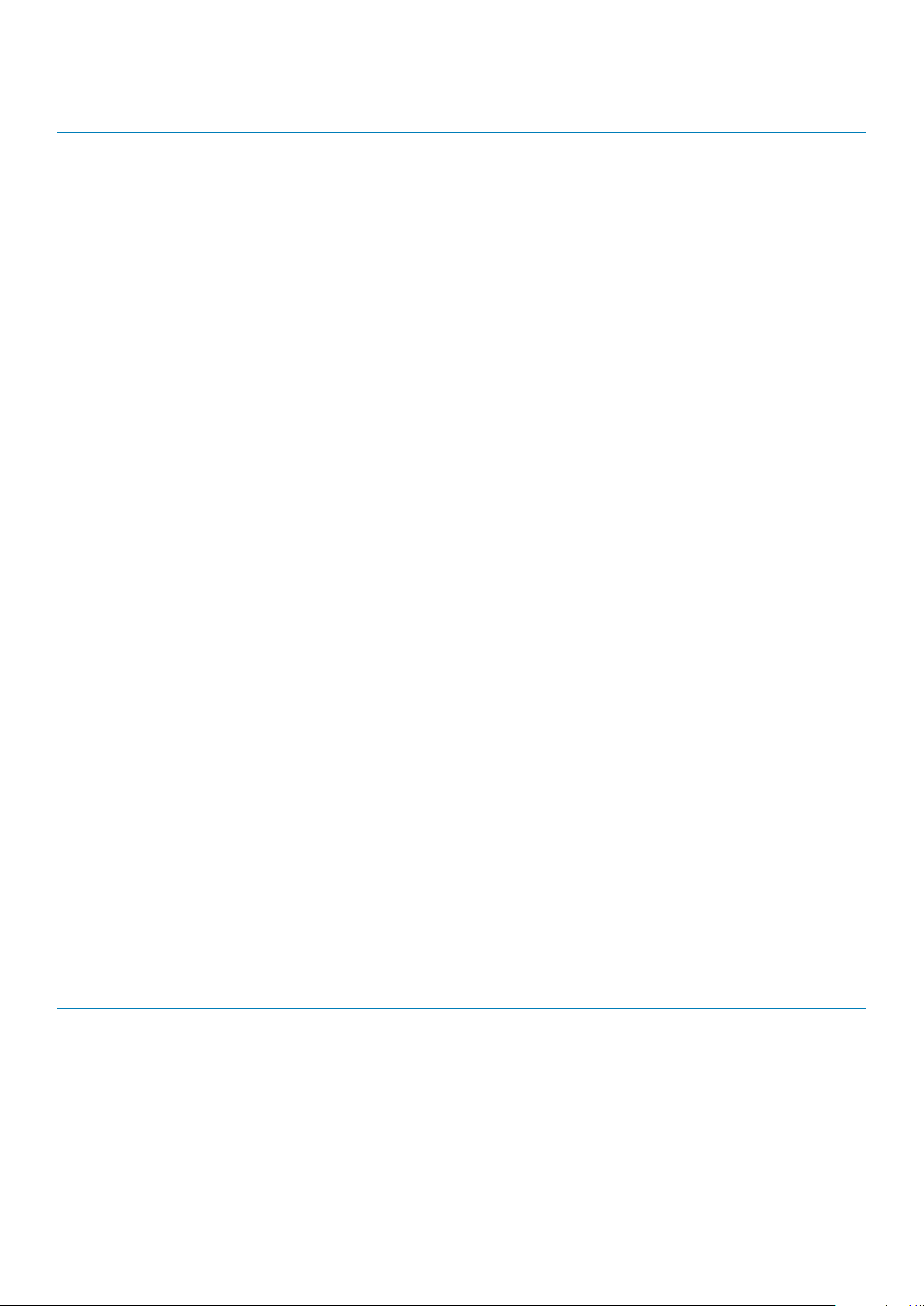
Elemento Valore predefinito
Minimum Clock Speed Non applicabile
Maximum Clock Speed Non applicabile
Processor L2 Cache Non applicabile
Processor L3 Cache Non applicabile
HT Capable Non applicabile
64-Bit Technology Non applicabile
Informazioni sui dispositivi
SATA-1 Non applicabile
SATA-2 Non applicabile
LOM MAC Address Non applicabile
Video Controller Non applicabile
Versione BIOS video Non applicabile
Audio Controller Non applicabile
Wi-Fi Device Non applicabile
Cellular Device Non applicabile
Bluetooth Device Non applicabile
Boot Sequence
Sequenza di avvio (dipende dalle periferiche di avvio installate) Non applicabile
Opzione elenco di avvio [Legacy/UEFI] Legacy
Enable Legacy Option ROMs Enabled (Attivato)
Date/Time
Data Non applicabile
Ora Non applicabile
Configurazione del sistema (BIOS livello 1)
Elemento
Integrated NIC
Valore predefinito
Enable UEFI Network Stack Disabled (Disattivato)
[Disabled, Enabled, Enabled w/PXE] Abilitata con PXE
Integrated NIC 2
Enable UEFI Network Stack Disabled (Disattivato)
Impostazioni predefinite del BIOS 45
Page 46
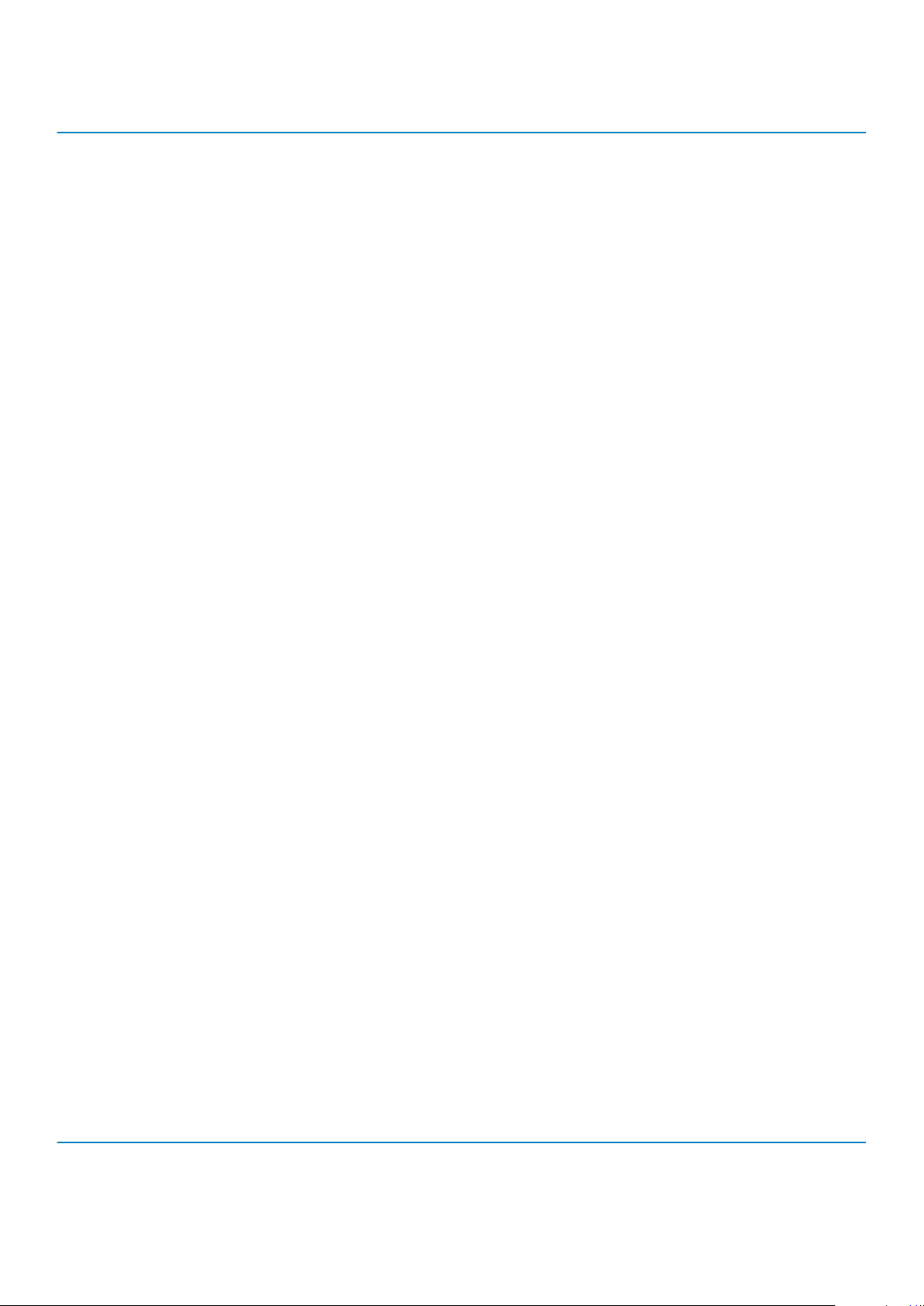
Elemento Valore predefinito
[Disabled, Enabled, Enabled w/PXE] Abilitata con PXE
Serial Port1 - [Disable / RS-232 / RS-422/485 /RS-485] RS-232
Serial Port2 - [Disable / RS-232 / RS-422/485 /RS-485] RS-232
Serial Port3 - [Disable / RS-232 / RS-422/485 /RS-485] RS-232
Serial Port4 - [Disable / RS-232 / RS-422/485 /RS-485] RS-232
GPIO Module - GPIO 8 OUT [Enable/Disable] Enabled (Attivato)
GPIO Module - GPIO 8 IN [Enable/Disable] Enabled (Attivato)
SATA Operation - [Disabled/AHCI/RAID On] RAID On
Drives - SATA-1: [Enable/Disable] Enabled (Attivato)
Drives - SATA-2: [Enable/Disable] Enabled (Attivato)
SMART Reporting - [Enable/Disable] Disabled (Disattivato)
USB Configuration
Enable Boot Support [Enable/Disable] Enabled (Attivato)
Top Port 1 [Enable/Disable] Enabled (Attivato)
Top Port 2 [Enable/Disable] Enabled (Attivato)
Top Port 3 [Enable/Disable] Enabled (Attivato)
Top Port 4 [Enable/Disable] Enabled (Attivato)
Bottom Port1 [Attiva/Disattiva] Enabled (Attivato)
Bottom Port2 [Attiva/Disattiva] Enabled (Attivato)
Audio
Enable Audio [Enable/Disable] Enabled (Attivato)
Enable Microphone [Enable/Disable] Enabled (Attivato)
Miscellaneous Devices - Enable PCI Riser Module [Enable/Disable] Enabled (Attivato)
Watchdog Timer Support - Enable Watchdog Timer [Enable/
Disable]
WLAN Region Code - [USA e Canada (FCC)/Cina, Asia meridionale/
Europa/Taiwan/Giappone/Australia/Indonesia/Resto del mondo]
Power Button - [Enable/Disable] Disabled (Disattivato)
Disabled (Disattivato)
Rest of world
Video
Elemento
[DisplayPort/VGA] VGA
46 Impostazioni predefinite del BIOS
Valore predefinito
Page 47
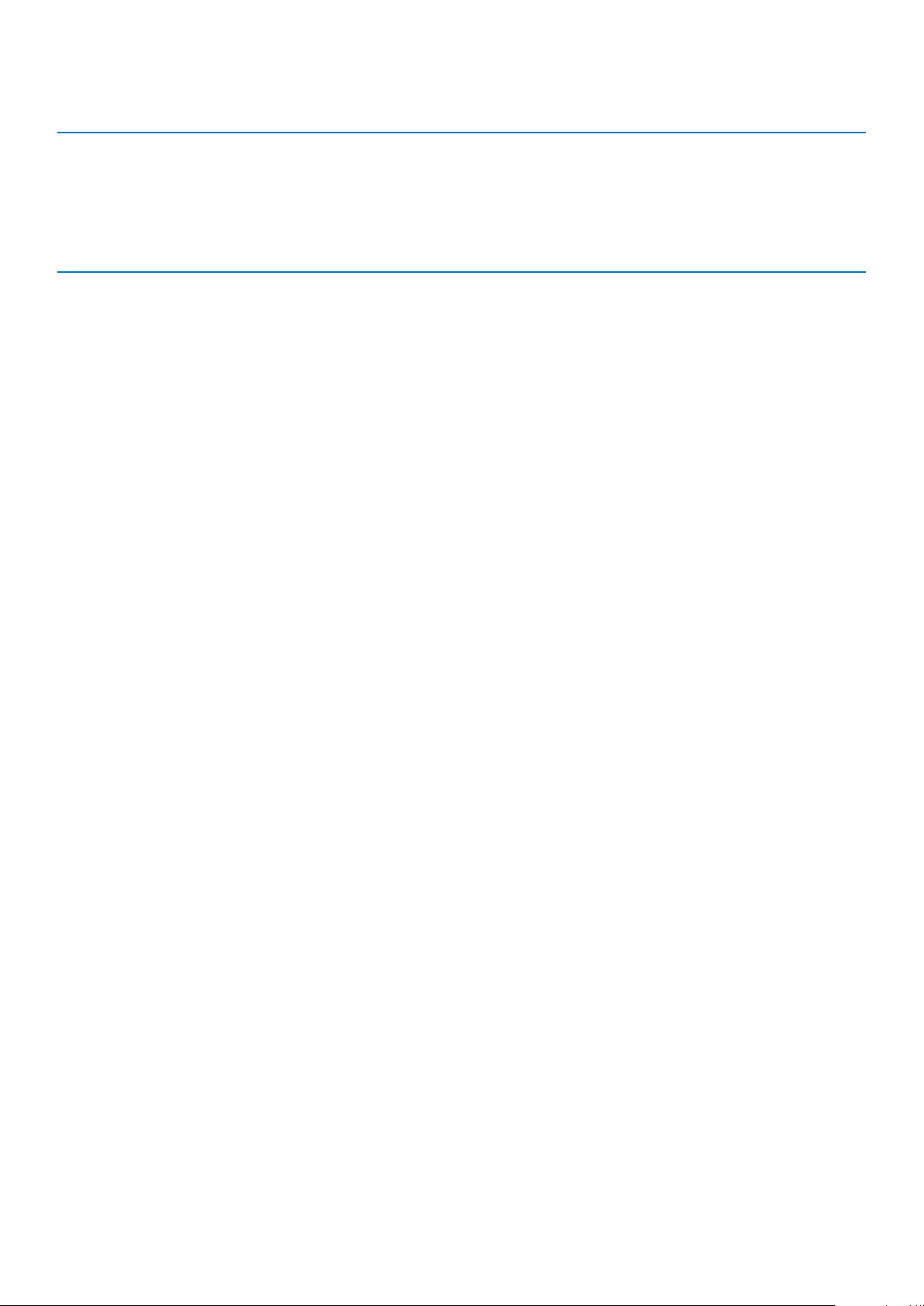
Elemento Valore predefinito
[Auto/Intel HD Graphics] Auto (Automatico)
Sicurezza (BIOS livello 1)
Elemento Valore predefinito
Admin Password - Inserimento del testo della vecchia password
(visualizzata in grigio quando la password non è impostata), della
nuova password e della password di conferma
System Password - Inserimento del testo della vecchia password
(visualizzata in grigio quando la password non è impostata), della
nuova password e della password di conferma
Strong Password - [Enable/Disable] Disabled (Disattivato)
Password Configuration
Min password amministratore 4
Max password amministratore 32
Min password del sistema 4
Max password del sistema 32
Password Bypass - [Disabled/Reboot Bypass] Disabled (Disattivato)
Password Change - Consentire modifiche alle password non
amministrative [Enable/Disable]
UEFI Capsule Firmware Updates - Abilita gli aggiornamenti Capsule
Firmware UEFI [Enable/Disable]
Vuoto
Vuoto
Enabled (Attivato)
Enabled (Attivato)
TPM 1.2 Security
TPM 1.2 Security [Enable/Disable] Enabled (Attivato)
TPM Enabled (Attivato)
Ignora PPI per i comandi abilitati Disabled (Disattivato)
Ignora PPI per i comandi disabilitati Disabled (Disattivato)
Clear [Enable/Disable] Disabled (Disattivato)
TPM 2.0 Security
TPM 2.0 Security [Enable/Disable] Enabled (Attivato)
TPM Enabled (Attivato)
Ignora PPI per i comandi abilitati Disabled (Disattivato)
Ignora PPI per i comandi disabilitati Disabled (Disattivato)
Attestation Enable [Enable/Disable] Enabled (Attivato)
Key Storage Enable [Enable/Disable] Enabled (Attivato)
Impostazioni predefinite del BIOS 47
Page 48

Elemento Valore predefinito
SHA-256 Enabled (Attivato)
Clear [Enable/Disable] Non applicabile
Computrace(R) - [Deactivate/Disable/Enable] Deactivate (Disattiva)
Chassis Intrusion - [Disable/Enable/On-Silent] Disable (Disabilita)
CPU XD Support - [Enable/Disable] Enabled (Attivato)
OROM Keyboard Access - [Enable/One Time Enable/Disable] Enabled (Attivato)
Admin Setup Lockout - [Enable/Disable] Disabled (Disattivato)
Avvio sicuro
Elemento Valore predefinito
Secure Boot Enable - [Enable/Disable] Disabled (Disattivato)
Expert Key Management
Enable Custom Mode [Enable/Disable] Disabled (Disattivato)
Custom Mode Key Management {PK/KEK/db/dbx} Specifico di piattaforma
Estensioni di protezione del software Intel
Elemento
Intel SGX Enable - [Enable/Disable] Disabled (Disattivato)
Enclave Memory Size - [32 MB/64 MB/128 MB] 128 MB
Valore predefinito
Prestazioni
Elemento
Enable Multi Core Support - [Enable/Disable]
Intel SpeedStep - [Enable/Disable] Enabled (Attivato)
C-States Control - [Enable/Disable] Enabled (Attivato)
Enable CPUID Limit - [Enable/Disable] Disabled (Disattivato)
Intel TurboBoost - [Enable/Disable] Enabled (Attivato)
Valore predefinito
Enabled (Attivato)
Hyperthread control - [Enable/Disable] Enabled (Attivato)
48 Impostazioni predefinite del BIOS
Page 49

Risparmio di energia
Elemento Valore predefinito
AC Recovery (Desktop) - [Power Off/Power On/Last Power
State]
Auto On Time
Time Selection HH/MM [AM/PM] 12:00AM
Day Selection [Disabled/Every Day/Weekdays/Select Days] Disabled (Disattivato)
Under [Select Days] when Enabled [Sunday/Monday…/Saturday] Non applicabile
USB Wake Support - [Enable/Disable]
Wake on LAN/WLAN
[Disabled/WLAN Only/LAN Only/LAN or WLAN/LAN with PXE
Boot]
Block Sleep(S3 state) [Enable/Disable]
Ultimo stato di alimentazione
Enabled (Attivato)
Disabled (Disattivato)
Disabled (Disattivato)
Comportamento POST
Elemento
Numlock LED - [Enable/Disable] Enabled (Attivato)
Valore predefinito
Keyboard Errors - Abilita il rilevamento di errori della tastiera
[Enable/Disable]
Fastboot -[Minimal/Thorough/Auto] Thorough (Completo)
Extend BIOS POST Time - [0 seconds/5 seconds/10 seconds] 0 Seconds
Warnings and Errors - [Disable/Continue on Warnings/Continue
on Warnings and Errors]
Enabled (Attivato)
Continue on Warnings and Errors
Supporto virtualizzazione (BIOS livello 1)
Elemento
Intel Virtualization Technology - [Enable/Disable] Enabled (Attivato)
VT for Direct I/O - [Enable/Disable] Enabled (Attivato)
Trusted Execution - [Enable/Disable] Disabled (Disattivato)
Valore predefinito
Wireless
Elemento
Valore predefinito
Wireless Device Enable - WLAN/WiGig [Enable/Disable] Enabled (Attivato)
Impostazioni predefinite del BIOS 49
Page 50

Manutenzione
Elemento Valore predefinito
Service Tag - <Codice servizio del sistema>, possibilità di inserire
testo se vuoto
Asset Tag - <Codice asset del sistema>, possibilità di inserire testo Non applicabile
SERR Messages - [Enable/Disable] Enabled (Attivato)
BIOS Downgrade - [Enable/Disable] Enabled (Attivato)
Data Wipe on Next Boot - [Enable/Disable] Disabled (Disattivato)
BIOS Recovery from Hard Drive - [Enable/Disable] Enabled (Attivato)
Non applicabile
Registri di sistema
Elemento Valore predefinito
Elenco degli eventi del BIOS con il pulsante "Clear Log" per
svuotare il registro
Non applicabile
50 Impostazioni predefinite del BIOS
Page 51
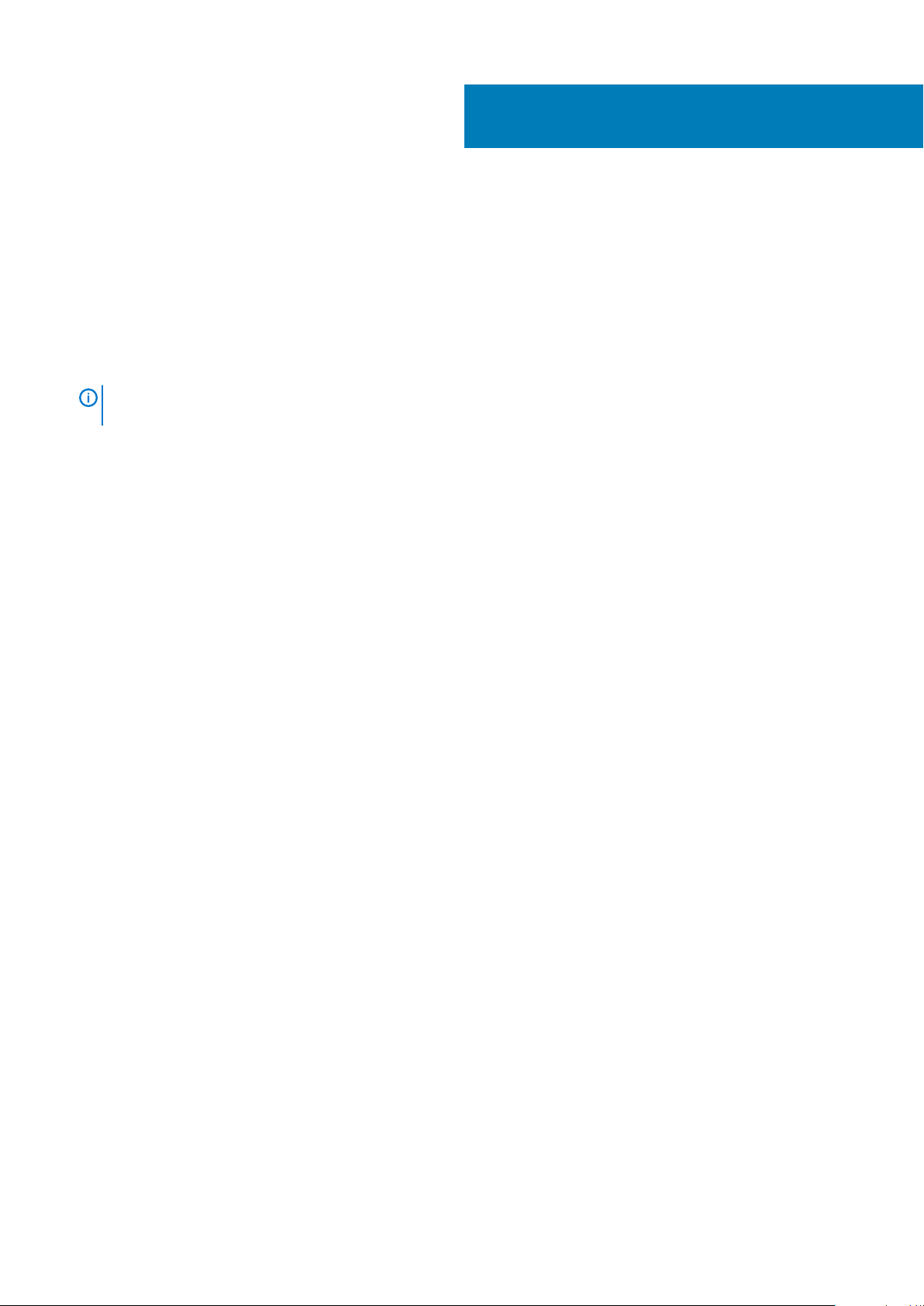
11
Come contattare Dell
Per contattare Dell per problemi relativi alla vendita, al supporto tecnico o al servizio clienti:
1. Accedere al sito Web www.dell.com/contactdell.
2. Scegliere il proprio Paese o la propria regione nel menu a discesa a fondo pagina.
3. Selezionare il collegamento appropriato dell'assistenza o del supporto in base alle proprie necessità o scegliere la modalità più comoda
per contattare Dell.
Dell fornisce numerose opzioni di assistenza in linea e telefonica. La disponibilità varia in base al paese e al prodotto e alcuni servizi
potrebbero non essere disponibili nella zona del cliente.
N.B.: Se non si dispone di una connessione Internet attiva, è possibile trovare i recapiti sulla fattura di acquisto, sulla
distinta di imballaggio, sulla fattura o sul catalogo dei prodotti Dell.
Come contattare Dell 51
